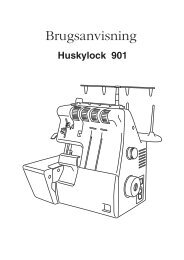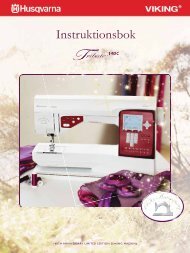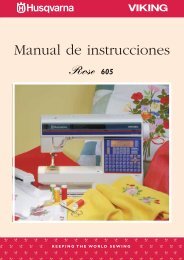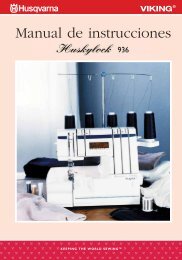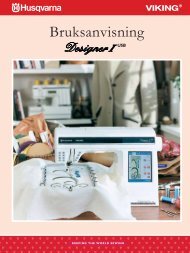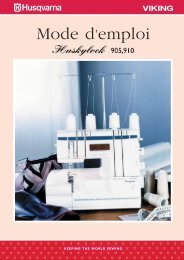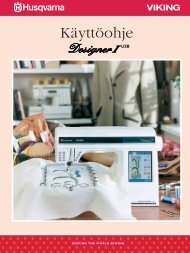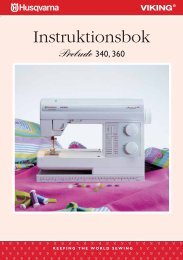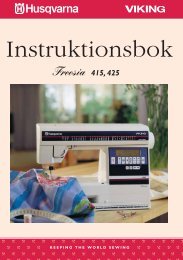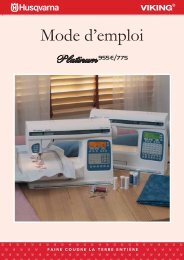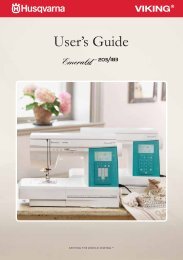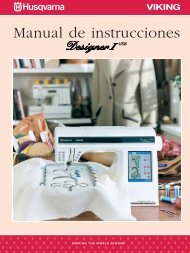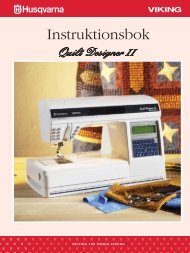Modification de broderie
Modification de broderie
Modification de broderie
- No tags were found...
You also want an ePaper? Increase the reach of your titles
YUMPU automatically turns print PDFs into web optimized ePapers that Google loves.
Gui<strong>de</strong> <strong>de</strong> l'utilisateurFAIRE COUDRE LA TERRE ENTIÈRE
Cette machine à coudre à usage familial est conçue pour répondre aux normes EC/EN 60335-2-28 et UL1594IMPORTANT : INSTRUCTIONS DE SECURITELors <strong>de</strong> l’utilisation d’un appareil électrique, les précautions <strong>de</strong> sécurité essentielles doivent tou jours être res pec tées, y comprisles suivantes :Lire toutes les instructions avant d’utiliser cette machine à coudre à usage domestique.DANGER – Pour réduire le risque d’électrocution :• Une machine à coudre sous tension ne doit jamais être laissée sans surveillance. Toujours débrancher la machine à coudre<strong>de</strong> la prise électrique immédiatement après usage et avant nettoyage.ATTENTION – Pour réduire le risque <strong>de</strong> brûlures,d’incendie, d’électrocution ou <strong>de</strong> blessures :• Cette machine à coudre ne doit pas être utilisée par <strong>de</strong>s personnes (y compris <strong>de</strong>s enfants) aux capacités physiques,mentales et sensorielles réduites ou ne possédant pas l’expérience et les connaissances nécessaires à moins qu’elles n’aientreçu <strong>de</strong>s instructions spéciques ou bénécient <strong>de</strong> la surveillance d’une personne responsable <strong>de</strong> leur sécurité pour utiliserla machine à coudre.• Les enfants doivent être surveillés an <strong>de</strong> s’assurer qu’ils ne jouent pas avec la machine à coudre.• Utiliser cette machine à coudre uniquement pour l’usage prévu, tel que décrit dans ce manuel. Utiliser uniquement lesaccessoires recommandés par le fabricant, tels que contenus dans ce manuel.• Ne jamais faire fonctionner cette machine à coudre si la prise ou le cordon sont endommagés, si elle ne fonctionne pascorrectement, ou si elle est tombée par terre ou a été endommagée ou plongée dans l’eau. S’adresser au reven<strong>de</strong>ur oucentre <strong>de</strong> service agréé le plus proche pour faire contrôler, réparer, ou faire un réglage mécanique ou électrique <strong>de</strong> lamachine à coudre.• Ne jamais faire fonctionner la machine à coudre avec une ouverture <strong>de</strong> ventilation bouchée. Eviter les accumulations <strong>de</strong>peluches, poussières et chutes <strong>de</strong> tissu dans les ouvertures <strong>de</strong> ventilation <strong>de</strong> la machine à coudre et dans la pédale <strong>de</strong> comman<strong>de</strong>.• Ne pas approcher les doigts <strong>de</strong>s parties mobiles. Une attention particulière est requise autour <strong>de</strong> l’aiguille <strong>de</strong> la machine à coudre.• Utiliser toujours la plaque à aiguille appropriée. L’aiguille risque <strong>de</strong> se casser avec une plaque non adap tée.• Porter <strong>de</strong>s lunettes <strong>de</strong> sécurité.• Ne pas utiliser d’aiguille courbée.• Ne pas tirer ni pousser le tissu pendant la couture. Cela risque <strong>de</strong> faire dévier l’aiguille et <strong>de</strong> la casser.• Mettre la machine hors tension, position “0”, lors <strong>de</strong>s réglages au niveau <strong>de</strong> l’aiguille, par exemple : en la ge <strong>de</strong> l’aiguille,changement d’aiguille, enlage <strong>de</strong> la canette, changement <strong>de</strong> pied-<strong>de</strong>-biche, etc.• Toujours débrancher la machine à coudre pour retirer les couvercles, pour le graissage, ou pour tout autre réglage <strong>de</strong>service par l’utilisateur, mentionné dans le manuel d’utilisation.• Ne jamais faire tomber ou insérer d’objets dans les ouvertures.• Ne pas utiliser à l’extérieur.• Ne pas faire fonctionner aux endroits où sont utilisés <strong>de</strong>s aérosols et <strong>de</strong>s vaporisateurs et où <strong>de</strong> l’oxygène est administré.• Pour débrancher, mettre tous les boutons sur Arrêt, position “0”, puis retirer la prise élec tri que.• Ne pas débrancher en tirant sur le cordon. Pour débrancher, saisir la prise, pas le cordon.• Tenez la prise lorsque vous rembobinez le cordon an d’empêcher que celui-ci ne vous heurte.• Cette machine est équipée d’une double sécurité. N’utiliser que <strong>de</strong>s pièces détachées d’origine. Voir les instruction relativesà la maintenance <strong>de</strong>s appareil avec une double sécurité.CONSERVER CES INSTRUCTIONSMAINTENANCE DES PRODUITS ÉQUIPÉSD'UNE DOUBLE SÉCURITÉUne machine à double sécurité est équipée <strong>de</strong> <strong>de</strong>ux systèmes <strong>de</strong> sécurité au lieu d’un branchement à la terre. Aucunbranchement à terre n’est livré avec un produit à double sécurité et ne doit pas être ajouté à un tel produit. La maintenanced’un produit à double sécurité nécessite une attention toute particulière ainsi qu’une bonne connaissance technique et doitobligatoirement être effectuée par un technicien qualié. Les pièces détachées d’un tel appareil doivent être <strong>de</strong>s piècesd’origine. La mention ”Double Sécurité” doit gurer sur tout appareil équipée d’une double sécurité.
Table <strong>de</strong>s matières1 Faites connaissanceavec votre machine 1:5Vue d'ensemble <strong>de</strong> la machine 1:6Zone d'aiguille ..................................................................1:7Face arrière .......................................................................1:7Coffret- accessoires .........................................................1:7Éléments <strong>de</strong> l’unité <strong>de</strong> bro<strong>de</strong>rie ....................................1:7Accessoires 1:8Accessoires inclus ............................................................1:8Cercles inclus ...................................................................1:8Accessoires inclus – ne gurent pas sur l'image .........1:9Pieds-<strong>de</strong>-biche ..................................................................1:9Points 1:112 Installation 2:1Déballage 2:2Brancher le cordon électrique et la pédale ..................2:2Rangement <strong>de</strong> la machine après la couture ................2:2Adjustable E LIGHT 2:3Bras libre 2:3Coupe- l 2:3Broches porte-bobine 2:4Position horizontale ........................................................2:4Position verticale .............................................................2:4Broche porte-bobine repliable ......................................2:4En lage du l supérieur 2:5Broche porte-bobine horizontale .................................2:5Enle-aiguille ...................................................................2:5Enlage <strong>de</strong> l’aiguille double ...........................................2:6Senseur <strong>de</strong> l ....................................................................2:6Bobinage <strong>de</strong> la canette 2:7Bobinage <strong>de</strong> canette par l'aiguille ..................................2:7Bobinage <strong>de</strong> canette durant la bro<strong>de</strong>rie ou la couture .2:8Mise en place <strong>de</strong> la canette .............................................2:8Recommandation – pied-<strong>de</strong>-biche 2:9Changement <strong>de</strong> pied-<strong>de</strong>-biche .......................................2:9EXCLUSIVE SENSOR SYSTEM ..........................2:9Changer l'aiguille 2:9Abaisser les griffes d'entraînement 2:9Aiguilles 2:10Fils 2:11Entoilages 2:11Stylo pictogramme 2:11Ports USB 2:12Clé USB Embroi<strong>de</strong>ry Stick ..........................................2:12Connecter la machine à votre ordinateur 2:134D Embroi<strong>de</strong>ry Software ........................................2:13Installation <strong>de</strong> votre logiciel .........................................2:13Installer les pilotes et connecter la machine à bro<strong>de</strong>r .2:13Comment lancer les programmes ...............................2:14Module Embroi<strong>de</strong>ry Machine Communication .......2:14Comment mettre à jour votre machine ......................2:143 Écran interactif Ultimate 3:1Comment utiliser l'écran ................................................3:2Barre d’outils 3:2Ai<strong>de</strong> rapi<strong>de</strong> .......................................................................3:2Barre d'outils étendue 3:3Menu Points 3:3Menu Polices 3:4Menu Motifs 3:4EMBROIDERY ADVISOR 3:5File Manager 3:5Menu SET 3:6Réglages <strong>de</strong> point (actif sur le mo<strong>de</strong> couture seulement) 3:6Réglages <strong>de</strong> couture ........................................................3:7Réglages machine ............................................................3:9Réglages du son .............................................................3:10Conguration <strong>de</strong> l'écran et <strong>de</strong> l'éclairage ...................3:11Menu Informations 3:12Barre d'outils inférieure 3:12Boutons <strong>de</strong> fonction 3:13Speed + et Speed - ........................................................3:13Start/Stop .......................................................................3:13Coupe- l sélectif ..........................................................3:13Arrêt <strong>de</strong> l'aiguille en haut/en bas ................................3:13Redémarrage du point ..................................................3:13STOP...............................................................................3:14FIX ..................................................................................3:14EXCLUSIVE SENSOR SYSTEM 3:14Position haute et extra-haute du pied .........................3:14Abaissement et pivotement du pied-<strong>de</strong>-biche Senseur .3:14Marche arrière ................................................................3:15Icônes/fonctions courantes 3:154. Couture 4:1Mo<strong>de</strong> couture – Vue d'ensemble <strong>de</strong>s icônes 4:2SEWING ADVISOR exclusif 4:3Sélection du tissu .............................................................4:3Techniques <strong>de</strong> couture ....................................................4:4Exten<strong>de</strong>d SEWING ADVISOR .............................4:4Barre d’outils 4:5Sélection d’un point 4:5Réglages <strong>de</strong> point 4:6Réglages <strong>de</strong> point dans le menu SET ...........................4:8Fonction EXCLUSIVE SENSOR SYSTEM –Pression du pied-<strong>de</strong>-biche Senseur ...............................4:9Techniques <strong>de</strong> couture 4:10Assemblage.....................................................................4:10Surlage ..........................................................................4:11Assemblage et surlage ................................................4:12Assemblage/surlage <strong>de</strong> bord-côte ............................4:12Bâti .................................................................................4:13Ourlet invisible ..............................................................4:13Ourlet ..............................................................................4:14Ourlet <strong>de</strong> jean ................................................................4:14Ourlet extensible ...........................................................4:14Boutonnière 1 étape parfaitementéquilibrée avec pied Senseur ........................................4:15Boutonnière manuelle ...................................................4:16Couture <strong>de</strong> bouton programmable .............................4:17Points 4 directions – Menu S .......................................4:18
Points 8 directions – Menu T ......................................4:19Renforts ..........................................................................4:20Renfort manuel ..............................................................4:20Enregistrer dans Mes Points ........................................4:21Techniques <strong>de</strong> couture spéciales ................................4:22Points <strong>de</strong> tapering décoratifs .......................................4:22Messages contextuels <strong>de</strong> couture 4:235 Programmation 5:1Programmation – vue d'ensemble <strong>de</strong>s icônes 5:2Pour programmer en mo<strong>de</strong> couture 5:3Pour programmer dans Modication <strong>de</strong> bro<strong>de</strong>rie 5:3Éditer votre programme <strong>de</strong> points ou <strong>de</strong> lettres 5:4Réglage <strong>de</strong> l'ensemble du programme .........................5:4Enregistrer dans Mes Points ..........................................5:5Enregistrement <strong>de</strong> votre programme dans Mes chiers 5:5Comman<strong>de</strong>s <strong>de</strong> programme <strong>de</strong> points .........................5:6Couture d'un programme <strong>de</strong> points .............................5:6Informations importantes sur le mo<strong>de</strong>Programmation 5:7Messages contextuels <strong>de</strong> programmation 5:86 Réglages <strong>de</strong> bro<strong>de</strong>rie 6:1Vue d’ensemble <strong>de</strong> l’unité <strong>de</strong> bro<strong>de</strong>rie 6:2Vue générale du cercle à bro<strong>de</strong>r ....................................6:2Motifs intégrés 6:3DESIGNER DIAMOND Sampler Book ..............6:3Connexion <strong>de</strong> l’unité <strong>de</strong> bro<strong>de</strong>rie 6:3Retrait <strong>de</strong> l’unité <strong>de</strong> bro<strong>de</strong>rie 6:3Pour encercler le tissu 6:4Insérer le cercle 6:4Coupe automatique <strong>de</strong> point sauté 6:4Démarrer la bro<strong>de</strong>rie 6:57 Modication <strong>de</strong> bro<strong>de</strong>rie 7:1Modi cation <strong>de</strong> bro<strong>de</strong>rie– vue d'ensemble <strong>de</strong>s icônes 7:2Principales fonctions <strong>de</strong> la barresd'outil étendue <strong>de</strong> Modi cation <strong>de</strong> bro<strong>de</strong>rie 7:3Charger un point .............................................................7:3Charger une police ..........................................................7:3Charger un motif ............................................................7:3EMBROIDERY ADVISOR exclusif......................7:3File Manager.....................................................................7:3Menu SET ........................................................................7:3Menu Informations .........................................................7:3Fonctions tactiles 7:4Mes Cercles 7:5Design Shaping 7:5Resize 7:7Informations importantes sur la fonction Resize ......7:8Éditer les couleurs 7:9Éditer un programme <strong>de</strong> points 7:10Plein écran 7:10Bascule entre af chage en2 dimensions et en 3 dimensions 7:10Zoom 7:10Programmer <strong>de</strong>s polices <strong>de</strong> bro<strong>de</strong>rie 7:11Réglages 7:12Comment sélectionner <strong>de</strong>s motifs 7:13Sélection avancée ..........................................................7:14Exercice <strong>de</strong> sélection <strong>de</strong> motifs ...................................7:15Messages contextuels <strong>de</strong> modication <strong>de</strong> bro<strong>de</strong>rie 7:168 Couture <strong>de</strong> bro<strong>de</strong>rie 8:1Entrer dans la couture <strong>de</strong> bro<strong>de</strong>rie ...............................8:2Couture <strong>de</strong> bro<strong>de</strong>rie – vue d'ensemble <strong>de</strong>s icônes 8:2Design Positioning 8:3Comment utiliser Design Positioning ..........................8:4Assistant Design Positioning .........................................8:4Exercice d'utilisation <strong>de</strong> Design Positioning ...............8:5Bâtir dans le cercle 8:6Déplacer le cercle 8:6Plein écran 8:7Icône <strong>de</strong> fonctions <strong>de</strong> couleur 8:7Smart Save 8:7Véri cation <strong>de</strong> coins 8:8Bascule entre af chage en2 dimensions et en 3 dimensions 8:8Zoom 8:8Durée <strong>de</strong> bro<strong>de</strong>rie restante par couleur 8:8Contrôle <strong>de</strong> tension du l 8:8Comman<strong>de</strong> d'avancement point par point 8:8Aller au point ...................................................................8:9Retourner à la Modi cation <strong>de</strong> bro<strong>de</strong>rie 8:9Nombre <strong>de</strong> points dans une combinaison <strong>de</strong>bro<strong>de</strong>rie 8:9Nombre <strong>de</strong> points dans le bloc <strong>de</strong> couleur actuel 8:9Liste <strong>de</strong> blocs <strong>de</strong> couleur 8:9Boutons <strong>de</strong> fonction dans la couture <strong>de</strong> bro<strong>de</strong>rie 8:10Speed + et Speed - ........................................................8:10STOP...............................................................................8:10FIX ..................................................................................8:10Abaissement et pivotement du pied-<strong>de</strong>-biche Senseur .8:10Position haute et extra-haute du pied .........................8:10Coupe-l sélectif ...........................................................8:10Start/Stop .......................................................................8:10Arrêt <strong>de</strong> l'aiguille en haut/en bas / Position <strong>de</strong> coupe .8:10Redémarrage du point / Accès à la canette ..............8:10Messages contextuels <strong>de</strong> couture <strong>de</strong> bro<strong>de</strong>rie 8:11Design Positioning ........................................................8:129 File Manager 9:1File Manager 9:2Mémoire disponible ........................................................9:3Parcourir File Manager 9:3Organiser 9:6Messages contextuels <strong>de</strong> File Manager 9:710 Entretien 10:1Nettoyage <strong>de</strong> la machine 10:2Détection <strong>de</strong> panne 10:3In<strong>de</strong>x 10:5Propriété intellectuelle ................................................10:11
1 Faites connaissance avec votremachine
Faites connaissance avec votre machineVue d'ensemble <strong>de</strong> la machine12425234567815161718 1920 21 22 231413826272829303132910111233341. Capot2. Gui<strong>de</strong> <strong>de</strong> pré-tension du l3. Disques extérieurs <strong>de</strong> tension du l4. Releveur <strong>de</strong> l5. Fentes d'enlage6. Disque extérieur <strong>de</strong> tension pour le bobinage <strong>de</strong>canette7. Coupe-l8. Système Adjustable E LIGHT9. Plaque à aiguille10. Couvercle <strong>de</strong> la canette11. Règle à bouton et mètre ruban intégré12. Socle13. Marche arrière14. Indicateur <strong>de</strong> marche arrière15. Speed + et Speed -16. STOP17. FIX18. Abaissement et pivotement du pied Senseur19. Position haute et extra-haute du pied20. Start/Stop21. Bouton coupe-l sélectif22. Arrêt <strong>de</strong> l'aiguille en haut/en bas23. Redémarrage du point24. Broche porte-bobine principale25. Gui<strong>de</strong>-l du bobinage <strong>de</strong> la canette26. Broche porte-bobine repliable27. Bobineur <strong>de</strong> canette28. Coupe-l pour le bobinage <strong>de</strong> la canette29. Levier du bobineur <strong>de</strong> canette30. Volant31. Écran interactif Ultimate32. Ports USB intégrés33. Interrupteur ON/OFF, branchement du câbled’alimentation et <strong>de</strong> la pédale <strong>de</strong> comman<strong>de</strong>34. Porte-stylet1:6
Zone d'aiguille35. Prise <strong>de</strong> pied Senseur 1 étape pour boutonnières36. Enle-aiguille intégré37. Barre à aiguille38. Pince d'aiguille39. Gui<strong>de</strong> <strong>de</strong> l d'aiguille40. Barre à pied-<strong>de</strong>-biche et support <strong>de</strong> pied-<strong>de</strong>-biche41. Pied-<strong>de</strong>-bicheFaites connaissance avec votre machine3536373839404142Face arrière42. Poignée43. Bras libre44. Prise <strong>de</strong> branchement pour l’unité <strong>de</strong> bro<strong>de</strong>rie4344Coffret- accessoiresLe coffret-accessoires contient <strong>de</strong>s compartimentsspéciaux pour les pieds-<strong>de</strong>-biche et les canettes,ainsi qu’un logement pour les aiguilles et les autresaccessoires. Rangez les accessoires dans le coffret <strong>de</strong>façon à ce qu’ils soient facilement accessibles.45. Compartiment pour accessoires46. Compartiment pour pieds-<strong>de</strong>-biche47. Support <strong>de</strong> canette amovible48. Trous à aiguilles454648Éléments <strong>de</strong> l’unité <strong>de</strong> bro<strong>de</strong>rie(type BE 17)4749. Bouton <strong>de</strong> déverrouillage <strong>de</strong> l’unité <strong>de</strong> bro<strong>de</strong>rie(en <strong>de</strong>ssous)50. Bras <strong>de</strong> bro<strong>de</strong>rie51. Fixation du cercle à bro<strong>de</strong>r52. Pied <strong>de</strong> réglage <strong>de</strong> niveau53. Coffret-accessoires <strong>de</strong> bro<strong>de</strong>rie54. Prise <strong>de</strong> l’unité <strong>de</strong> bro<strong>de</strong>rie505149525254531:7
AccessoiresAccessoires inclus54. Stylet55. Filet couvre-bobine56. Gui<strong>de</strong> <strong>de</strong> bordure / patchwork57. Rond <strong>de</strong> feutrine58. USB embroi<strong>de</strong>ry stick (1 Go)59. Tournevis60. Découvit61. Brosse62. 2 grands porte-bobines, (1 xé sur la machine à lalivraison)63. Porte-bobine moyen (sur la machine à la livraison)64. Petit porte-bobine65. Outil multi usage/ Plaque élévatrice <strong>de</strong> bouton66. Agrafes <strong>de</strong> cercle (16)67. 11 canettes(1 dans la machine à la livraison)68 Stylo pictogrammeCercles inclus69. DESIGNER Royal Hoop (360x200)70. DESIGNER Crown Hoop (260x200)71. DESIGNER Splendid Square Hoop (120x120)Faites connaissance avec votre machine5455 56 5758 59 60 6162 63 6465 66 67686970711:8
Accessoires inclus – ne gurent pas surl'image• CD <strong>de</strong> 4D Embroi<strong>de</strong>ry Machine Communication• Mallette <strong>de</strong> transport (xée sur la machine à la livraison)• Ciseaux• Sac <strong>de</strong> voyage pour la machine avec protection• Pédale• Cordon d'alimentation• Câble USB pour ordinateur• Aiguilles• Fil à bro<strong>de</strong>r• Morceaux <strong>de</strong> tissu et d'entoilage• DESIGNER DIAMOND Sampler CD• DESIGNER DIAMOND Sampler book• Gui<strong>de</strong> <strong>de</strong> l’utilisateur• Gui<strong>de</strong> <strong>de</strong> l’utilisateur <strong>de</strong>s accessoires• Gui<strong>de</strong> rapi<strong>de</strong> – 1 pour la couture / 1 pour la bro<strong>de</strong>rie• Carte <strong>de</strong> garantieFaites connaissance avec votre machinePieds-<strong>de</strong>-biche7Pied utilitaire APosé sur la machine à la livraison. Ce pied est principalement utilisépour la couture en points droits et en points zigzag, avec une longueur<strong>de</strong> point supérieure à 1.0.77Pied-<strong>de</strong>-bicheB pour pointsdécoratifsPied pourboutonnières CPour piquer <strong>de</strong>s points zigzag rapprochés (points <strong>de</strong> bourdon), <strong>de</strong>moins <strong>de</strong> 1,0 mm <strong>de</strong> longueur ; vous pouvez utiliser ce pied pourd’autres points <strong>de</strong> couture utilitaire ou décorative. Le tunnel situé sousle pied est conçu pour passer en douceur au-<strong>de</strong>ssus <strong>de</strong>s points.Pour les boutonnières manuelles. Ce pied est muni <strong>de</strong> repères pourdéterminer la longueur <strong>de</strong> la boutonnière. Le milieu mesure 15 mm(5/8'') à partir du bord du tissu. Les <strong>de</strong>ux tunnels situés sous lepied permettent <strong>de</strong> passer en douceur par-<strong>de</strong>ssus les colonnes <strong>de</strong> laboutonnière. Le doigt situé à l’arrière du pied tient les cordons pour lesboutonnières avec cordonnet.Pied D pour ourletinvisibleCe pied s’utilise pour les points d’ourlet invisible. Le bord intérieur <strong>de</strong>ce pied gui<strong>de</strong> le tissu. La base du pied est conçue pour suivre le bord<strong>de</strong> l’ourlet.7Pied pourfermeture àglissière ECe pied peut être installé soit à droite, soit à gauche <strong>de</strong> l’aiguille. Cecifacilite la couture <strong>de</strong>s <strong>de</strong>ux côtés <strong>de</strong> la fermeture à glissière. Déplacezla position <strong>de</strong> l’aiguille à droite ou à gauche pour coudre plus près <strong>de</strong>s<strong>de</strong>nts <strong>de</strong> la fermeture à glissière ou pour couvrir <strong>de</strong> gros cordonnets.7Pied anti-adhésif HCe pied est équipé d’un revêtement spécial anti-adhésif sur le <strong>de</strong>ssous,et s’utilise pour coudre dans <strong>de</strong> la mousse, du vinyle, du plastique oudu cuir, pour que ces matières ne collent pas au pied.1:9
Faites connaissance avec votre machinePied bor<strong>de</strong>ur JCe pied s’utilise pour surler et réaliser <strong>de</strong>s coutures simples ; lespoints ont une largeur comprise entre 5,0 et 5,5 mm. Les points seforment au-<strong>de</strong>ssus <strong>de</strong> la cheville, ce qui empêche le bord du tissu<strong>de</strong> faire <strong>de</strong>s plis.Pied P pourpatchwork 1/4''Ce pied s’utilise pour assembler <strong>de</strong>s blocs <strong>de</strong> patchwork. Le piedcomporte <strong>de</strong>s repères <strong>de</strong> guidage <strong>de</strong> couture à 6 mm (1/4'') et à3 mm (1/8'') <strong>de</strong> l'aiguille.Pied R pour bro<strong>de</strong>rie/raccommodageCe pied est <strong>de</strong>stiné à la bro<strong>de</strong>rie, au patchwork, à la couture et labro<strong>de</strong>rie en cercle, en piqué libre.7Pied S pour coutureen mouvement latéralCe pied s’utilise pour réaliser <strong>de</strong>s points en mouvement latéral ouOmnimotion.7Pied-<strong>de</strong>-biche Btransparent pourpoints décoratifsUn pied transparent utilisé pour la couture décoration permetd'assortir plus facilement les points. Comporte le même tunnelsous le pied que le pied-<strong>de</strong>-biche B.7Pied Senseur 1 étapepour boutonnièresConnectez-le à la machine puis entrez la longueur <strong>de</strong> boutonnièrevoulue pour coudre <strong>de</strong>s boutonnières en 1 étape. Le repère dumilieu mesure 15 mm (5/8'') à partir du bord du tissu.Semelles antiadhésivesUtilisées avec le pied-<strong>de</strong>-biche C et le pied Senseur pourboutonnières en 1 étape pour la couture <strong>de</strong> boutonnières sur <strong>de</strong>stissus plastiés, le cuir, etc.1:10
PointsPointNº <strong>de</strong>pointA1, A2,A3A4, A5,A6A7, A8,A9A10,A11,A12A13Nom du pointPoint droit, aiguille placéeà gauche, au milieu et àdroitePoint extensible, aiguilleplacée à gauche, au milieuet à droitePoint droit renforcé,aiguille placée à gauche, aumilieu et à droiteZigzag, aiguille placéeà gauche, au milieu et àdroiteFaites connaissance avec votre machineRecommandation– pied-<strong>de</strong>-bicheAAAAApplicationPour tous types <strong>de</strong> couture. Efeurez la largeur <strong>de</strong> point et l'inversion latérale d'imagepour sélectionner 29 positions d'aiguille différentes.Pour les coutures dans les tissus maille et extensibles.Triple et élastique pour coutures renforcées. Pour la surpiqûre, augmentez la longueurdu point. 29 positions d'aiguille.Pour coudre <strong>de</strong> la <strong>de</strong>ntelle, <strong>de</strong>s ban<strong>de</strong>s et <strong>de</strong>s appliqués.Zigzag trois points A Pour le surlage, le reprisage, la couture <strong>de</strong> pièces et d'élastiques. Convient aux tissusns et moyens.Point <strong>de</strong> serpentin A Pour le reprisage et la couture d'élastiques.A14A15A16A17A18A19A20A21A22A23A24A25A26Zigzag quatre points A Pour le surlage, le reprisage, la couture <strong>de</strong> pièces et d'élastiques sur <strong>de</strong>s tissus à tissélâche.Point <strong>de</strong> surlage J Assemblage et surlage en une seule fois le long du bord ou à découper ensuite. Pourtissus ns extensibles et tissés.Point d'assemblagesurlage pour stretchBAssemblage et surlage en une seule fois le long du bord ou à découper ensuite. Pourtissus extensibles moyens et moyens/épais.Point overlock double B Assemblage et surlage en une seule fois le long du bord ou à découper ensuite. Pourtissus extensibles épais et tissés épais.Point Overlock B Assemblage et surlage en une seule fois le long du bord ou à découper ensuite. Pourles tissus extensibles moyens.Point atlock B Ourlets décoratifs et couture chevauchées, ceintures et ban<strong>de</strong>s. Pour tissus extensiblesmoyens/épais.Point <strong>de</strong> coulisse/élastique B Pour le chevauchement <strong>de</strong>s coutures dans du tricot. Pour coudre une « enveloppe »sur un élastique n.Point zigzag renforcé B Pour assembler un tissu bord à bord ou pour le chevauchement dans du cuir. Pour lacouture décorative.Point <strong>de</strong> bâti A Pour assembler <strong>de</strong>ux morceaux <strong>de</strong> tissu avec un point long et une tension <strong>de</strong> lréduite.Point d'ourlet invisibleextensiblePoint d'ourlet invisibledans du tisséDDOurlets invisibles dans <strong>de</strong>s tissus extensibles moyens et épais.Ourlets invisibles dans <strong>de</strong>s tissus tissés moyens et épais.Point bord coquille A Pour les bordures, à coudre sur le bord <strong>de</strong>s tissus extensibles légers et sur le biais <strong>de</strong>stissus tissés.1:11
Faites connaissance avec votre machineA27A28A29A30A31A32A33A34A35A36A37A38A39Point <strong>de</strong> bourdon2 mmPoint <strong>de</strong> bourdon4 mmPoint <strong>de</strong> bourdon6 mmPoint <strong>de</strong> smocks ouélastiqueBBBBPour les applications, la couture sur les <strong>de</strong>ntelles et les bords bruts. Pour tissus ns et moyens.Pour les applications, la couture sur les <strong>de</strong>ntelles et les bords bruts. Pour tissus ns et moyens.Pour les applications, la couture sur les <strong>de</strong>ntelles et les bords bruts. Pour les tissus épais.Cousez <strong>de</strong>ux rangées <strong>de</strong> l élastique pour faire <strong>de</strong>s fronces élastiques.Point <strong>de</strong> fronces B Pour assembler <strong>de</strong>ux morceaux <strong>de</strong> tissu avec <strong>de</strong>s bords surlés et pour les fronces élastiques.Point <strong>de</strong> renfort B Pour renforcer les poches, les ouvertures <strong>de</strong> chemises, les boucles <strong>de</strong> ceinture ainsi que la partieinférieure <strong>de</strong>s fermetures à glissière.Point <strong>de</strong> reprisage(avant et arrière)Point <strong>de</strong> reprisage(côte à côte)Point <strong>de</strong> reprisagerenforcéAAAPour raccommo<strong>de</strong>r et repriser <strong>de</strong> petits trous dans les vêtements <strong>de</strong> travail, les jeans, les nappeset autres. Cousez sur le trou, appuyez sur la marche arrière pour un raccommodage en continuet un arrêt automatique.Pour réparer les petites déchirures.Repriser et réparer <strong>de</strong>s vêtements <strong>de</strong> travail, <strong>de</strong>s jeans, <strong>de</strong>s nappes et <strong>de</strong>s serviettes en lin.Cousez sur le trou, appuyez sur la marche arrière pour un raccommodage en continu et un arrêtautomatique.Renfort, manuel B Pour renforcer les poches, les ouvertures <strong>de</strong> chemises, les boucles <strong>de</strong> ceinture ainsi que la partieinférieure <strong>de</strong>s fermetures à glissière.Point <strong>de</strong> fronçage A Pour le fronçage.Point <strong>de</strong> boucle <strong>de</strong>ceintureAPour xer les boucles <strong>de</strong> ceinture.Zigzag trois points J Pour le surlage, le reprisage, la couture <strong>de</strong> pièces et d'élastiques. Convient aux tissus ns etmoyens.Zigzag <strong>de</strong>ux points A Pour assembler <strong>de</strong>ux morceaux <strong>de</strong> tissu avec <strong>de</strong>s bords surlés et pour les fronces élastiques.A40A41A42A43B1B2B3Point droit avecFIXACommence et nit avec une couture en avant et en arrière.Point droit <strong>de</strong> bâti A À utiliser avec la pédale pour bâtir <strong>de</strong>s morceaux <strong>de</strong> tissu ensemble. Entraînez le tissuen le déplaçant sur la position suivante <strong>de</strong> bâti quand le pied-<strong>de</strong>-biche se relève. Griffesd'entraînement automatiquement abaissées.Bâti en zigzag A À utiliser avec la pédale pour bâtir <strong>de</strong>s épaisseurs <strong>de</strong> tissu en le déplaçant sur la position suivante<strong>de</strong> bâti quand le pied-<strong>de</strong>-biche se relève.Boutonnière àrenfort largeBoutonnière àrenfortBoutonnière àrenfort et boutarrondiBoutonnière ron<strong>de</strong>CPied Senseur pourboutonnières / CPied Senseur pourboutonnières / CPied Senseur pourboutonnières / CPour les tissus moyens et épais avec <strong>de</strong> l'espace supplémentaire <strong>de</strong> coupe.Pour la plupart <strong>de</strong>s tissus épais.Pour les tissus légers.Pour les chemisiers et les vêtements d'enfants.B41:12
Faites connaissance avec votre machineB5B6B7B8B9B10B11B12B13B14B15B16B17B18Boutonnière extrarenforcéeBoutonnièremoyenne renforcéeBoutonnièredécorative moyennerenforcéeBoutonnièretraditionnelleBoutonnièretraditionnelle à boutsarrondisBoutonnière à oeilletBoutonnière àoeillet et bout endiminutionBoutonnièrerenforcée gran<strong>de</strong>résistanceBoutonnière mo<strong>de</strong>décorativeBoutonnière cuir(Point droit)Boutonnière près dubord (Point droit)Couture automatique<strong>de</strong> boutonPied Senseur pourboutonnières / CCCPied Senseur pourboutonnières / CPied Senseur pourboutonnières / CPied Senseur pourboutonnières / CPied Senseur pourboutonnières / CPied Senseur pourboutonnières / CPied Senseur pourboutonnières / CAAPour couture utilitaire et tissus épais.Pour les tissus moyens.Pour les tissus moyens.Pour un aspect fait main sur les tissus ns et délicats. Astuce : Pour les boutonnières <strong>de</strong> jeans,augmentez la longueur et la largeur <strong>de</strong> la boutonnière. Utilisez un l plus gros.Pour un aspect fait main sur les tissus ns et délicats.Bout carré pour les vestes tailleur, les manteaux, etc.Extrémité <strong>de</strong> boutonnière allant en diminuant pour vêtements tailleur.Avec renforts renforcés.Pour la plupart <strong>de</strong>s tissus épais.Pour le cuir et le daim.Avec plus d'espace <strong>de</strong> coupe pour les boutonnières près du bord.- Pour coudre <strong>de</strong>s boutons.Oeillet rond B Pour les ceintures, la <strong>de</strong>ntelle, etc.Oeillet larme B Pour les <strong>de</strong>ntelles, les embellissements.Oeillet ovale B Pour les <strong>de</strong>ntelles, les embellissements.B19B20Boutonnière mo<strong>de</strong>décorativePied Senseur pourboutonnières / CPour la plupart <strong>de</strong>s tissus épais.Note : Points entretien du tissu (A49-A57). Ef eurez Ai<strong>de</strong>rapi<strong>de</strong>, puis ef eurez le point pour en i<strong>de</strong>nti er le nom. Pour faire <strong>de</strong>sétiquettes pour vos vêtements.1:13
Faites connaissance avec votre machineA – Points utilitairesB – Points pourboutonnièreC – PointspictogrammeD – Points à l'ancienne1:14
Faites connaissance avec votre machineE – Points <strong>de</strong>patchworkF – Points d'appliquéG – Points pour enfants1:15
Faites connaissance avec votre machineL – Points fantaisieM – Points d'artisanatN – Points mo<strong>de</strong>S – Points à 4directionsT – Points à 8directions1:17
Faites connaissance avec votre machineX – Points spéciauxZ – Points <strong>de</strong> tapering décoratifsAlphabet BlockAlphabet OutlineblockAlphabet BrushLineAlphabet Script Alphabet Cyrillic Alphabet Hiragana1:18
2 Installation
Déballage1. Placez la boîte sur une surface plate et rigi<strong>de</strong>. Enlevezla mallette <strong>de</strong> transport <strong>de</strong> la machine par le haut.Soulevez votre machine pour la sortir <strong>de</strong> la boîte etretirez l'emballage extérieur.2. Retirez tout les autres matériaux d'emballage et le sacen plastique.InstallationBrancher le cordon électrique et la pédaleParmi les accessoires, vous trouverez le cordond’alimentation et la pédale <strong>de</strong> comman<strong>de</strong>.Note : Avant <strong>de</strong> brancher la pédale <strong>de</strong> comman<strong>de</strong>, véri ez qu'elle estbien du type « FR5 » (voir sous la pédale).1. Sortez le cordon <strong>de</strong> la pédale <strong>de</strong> comman<strong>de</strong>. Branchezle cordon <strong>de</strong> la pédale <strong>de</strong> comman<strong>de</strong> dans la prise enbas à droite <strong>de</strong> la machine (1).2. Branchez le cordon d’alimentation dans la prise arrièreen bas à droite <strong>de</strong> la machine (2).3. Appuyez sur l’interrupteur d’alimentation pour allumerl’alimentation et l’éclairage (3).ONOFFPour les États-Unis et le CanadaCette machine à coudre est équipée d’une prise polariséeà sens unique (une che est plus large que l’autre), An <strong>de</strong>réduire le risque d’électrocution, cette prise est <strong>de</strong>stinée àêtre adaptée dans une prise polarisée à sens unique. Si lache ne s’adapte pas totalement dans la prise, retournezla che. Si elle ne s’adapte toujours pas, contactez unélectricien qualié pour qu'il installe une prise correcte.Attention ! Toute modication <strong>de</strong> la prise est à proscrire !3 1 2Rangement <strong>de</strong> la machine après la couture1. Appuyez sur l'interrupteur ON/OFF (3) pour lemettre en position OFF.2. Débranchez le cordon <strong>de</strong> la prise murale, puis <strong>de</strong> lamachine (2).3. Débranchez le cordon <strong>de</strong> pédale <strong>de</strong> la machine (1).Tirez doucement sur le cordon et lâchez. Le cordon serétracte tout seul dans la pédale.4. Placez tous les accessoires dans le coffret à accessoires.Faites glisser le coffret sur votre machine autour dubras libre.5. Placez la pédale dans l'espace situé au-<strong>de</strong>ssus du braslibre.6. Placez le couvercle rigi<strong>de</strong> sur votre machine.2:2
Adjustable E LIGHTVotre machine est équipée <strong>de</strong> voyants LED qui répartissentla lumière <strong>de</strong> façon homogène sur la zone <strong>de</strong> couture etéliminent les ombres. Vous pouvez régler l'intensité et lacouleur <strong>de</strong> l'éclairage dans le menu SET.InstallationBras librePour utiliser le bras libre, vous <strong>de</strong>vez retirer le coffret àaccessoires. Lorsqu’il est xé, un crochet retient le coffretà accessoires verrouillé à la machine. Retirez le coffret en lefaisant glisser vers la gauche.Coupe-lVotre machine est équipée <strong>de</strong> trois coupe-ls. Le premierse trouve près <strong>de</strong> la tige du bobineur (A) pour couper lel avant et après le bobinage. Le <strong>de</strong>uxième est à côté <strong>de</strong>la zone <strong>de</strong> canette (B) pour couper le l <strong>de</strong> canette aprèsl'avoir placée dans la machine. Le troisième est à gauche <strong>de</strong>la machine (C) pour couper manuellement les ls supérieuret <strong>de</strong> canette. Passez les <strong>de</strong>ux ls dans le coupe-l <strong>de</strong>l'arrière vers l'avant et tirez vers le bas d'un mouvementrapi<strong>de</strong>.ABC2:3
Broches porte-bobineVotre machine est équipée <strong>de</strong> <strong>de</strong>ux broches porte-bobine :une broche principale et une broche repliable. Les brochesporte-bobine sont conçues pour tous les types <strong>de</strong> ls.La broche porte-bobine principale est réglable et peutêtre utilisée en position horizontale (le l se déroule <strong>de</strong> labobine) et en position verticale (la bobine <strong>de</strong> l tourne).Utilisez la position horizontale pour les ls à coudrenormaux et la position verticale pour les gran<strong>de</strong>s bobinesou les ls spéciaux.Position horizontalePlacez un porte-bobine et la bobine <strong>de</strong> l sur la brocheporte-bobine. Assurez-vous que la bobine tourne. Placezun <strong>de</strong>uxième porte-bobine.Utilisez un porte-bobine un peu plus grand que la bobine<strong>de</strong> l. Pour les bobines <strong>de</strong> l étroites, utilisez un portebobineplus petit <strong>de</strong>vant la bobine. Pour les gran<strong>de</strong>sbobines <strong>de</strong> l, utilisez un porte-bobine plus grand <strong>de</strong>vantla bobine.Le côté plat du porte-bobine doit être appuyé fermementcontre la bobine. Il ne doit pas y avoir d’espace entre leporte-bobine et la bobine <strong>de</strong> l.Position verticaleRelevez la broche porte-bobine sur la position verticale.Posez le grand porte-bobine et un rond <strong>de</strong> feutrine sousla bobine <strong>de</strong> l pour que le l ne se dévi<strong>de</strong> pas trop vite.Placez une bobine <strong>de</strong> l sur la broche porte-bobine.Ne placez pas <strong>de</strong> porte-bobine au-<strong>de</strong>ssus <strong>de</strong> la brocheporte-bobine verticale car ceci empêcherait la bobine <strong>de</strong>tourner.InstallationBroche porte-bobine repliableLa broche porte-bobine repliable s’emploie pour bobinerune canette à partir d’une secon<strong>de</strong> bobine <strong>de</strong> l ou pourune <strong>de</strong>uxième bobine quand vous cousez avec une aiguilledouble.Relevez la broche porte-bobine repliable. Faites glisser ungrand porte-bobine et placez un rond <strong>de</strong> feutrine sous labobine <strong>de</strong> l. Placez une bobine <strong>de</strong> l sur la broche portebobine.2:4
InstallationEnlage du l supérieurAssurez-vous que le pied-<strong>de</strong>-biche est relevé et que l’aiguilleest en position haute.Broche porte-bobine horizontale1. Tenez le l près <strong>de</strong> la bobine à l’ai<strong>de</strong> <strong>de</strong> votre maindroite.2. Utilisez votre main gauche pour amener l’extrémité dul au-<strong>de</strong>ssus et <strong>de</strong>rrière le gui<strong>de</strong> <strong>de</strong> pré-tension du l(A) et sous le gui<strong>de</strong>-l (B). Amenez le l au-<strong>de</strong>ssus <strong>de</strong>sdisques <strong>de</strong> tension du l (C).3. Continuez d’enler dans le sens indiqué par les èches.Amenez le l à partir <strong>de</strong> la droite lorsque vous enlezdans la fente située sur le releveur <strong>de</strong> l (D).4. Tirez le l vers le bas dans le <strong>de</strong>rnier gui<strong>de</strong>-l (E) justeau-<strong>de</strong>ssus <strong>de</strong> l’aiguille.EDCABEnle-aiguilleL'enle-aiguille vous permet d'enler l'aiguille automatiquement.L’aiguille doit être en position haute pour utiliserl’enle-aiguille intégré. Nous vous recommandons égalementd’abaisser le pied-<strong>de</strong>-biche.1. Utilisez la poignée pour tirer l'enle-aiguille jusqu'enbas. Le petit crochet (G) pivote alors à travers le chas<strong>de</strong> l'aiguille.2. Placez le l par l'arrière sur le crochet (F) et sous lecrochet <strong>de</strong> l (G).3. Laissez l’enle-aiguille basculer doucement versl’arrière. Le crochet tire le l à travers le chas <strong>de</strong>l’aiguille et forme une boucle <strong>de</strong>rrière l’aiguille. Tirez laboucle du l vers l’extérieur <strong>de</strong>rrière l’aiguille.Note : L'en le-aiguille est conçu pour être utilisé avec <strong>de</strong>s aiguilles <strong>de</strong>taille 70-120. Vous ne pouvez pas utiliser l'en le-aiguille avec <strong>de</strong>saiguilles <strong>de</strong> 60 ou moins, ni avec l'aiguille lancéolée, l'aiguille doubleou l'aiguille triple, ni quand le pied Senseur 1 étape pour boutonnièresest installé. Certains accessoires en option exigent un en lage manuel<strong>de</strong> l’aiguille.Lorsque vous en lez l’aiguille manuellement, assurez-vous quel’aiguille est en lée <strong>de</strong> l’avant vers l’arrière. Le couvercle ducompartiment <strong>de</strong> canette peut être utilisé comme loupe pour faciliterl'en lage.FGFG2:5
Bobinage <strong>de</strong> canette durant la bro<strong>de</strong>rieou la couture1. Relevez la broche porte-bobine repliable. Placez ungrand porte-bobine approprié, un rond <strong>de</strong> feutrine etune bobine <strong>de</strong> l sur la broche porte-bobine.2. Amenez le l <strong>de</strong> canette autour du disque <strong>de</strong> tension<strong>de</strong> l (A) et passez-le dans le gui<strong>de</strong>-l (B) comme surla gure.3. Gui<strong>de</strong>z le l dans le trou <strong>de</strong> la canette, <strong>de</strong> l'intérieurvers l'extérieur.4. Poussez le levier du bobineur <strong>de</strong> canette vers lacanette à bobiner. Un message contextuel apparaîtà l’écran. Pour régler la vitesse <strong>de</strong> bobinage, faitesglisser la èche sur le curseur avec votre stylet.Arrêtez et démarrez le bobinage à l’ai<strong>de</strong> <strong>de</strong>s icônes àl’écran. Tenez fermement le bout du l quand vouscommencez à bobiner.Lorsque la canette est pleine, le levier du bobineur<strong>de</strong> canette se remet en arrière et le bobinage s’arrêteautomatiquement. Le message contextuel disparaît.Retirez la canette et coupez le l à l’ai<strong>de</strong> du coupe-ldu bobineur.InstallationABNote : Assurez-vous que le l ne touche pas le porte-bobine <strong>de</strong> labroche porte-bobine horizontale quand vous bobinez la canette. Sic'est le cas, placez le porte-bobine et la bobine plus haut sur la brocheporte-bobine verticale.1 2Mise en place <strong>de</strong> la canette1. Retirez le couvercle <strong>de</strong> la canette en le faisant glisservers vous.2. Placez la canette dans la machine. Elle ne peut ytomber que dans un sens avec le logo dirigé vers lehaut. Le l se dévi<strong>de</strong> par la gauche <strong>de</strong> la canette. Lacanette tourne dans le sens inverse <strong>de</strong>s aiguilles d’unemontre quand vous tirez sur le l.3. Placez votre doigt sur la canette pour l’empêcher <strong>de</strong>tourner et tirez le l fermement vers la droite, puisvers la gauche dans le ressort <strong>de</strong> tension (C), jusqu’à cequ’il « clique » en place.4. Continuez d’enler autour <strong>de</strong> (D) et à droite du coupe-l (E). Installez le couvercle du compartiment <strong>de</strong> lacanette (F). Tirez le l vers la gauche pour le couper (G).3DEC4GF2:8
AiguillesL'aiguille <strong>de</strong> la machine à coudre joue un rôle importantdans une couture réussie. Utilisez uniquement <strong>de</strong>s aiguilles<strong>de</strong> qualité. Nous recommandons les aiguilles du système130/705H. Le jeu d'aiguilles inclus avec votre machinecontient <strong>de</strong>s aiguilles <strong>de</strong>s tailles les plus fréquemmentutilisées.InstallationAiguille universelle (A)Les aiguilles universelles ont une pointe légèrement arrondieet existent dans <strong>de</strong> nombreuses tailles. Pour la couture engénéral dans la plupart <strong>de</strong>s types et épaisseurs <strong>de</strong> tissus.Aiguille pour tissu extensible (B)Les aiguilles pour tissu extensible ont une tige spéciale and'éviter <strong>de</strong> sauter <strong>de</strong>s points quand le tissu est extensible.Pour le tricot, les costumes <strong>de</strong> bain, le polaire, les daims etcuirs synthétiques.A B C D EAiguille à bro<strong>de</strong>r (C)Les aiguilles à bro<strong>de</strong>r ont une tige spéciale, une pointelégèrement arrondie et un chas un peu plus grand pouréviter d'endommager le l et les matières. À utiliser avec<strong>de</strong>s ls métalliques et autres ls spéciaux pour la bro<strong>de</strong>rie etla couture décorative.Aiguille à <strong>de</strong>nim (D)Les aiguilles à <strong>de</strong>nim ont une pointe eflée pour bienpénétrer dans les tissus tissés serrés sans tordre l'aiguille.Pour la grosse toile, le <strong>de</strong>nim, les micro-bres.Aiguilles lancéolées (E)L'aiguille lancéolée a <strong>de</strong> gran<strong>de</strong>s ailes sur le côté <strong>de</strong> l'aiguillepour percer <strong>de</strong>s trous dans le tissu lors <strong>de</strong> la coutured'entre<strong>de</strong>ux ou d'autres points d'ourlet sur <strong>de</strong>s tissus enbre naturelle.Note : Changez souvent les aiguilles. Utilisez toujours une aiguilledroite avec une bonne pointe (F).Une aiguille endommagée (G) peut provoquer <strong>de</strong>s pointssautés et se casser ou casser le l. Une aiguille défectueusepeut également endommager la plaque à aiguille.N’utilisez pas <strong>de</strong>s aiguilles doubles asymétriques (H) carelles pourraient endommager votre machine à coudre.FGH2:10
FilsIl existe aujourd'hui <strong>de</strong> nombreux ls sur le marché. Ils ontété conçus pour <strong>de</strong>s usages différents.Fil à coudre multi usageLe l à coudre multi usage est composé <strong>de</strong> bres synthétiques,coton ou <strong>de</strong> polyester revêtu <strong>de</strong> coton. Ce type <strong>de</strong> lest utilisé pour la couture <strong>de</strong> vêtements et d'ouvrages.Fil à bro<strong>de</strong>rLe l à bro<strong>de</strong>r est composé <strong>de</strong> plusieurs bres : rayonne,polyester, acryliques ou métalliques. Ces ls créent unaspect doux et brillant pour la bro<strong>de</strong>rie et la couturedécorative.Quand vous bro<strong>de</strong>z, utilisez du l à bro<strong>de</strong>r en canette car ilest n et ne se verra pas sous la bro<strong>de</strong>rie.Note : Quand vous utilisez un l métallique ou un l à lm plat pourbro<strong>de</strong>r, utilisez une aiguille à chas plus grand et réduisez la vitesse<strong>de</strong> bro<strong>de</strong>rie. En lez la machine à coudre avec la bobine en positionverticale.Fil transparentLe l transparent, également appelé l mono lament, estun l synthétique transparent simple. Il est utilisé pour lepatchwork et autre couture décorative. Enlez la machineà coudre avec la bobine en position verticale. Bobinez lacanette à faible vitesse et ne la remplissez qu'à moitié.Note : Certains tissus peuvent déteindre sur d'autres tissus ou survotre machine à coudre. Cette décoloration peut être très dif cile,voire impossible à enlever.Le polaire et le tissu <strong>de</strong>nim, en particulier le rouge et le bleu, peuventcontenir trop <strong>de</strong> teinture.Si vous pensez que votre tissu ou vêtement prêt-à-porter contienttrop <strong>de</strong> teinture, lavez-le avant <strong>de</strong> coudre ou <strong>de</strong> bro<strong>de</strong>r pour ne passalir votre machine.InstallationEntoilagesEntoilages déchirablesLes entoilages déchirables sont utilisés avec <strong>de</strong>s tissus tissésstables. Placez l'entoilage sous le tissu pour la couturedécorative ou encerclez-le avec le tissu pour bro<strong>de</strong>r.Déchirez l'entoilage en trop après la couture.Entoilage thermofusible déchirableL'entoilage thermofusible déchirable est un entoilageparfaitement stable dont un côté se colle sur le tissu en lerepassant. Il est recommandé pour le tricot et tous les tissusinstables. Repassez-le sur l'envers du tissu avant la couturedécorative ou l'encerclement. Déchirez l'entoilage en tropaprès la couture.Entoilage à découperL'entoilage à découper ne se déchire pas. Le surplus doitêtre coupé. Il est recommandé pour le tricot et tous lestissus instables, en particulier pour la bro<strong>de</strong>rie en cercle.Entoilage soluble à l'eauL'entoilage soluble à l'eau est placé sur le <strong>de</strong>ssus du tissupour l'embellissement ou la bro<strong>de</strong>rie <strong>de</strong> tissus avec un sensou bouclés comme le tissu éponge. Pour les bro<strong>de</strong>ries àdécouper, utilisez-le sous le tissu. Mettez votre ouvragedans l'eau pour dissoudre le surplus d'entoilage. Ce typed'entoilage est disponible dans différentes épaisseurs.Entoilage qui se désagrègeL'entoilage qui se désagrège est un tissu stable, tissé lâche,qui est utilisé pour <strong>de</strong>s techniques comme la bro<strong>de</strong>rie et lecrochet sur le bord du tissu. L'entoilage disparaît avec lachaleur.Entoilage collantL'entoilage collant est utilisé pour la bro<strong>de</strong>rie dans uncercle quand le tissu est trop délicat ou trop petit pour êtreencerclé. Encerclez l'entoilage collant avec le papier surle <strong>de</strong>ssus. Retirez le papier et collez le tissu sur la surfacecollante. Déchirez l'entoilage collant après la couture.Stylo pictogrammeUtilisez un marqueur soluble à l'air ou à l'eau pour labro<strong>de</strong>rie et les pictogrammes sur tous types <strong>de</strong> tissus. Lacouleur disparaît au bout <strong>de</strong> quelques heures. Vous pouvezégalement utiliser <strong>de</strong> l’eau froi<strong>de</strong> pour retirer complètementles marques. Veillez à ce que toutes les marques aientdisparu avant <strong>de</strong> repasser ou <strong>de</strong> laver avec du savon ou <strong>de</strong>la lessive.2:11
Ports USBVotre machine dispose <strong>de</strong> <strong>de</strong>ux ports USB : un qui permet<strong>de</strong> connecter la machine à coudre à votre ordinateur, etl’autre pour brancher votre clé USB Embroi<strong>de</strong>ry Stick, unlecteur <strong>de</strong> CD optionnel, un hub USB optionnel ou unesouris optionnelle.Note : Contactez votre distributeur local HUSQVARNAVIKING® autorisé pour les périphériques USB adaptés à votremachine.Clé USB Embroi<strong>de</strong>ry StickLa clé USB Embroi<strong>de</strong>ry Stick est livrée avec votre machine.Utilisez-la pour y stocker <strong>de</strong>s motifs et d’autres chiersou pour déplacer les chiers entre votre ordinateur et lamachine à coudre.InstallationBrancher et débrancher du port USBInsérez la clé USB Embroi<strong>de</strong>ry Stick ou un autre périphériquedans le port supérieur. Les ches USB ne peuventêtre insérées que dans un seul sens - ne forcez pas pour lesinsérer dans les ports !Le câble USB pour ordinateur fourni avec votre machine(Réf. 412 62 59-04) se branche dans le port du bas. Aucunautre câble ne <strong>de</strong>vrait être utilisé dans ce port. Branchezl'autre extrémité du câble à votre PC.Note : Installez le CD <strong>de</strong> Embroi<strong>de</strong>ry Machine Communicationavant <strong>de</strong> connecter la machine à votre ordinateur.Pour débrancher, tirez doucement la clé USB Embroi<strong>de</strong>ryStick ou la che du câble USB.OFFONUtiliser la clé USB Embroi<strong>de</strong>ry StickLe voyant situé à l’extrémité <strong>de</strong> la clé indique qu’elle estbranchée correctement. Lorsque vous chargez un chierà partir <strong>de</strong> la clé USB Embroi<strong>de</strong>ry Stick ou que vousenregistrez sur celle-ci, le voyant clignote et un sabliers’afche à l’écran.Note : N'enlevez pas la clé USB Embroi<strong>de</strong>ry Stick alors que lesablier ou File Manager sont af chés à l'écran. La retirer en mêmetemps pourrait endommager les chiers qui s'y trouvent.Note : La clé USB Embroi<strong>de</strong>ry Stick fournie avec la machine peutêtre laissée dans la machine lorsque vous remettez le capot. Assurezvousque le couvercle <strong>de</strong> la clé USB est tourné vers le bas.2:12
Connecter la machine à votreordinateurVotre machine est livrée avec un CD contenant le logicielEmbroi<strong>de</strong>ry Machine Communication (à l'intérieur <strong>de</strong> la<strong>de</strong>rnière <strong>de</strong> couverture <strong>de</strong> ce gui<strong>de</strong> <strong>de</strong> l'utilisateur). Ce CDdoit être installé avant <strong>de</strong> connecter pour la première fois lamachine à votre l'ordinateur.Lorsque le logiciel du CD est installé et que la machine etl'ordinateur sont connectés via le câble USB, vous pouvezfacilement déplacer <strong>de</strong>s motifs ou autres chiers sur votremachine.Note : Votre ordinateur doit utiliser Windows® XP ouWindows® Vista.4D Embroi<strong>de</strong>ry SoftwareConnexion à l’ordinateurLe module Embroi<strong>de</strong>ry Machine Communication s’installeautomatiquement. Il vous permet d’utiliser les fonctions« Envoyer » à <strong>de</strong>s modules du logiciel 4D Embroi<strong>de</strong>rySystem et « Envoyer plusieurs » dans 4D Organizer.4D QuickFontCréez <strong>de</strong>s chiers <strong>de</strong> polices <strong>de</strong> caractères (.vf3) pour votremachine à coudre et à bro<strong>de</strong>r HUSQVARNA VIKING®DESIGNER DIAMONDavec la plupart <strong>de</strong>s policesTrueType® ou OpenType® <strong>de</strong> votre ordinateur.4D OrganizerRetrouvez facilement tous vos motifs et vos images.Afchez-les par taille et imprimez <strong>de</strong>s ches <strong>de</strong> travail ou<strong>de</strong>s catalogues <strong>de</strong> miniatures. Convertissez vos bro<strong>de</strong>riesdans <strong>de</strong> nombreux formats, en images ou en fond d’écranpour votre ordinateur. Créez votre propre catalogue HTML<strong>de</strong> motifs.Installation <strong>de</strong> votre logicielSi vous possé<strong>de</strong>z un autre logiciel HUSQVARNAVIKING® DESIGNER DIAMOND, vous <strong>de</strong>vezd'abord installer la « Mise à jour 8.2 <strong>de</strong> 4D Embroi<strong>de</strong>rySystem » (ou une version ultérieure) au lieu d'installer lelogiciel « Embroi<strong>de</strong>ry Machine Communication ». Ajoutezensuite la machine à coudre et à bro<strong>de</strong>r HUSQVARNAVIKING® DESIGNER DIAMOND à partir <strong>de</strong>Machine Manager dans le module 4D Congure, commedécrit à l'étape 5. Continuez pour installer les pilotes (Etape6), puis enregistrez votre machine.1. Vériez que votre machine à bro<strong>de</strong>r est débranchée <strong>de</strong>votre ordinateur.2. Assurez-vous que vous avez ouvert une sessionsur votre ordinateur en tant qu'administrateur, puisinstallez le logiciel avec le CD fourni.3. Insérez votre CD. Sous Windows® Vista, un messageInstallationautomatique s'afche pour vous <strong>de</strong>man<strong>de</strong>r ce quevous voulez faire avec le CD. Cliquez sur l'optionExécuter Menu.exe. Sélectionnez votre langue, puisl'option « Install Embroi<strong>de</strong>ry Machine CommunicationSoftware » dans le menu.4. Suivez les instructions <strong>de</strong> l'assistant d'installation.Quand il vous est <strong>de</strong>mandé d'introduire votre co<strong>de</strong>d'installation, introduisez le numéro suivant : 957139.5. Dans l'Assistant <strong>de</strong> 4D Congure, sous MesMachines sélectionnez votre type <strong>de</strong> machine :machine à coudre et à bro<strong>de</strong>r HUSQVARNAVIKING® DESIGNER DIAMOND. SousEnvoyer I ou Envoyer 2, sélectionnez la machineà coudre et à bro<strong>de</strong>r HUSQVARNA VIKING®DESIGNER DIAMOND. Il est recommandé <strong>de</strong>régler le module Embroi<strong>de</strong>ry Machine Communicationpour qu’il soit automatiquement lancé au démarrage <strong>de</strong>Windows.Note : Vous pouvez trouver plus <strong>de</strong> renseignements sur l'installationet l'enregistrement dans le Gui<strong>de</strong> <strong>de</strong> Mise en route <strong>de</strong> 4DEmbroi<strong>de</strong>ry System, dans le dossier « Gui<strong>de</strong>s d'utilisation » du CD.Installer les pilotes et connecter lamachine à bro<strong>de</strong>rWindows® Vista6. Dans le menu principal <strong>de</strong> votre CD, cliquez surl’option Installer les pilotes pour votre version Vista <strong>de</strong>Windows®.Si le message suivant du Contrôle <strong>de</strong> compte utilisateur s’af che :« Un programme <strong>de</strong>man<strong>de</strong> votre permission pour continuer », cliquezsur le bouton Continuer.7. Pendant l'installation, un message <strong>de</strong> sécurité peuts’afcher pour vous <strong>de</strong>man<strong>de</strong>r « Voulez-vous installerce logiciel <strong>de</strong> périphérique ? ». Cliquez sur Installerpour continuer. Cliquez sur Terminer dans la <strong>de</strong>rnièrepage.8. Vous pouvez maintenant connecter votre machine àbro<strong>de</strong>r à votre ordinateur. Un message vous informantque votre machine à bro<strong>de</strong>r est prête à être utilisées'afche.2:13
Windows® XP6. Dans le menu principal <strong>de</strong> votre CD, cliquez surl’option Installer les pilotes pour Windows® XP.Les pilotes ne sont disponibles que pour Windows® XP 32 bits.7. Lors <strong>de</strong> l'installation, si <strong>de</strong>s pilotes existants sontdétectés, vous serez informé que ces pilotes ont étésupprimés et que vous <strong>de</strong>vez redémarrer l'ordinateur.Cliquez sur OK pour redémarrer l’ordinateur.L’installation reprendra après le redémarrage <strong>de</strong>l’ordinateur.8. À la n <strong>de</strong> l'installation, vous serez invité à connectervotre machine à bro<strong>de</strong>r. Cliquez sur Terminer dans la<strong>de</strong>rnière page. Laissez votre CD <strong>de</strong> 4D Embroi<strong>de</strong>rySystem dans votre ordinateur.9. L'assistant <strong>de</strong> Nouveau Matériel détecté s'afche.Sélectionnez « Non, pas maintenant » dans la premièrepage, puis cliquez sur Suivant. Sélectionnez « Installerle logiciel automatiquement », puis cliquez sur Suivant.Un avertissement vous disant que les pilotes ne sontpas signés s’afche. Ceci est normal et ne doit pas vousinquiéter. Cliquez sur « Continuer » et l’installation <strong>de</strong>spilotes se terminera automatiquement.Enregistrez immédiatement le logiciel pourobtenir les avantages suivants :Vérication du système (System Check) et accès en ligneaux mises à jour recommandées pour votre machine àcoudre et à bro<strong>de</strong>r DESIGNER DIAMOND (SmartUpdate).Suivez les instructions à la n <strong>de</strong> l’installation <strong>de</strong> votrelogiciel. Ou, sélectionnez le bouton Enregistrer <strong>de</strong> 4DCongure à un autre moment.Note : Votre machine à coudre et à bro<strong>de</strong>r DESIGNERDIAMOND doit être connectée et allumée et le moduleEmbroi<strong>de</strong>ry Machine Communication <strong>de</strong> celle-ci doit être activé pourfaire l'enregistrement.Comment lancer les programmesRaccourcis sur le bureau1. Double-cliquez sur le raccourci du dossier duprogramme 4D Embroi<strong>de</strong>ry System. Une liste <strong>de</strong>sprogrammes apparaît.2. Double-cliquez sur 4D Organizer, 4D QuickFontou 4D Congure pour les démarrer.Vous pouvez également utiliser le menu Démarrer pourouvrir les modules : Démarrer, Tous les programmes, 4DEmbroi<strong>de</strong>ry System.InstallationModule Embroi<strong>de</strong>ry MachineCommunicationLe module Embroi<strong>de</strong>ry Machine Communication doit êtreactivé ( ou ) pour utiliser votre machine à bro<strong>de</strong>ravec votre ordinateur. Les icônes se trouvent dans le coininférieur droit <strong>de</strong> l'écran <strong>de</strong> votre ordinateur. Si le moduleEmbroi<strong>de</strong>ry Machine Communication n’est pas activé,vous pouvez l’exécuter avec l’onglet Envoyer dans 4DCongure.Afchage et impression <strong>de</strong>s gui<strong>de</strong>s PDFVous trouverez tous les gui<strong>de</strong>s <strong>de</strong> référence et les gui<strong>de</strong>sd’exemples <strong>de</strong> votre logiciel 4D Embroi<strong>de</strong>ry Systemen allant à Démarrer, Tous les programmes, 4DEmbroi<strong>de</strong>ry System, puis choisissez Reference Gui<strong>de</strong>s ouSample Gui<strong>de</strong>s. Choisissez le dossier correspondant, puissélectionnez le gui<strong>de</strong> PDF souhaité. Double-cliquez surle nom voulu pour ouvrir le chier .pdf correspondant siAdobe Acrobat Rea<strong>de</strong>r est installé sur votre ordinateur.Pour installer Acrobat Rea<strong>de</strong>r, insérez le CD <strong>de</strong> 4DEmbroi<strong>de</strong>ry System et sélectionnez cette option dans lemenu qui s’afche.Comment mettre à jour votre machineN'oubliez pas <strong>de</strong> consulter le site webwww.husqvarnaviking.com et/ou votre distributeur localHUSQVARNA VIKING® autorisé pour <strong>de</strong>s mises à jour<strong>de</strong> votre machine et du gui<strong>de</strong> <strong>de</strong> l'utilisateur.Instructions <strong>de</strong> mise à jour1. Ouvrez 4D Congure et connectez votre machine àvotre ordinateur. Efeurez Smart Update.2. Suivez les instructions à l'écran pour effectuer la mise àjour <strong>de</strong> votre machine.Note : Votre machine doit être enregistrée pour pouvoir recevoir lesmises à jour.Mise à jour avec la clé <strong>de</strong> bro<strong>de</strong>rie USBHUSQVARNA VIKING®• Pour obtenir <strong>de</strong>s informations supplémentairessur les mises à jour disponibles, visitez le siteInternet <strong>de</strong> HUSQVARNA VIKING® surwww. husqvarnaviking. com.• Suivez les indications <strong>de</strong> l’assistant <strong>de</strong> mise à jour pourpréparer votre Clé <strong>de</strong> bro<strong>de</strong>rie USB pour la mise àjour.• Pour régler votre machine sur le mo<strong>de</strong> <strong>de</strong> mise à jour,appuyez longtemps sur le bouton Redémarrage <strong>de</strong> pointet celui d’Arrêt <strong>de</strong> l’aiguille en haut/en bas pendant quevous allumez la machine. Suivez les instructions quiapparaissent à l’écran <strong>de</strong> la machine à coudre pour lamettre à jour avec votre clé <strong>de</strong> bro<strong>de</strong>rie USB.• Lorsque la mise à jour est terminée, la machineredémarre automatiquement.2:14
3 Ecran interactif Ultimate
Ecran interactif UltimateCe chapitre du gui<strong>de</strong> <strong>de</strong> l'utilisateur vous ai<strong>de</strong> à naviguer dans l'écraninteractif Ultimate. Nous vous présentons l'écran <strong>de</strong> haut en bas.Comment utiliser l'écranL'écran est très facile à utiliser – il vous suft <strong>de</strong> le toucheravec votre stylet pour effectuer vos choix.Barre d’outilsCette barre d'outils contient les icônes du menu Démarrer,du mo<strong>de</strong> <strong>de</strong> couture/bro<strong>de</strong>rie et d'Ai<strong>de</strong> rapi<strong>de</strong>.Ecran interactif UltimateIcône du menu DémarrerTouchez le menu Démarrer pour ouvrir la barre d'outilsétendue. La barre d'outils étendue est utilisée poursélectionner et activer différentes fenêtres. Le contenu <strong>de</strong>la barre d'outils étendue change en fonction du mo<strong>de</strong> surlequel vous vous trouvez.Menu DémarrerMo<strong>de</strong> <strong>de</strong> couture/bro<strong>de</strong>rieAi<strong>de</strong> rapi<strong>de</strong>Icône du mo<strong>de</strong> <strong>de</strong> couture/bro<strong>de</strong>rieBasculez entre le mo<strong>de</strong> couture et le mo<strong>de</strong> bro<strong>de</strong>rie à l'ai<strong>de</strong><strong>de</strong> l'icône du mo<strong>de</strong> <strong>de</strong> couture/bro<strong>de</strong>rie. L'icône du mo<strong>de</strong>actif est mise en subrillance et agrandie.Mo<strong>de</strong> bro<strong>de</strong>rieQuand vous entrez dans le mo<strong>de</strong> bro<strong>de</strong>rie, la Modication<strong>de</strong> bro<strong>de</strong>rie s'active. Vous pouvez modier sur cet écranl'apparence <strong>de</strong> votre motif. Vous pouvez changer lescouleurs, taille, forme, position et rotation <strong>de</strong> vos motifs.Vous pouvez également combiner, enregistrer et supprimer<strong>de</strong>s motifs. Les motifs sont afchés à l'écran en 3D dans lechamp <strong>de</strong> bro<strong>de</strong>rie. Vous pouvez modier vos motifs avecou sans l'unité <strong>de</strong> bro<strong>de</strong>rie insérée.Pour bro<strong>de</strong>r votre motif, passez <strong>de</strong> l'écran Modication <strong>de</strong>bro<strong>de</strong>rie à Couture <strong>de</strong> bro<strong>de</strong>rie en touchant l'icône Aller !dans le coin inférieur droit <strong>de</strong> l'écran interactif Ultimate.L'unité <strong>de</strong> bro<strong>de</strong>rie doit être posée.Dans Couture <strong>de</strong> bro<strong>de</strong>rie, vous pouvez voir <strong>de</strong>s fonctionsqui sont utiles lors <strong>de</strong> la bro<strong>de</strong>rie.Ai<strong>de</strong> rapi<strong>de</strong>Appuyez sur l'icône d'ai<strong>de</strong> rapi<strong>de</strong> dans le coin supérieurdroit <strong>de</strong> l'écran. Il se met à clignoter pour indiquer quel’Ai<strong>de</strong> rapi<strong>de</strong> est active. Appuyez sur l’icône et sur lazone <strong>de</strong> l’écran pour laquelle vous aimeriez avoir plusd’informations. Un message contextuel donne une courteexplication. Appuyez sur OK pour fermer le messagecontextuel et sortir <strong>de</strong> l'ai<strong>de</strong> rapi<strong>de</strong>.Lorsqu'une souris USB est branchée, il est encore plusfacile d’utiliser l’Ai<strong>de</strong> rapi<strong>de</strong> intégrée. Placez le curseursur l'icône pour laquelle vous voulez plus d'informationset cliquez avec le bouton droit <strong>de</strong> la souris. L'Ai<strong>de</strong> rapi<strong>de</strong>apparaît instantanément.3:2
Barre d'outils étenduePrincipales fonctions <strong>de</strong> la barre d'outils du mo<strong>de</strong>couture/bro<strong>de</strong>rieTouchez l'icône du menu Démarrer pour ouvrir la barred'outils étendue et activer une fonction. Quand la barred'outils étendue est ouverte, vous pouvez activer lesdifférentes fonctions. Touchez la fonction que vous voulezactiver et faites les réglages.L'apparence <strong>de</strong> la barre d'outils étendue change selon lemo<strong>de</strong> activé (couture ou bro<strong>de</strong>rie).Menu PointsQuand vous ouvrez ce menu, vous voyez différents menus<strong>de</strong> points dans la liste déroulante :A – Points utlitaires : point pour la couture et le reprisage<strong>de</strong> vêtements.B – Points pour boutonnière : différents styles <strong>de</strong>boutonnières, d'oeillets et couture <strong>de</strong> boutons.C – Points pictogramme : éléments <strong>de</strong> pictogramme enbourdon pour programmer <strong>de</strong>s motifs <strong>de</strong> point <strong>de</strong> bourdonoriginaux.D – Points à l'ancienne : pour les jours, les smocks et lacouture <strong>de</strong> <strong>de</strong>ntelle et <strong>de</strong> bordures.E – Points <strong>de</strong> quilting : points pour tous types <strong>de</strong>techniques <strong>de</strong> quilting.F – Points d'appliqué : pour coudre <strong>de</strong>s appliqués avecdifférents effets.G – Points pour enfants : points convenant à la couture <strong>de</strong>vêtements et d'ouvrages pour enfants.H – Points feston : créez <strong>de</strong>s détails et nissez les bordsavec <strong>de</strong> superbes points <strong>de</strong> feston.J – Points vintage : une sélection <strong>de</strong> points <strong>de</strong> quilting pourle quilting Crazy Patch et la couture décorative.K – Points Omnimotion : programmez ces points dans unnombre illimité <strong>de</strong> combinaisons. Les points sont formésavec un mouvement latéral. Le point peut atteindre unelarge <strong>de</strong> 40 mm ou plus.L – Points décoratifs : pour la couture décorative.M – Points d'artisanat : <strong>de</strong>s points décoratifs pour embellirles ouvrage d'artisanat.N – Points mo<strong>de</strong> : points mo<strong>de</strong> pour décorer vêtements etaccessoires.S – Points à 4 directions : pour la couture directionnelle etla couture <strong>de</strong> pièces en utilisant le bras libre.T – Points à 8 directions : point droit et point droitrenforcé dans 8 directions différentes sans tourner le tissu.Ecran interactif UltimateMenu DémarrerMenu PointsMenu PolicesMenus <strong>de</strong> pointsMenu MotifsSous-menus <strong>de</strong> pointsInformationMenu SETFile ManagerEMBROIDERY ADVISOR3:3
U – Mes Points : enregistrez <strong>de</strong>s points avec vos réglagespersonnels, vos points favoris et vos programmes <strong>de</strong> points.X – Points spéciaux : cousez <strong>de</strong>s techniques spéciales, dontle Candlewicking et les bordures. Vous pouvez avoir besoind'accessoires supplémentaires. Utilisez l'Ai<strong>de</strong> rapi<strong>de</strong> pourobtenir <strong>de</strong>s informations détaillées.Z- Points <strong>de</strong> tapering décoratifs Z: Points décoratifs avectapering.Ecran interactif UltimateMenu PolicesComment sélectionner un pointPour sélectionner un point, sélectionnez d'abord un menu<strong>de</strong> points. Pour chaque menu, il y a un ou plusieurs sousmenu(s).Une liste <strong>de</strong>s points est afchée pour chaque sousmenu.Sélectionnez un point en le touchant.Barre <strong>de</strong>dé lementMenu PolicesSélectionner une policeAppuyez sur l'icône du menu <strong>de</strong> polices <strong>de</strong> caractèrespour faire apparaître la liste déroulante du menu Polices <strong>de</strong>caractères. Les polices <strong>de</strong> points et les polices <strong>de</strong> bro<strong>de</strong>riesont visibles en mo<strong>de</strong> Bro<strong>de</strong>rie. Sélectionnez une policeen la touchant. Utilisez la barre <strong>de</strong> délement pour voir lespolices additionnelles.Lorsqu'une police <strong>de</strong> bro<strong>de</strong>rie est sélectionnée,la modication <strong>de</strong> texte <strong>de</strong> bro<strong>de</strong>rie s'ouvriraautomatiquement. Vous pouvez sélectionner différentestailles pour chaque police.Quand vous sélectionnez une police <strong>de</strong> points, vous entrezautomatiquement dans le mo<strong>de</strong> Programmation.Note : Les polices <strong>de</strong> bro<strong>de</strong>rie ne sont visibles que si le mo<strong>de</strong> Bro<strong>de</strong>rieest activé.Menu MotifsMenu MotifsSélectionner un motifOuvrez <strong>de</strong>s bro<strong>de</strong>ries en sélectionnant l'icône représentantune eur dans la barre d'outils étendue. Sélectionnez unmotif <strong>de</strong> bro<strong>de</strong>rie en le touchant. Utilisez la barre <strong>de</strong>délement pour parcourir les motifs additionnels.Note : Lorsqu'un motif est sélectionné, la machine passeautomatiquement en mo<strong>de</strong> bro<strong>de</strong>rie et le motif est chargé dansModi cation <strong>de</strong> bro<strong>de</strong>rie.Barre <strong>de</strong>dé lement3:4
Ecran interactif UltimateEMBROIDERY ADVISORLa fonction EMBROIDERY ADVISOR recomman<strong>de</strong>une aiguille, un entoilage et un l qui conviennent à votretissu. Touchez le type et l'épaisseur <strong>de</strong> tissu que vousvoulez bro<strong>de</strong>r et suivez les recommandations. La fonctionEMBROIDERY ADVISOR vous donne également <strong>de</strong>sconseils pour la bro<strong>de</strong>rie <strong>de</strong> tissus spéciaux ou l'utilisation<strong>de</strong> ls spéciaux. Touchez OK pour fermer la fonctionEMBROIDERY ADVISOR.Menu SETInformationFile ManagerEMBROIDERY ADVISORFile ManagerFile Manager vous permet d'ajouter, <strong>de</strong> déplacer, <strong>de</strong>supprimer et <strong>de</strong> copier <strong>de</strong>s chiers <strong>de</strong> motifs, <strong>de</strong> policeset <strong>de</strong> points en toute facilité. Chargez <strong>de</strong>s motifs ouenregistrez-les dans la mémoire intégrée, dans <strong>de</strong>spériphériques externes connectés aux ports USB, dansvotre ordinateur ou dans la clé USB Embroi<strong>de</strong>ry Stick.Touchez et appuyez sur un dossier pour l'ouvrir.Vous pouvez sélectionner plusieurs motifs en même temps.Efeurez les motifs que vous voulez ouvrir puis touchez etappuyez (voir page 3:15) sur le <strong>de</strong>rnier motif sélectionné.Tous les motifs que vous avez sélectionnés s'ouvriront dansModication <strong>de</strong> bro<strong>de</strong>rie.3:5
Menu SETDans le menu SET, vous pouvez annuler les réglagesautomatiques et faire <strong>de</strong>s réglages personnels dans lesréglages <strong>de</strong> points, les réglages <strong>de</strong> couture, les réglagesmachine, les réglages <strong>de</strong> son et les réglages d'écran etd'éclairage.Appuyez sur les icônes pour activer une fonction ououvrir une liste <strong>de</strong> choix. Quand vous modiez les réglagesmachine, son ou écran et éclairage, ces réglages restentenregistrés après que vous éteigniez la machine. Si vousmodiez les réglages <strong>de</strong> points, les modications ne restentpas enregistrées après que vous avez éteint la machine.Ecran interactif UltimateRéglages <strong>de</strong> pointRéglages <strong>de</strong> coutureRéglages machineRéglages du sonRéglages <strong>de</strong> l'écran et <strong>de</strong> l'éclairageRéglages <strong>de</strong> point (actif sur le mo<strong>de</strong>couture seulement)Dans l'écran <strong>de</strong> réglages <strong>de</strong> point, vous pouvez régler latension du l, la pression du pied-<strong>de</strong>-biche et équilibrer unpoint ou une boutonnière. Ces réglages ne seront valablesque pour le point actuellement sélectionné.Si vous sélectionnez un autre point ou si vous sélectionnezà nouveau le même point, la valeur du point est réinitialiséesur la valeur par défaut.Tension du lTouchez + pour augmenter et - pour diminuer la tensiondu l supérieur pour différents ls spéciaux, <strong>de</strong>s techniquesspéciales ou un tissu spécique. Pour en savoir plus sur latension du l, consultez le chapitre Couture. Le numéro pardéfaut est en noir.PanoramiqueLongueurd'équilibreLargeurd'équilibrePression du pied-<strong>de</strong>-biche SenseurEn mo<strong>de</strong> couture, appuyez sur + pour augmenter ou sur -pour réduire la pression du pied-<strong>de</strong>-biche sur le tissu.Comman<strong>de</strong>s d'équilibreLorsque vous cousez <strong>de</strong>s tissus spéciaux ou que vousréalisez une technique spéciale, l'équilibre du point peutavoir besoin d'être réglé.Commencez par coudre un point sur une chute <strong>de</strong>tissu avec <strong>de</strong> l'entoilage en <strong>de</strong>ssous. Dans le menu SET,sélectionnez Réglages du point. Modiez l'image du pointà l'écran pour qu'elle représente votre échantillon cousu enutilisant les icônes + et -. Faites que le point à l'écran soiti<strong>de</strong>ntique à votre couture non équilibrée.Maintenant, quand vous coudrez <strong>de</strong> nouveau sur le mêmetissu, l'équilibre sera corrigé. La machine équilibrera lepoint pour vous.Note : Utilisez les icônes panoramiques. La fonction panoramiquevous permet <strong>de</strong> voir tout le point.Tension du lPression du pied-<strong>de</strong>-biche Senseur3:6
Réglages <strong>de</strong> coutureAiguille doubleAppuyez sur l'icône Aiguille double pour ouvrir une liste<strong>de</strong> sélections <strong>de</strong> largeurs d'aiguille double. Lorsqu'une tailled’aiguille double est sélectionnée, la largeur <strong>de</strong> tous lespoints est limitée pour la taille <strong>de</strong> l’aiguille sélectionnée and’éviter qu'elle se casse. Le réglage est conservé jusqu'à ceque vous désélectionniez la largeur <strong>de</strong> l'aiguille double.Lorsqu'une taille d'aiguille double est sélectionnée, unmessage contextuel est afché quand vous allumez votremachine. Un autre message contextuel d'avertissement estafché si vous sélectionnez un point qui est trop large pourla taille d'aiguille double sélectionnée. La largeur <strong>de</strong> point<strong>de</strong> ces points est automatiquement ajustée pour s’adapterà l’aiguille double. Désélectionnez Aiguille double pourrevenir en couture normale.Sécurité <strong>de</strong> largeur <strong>de</strong> pointSélectionnez la fonction <strong>de</strong> sécurité <strong>de</strong> largeur <strong>de</strong> pointquand vous utilisez une plaque à aiguille <strong>de</strong> point droit ouun pied-<strong>de</strong>-biche <strong>de</strong> point droit. La position <strong>de</strong> l'aiguilleest verrouillée au centre pour tous les points, ce qui évited'endommager l'aiguille, le pied-<strong>de</strong>-biche ou la plaque àaiguille.Lorsque vous allumez la machine avec ce réglage et lors<strong>de</strong> chaque sélection <strong>de</strong> point autre qu’un point droit, unmessage contextuel vous informe qu’elle est réglée sur lepoint droit. Désélectionnez la sécurité <strong>de</strong> largeur <strong>de</strong> pointpour revenir en couture normale.Note : Aiguille double et sécurité <strong>de</strong> largeur <strong>de</strong> point ne peuvent pasêtre utilisées en même temps.Ecran interactif UltimateCoupe-l sélectif automatiquePour activer la fonction, sélectionnez Coupe-l sélectifautomatique dans les Réglages <strong>de</strong> couture. Les ls sontcoupés automatiquement et le pied-<strong>de</strong>-biche se relève auxchangements <strong>de</strong> couleur, lorsqu'une bro<strong>de</strong>rie est terminéeou que vous avez terminé une boutonnière. Quand lafonction est désélectionnée, aucune coupure automatique<strong>de</strong> l n'est réalisée.Coupe automatique <strong>de</strong> point sautéCette machine comporte une fonction <strong>de</strong> Coupeautomatique <strong>de</strong> point sauté. Cette fonction vous permet<strong>de</strong> gagner du temps en vous évitant d’avoir à réaliser lescoupures une fois que la bro<strong>de</strong>rie est terminée. Par défaut,le paramètre est activé. Quand vous bro<strong>de</strong>z, la machinecoupe le l supérieur <strong>de</strong>s points sautés et tire le bout du lsur l’envers du tissu.NOTE : La machine coupera également le l une fois que serez passéà une nouvelle couleur. Tenez le bout du l lorsque vous recommencez àbro<strong>de</strong>r, a n <strong>de</strong> pouvoir facilement enlever le bout du l une fois coupé.Les motifs ne sont pas tous programmés pour une coupe<strong>de</strong> point sauté automatique. Des comman<strong>de</strong>s <strong>de</strong> coupe<strong>de</strong> point sauté peuvent être ajoutées à tous les motifs enutilisant le logiciel 4D Software.Certains motifs <strong>de</strong> bro<strong>de</strong>rie que vous achetezpeuvent avoir <strong>de</strong>s comman<strong>de</strong>s <strong>de</strong> coupe intégrées.Pour vérier si un motif inclut <strong>de</strong>s comman<strong>de</strong>s <strong>de</strong>coupe, ouvrez le motif dans 4D Stitch Editor etcherchez le symbole <strong>de</strong> comman<strong>de</strong> <strong>de</strong> coupe.Note : Si l'endroit et l'envers <strong>de</strong> votre bro<strong>de</strong>rie seront visibles,désactivez la Coupe automatique <strong>de</strong> point sauté et coupez les lsmanuellement.3:7
Levée automatique du pied-<strong>de</strong>-biche SenseurLorsque cette fonction est sélectionnée, la levéeautomatique du pied-<strong>de</strong>-biche Senseur est activée. Lepied-<strong>de</strong>-biche se relèvera à la hauteur du pivot par exemple,lorsque vous arrêtez <strong>de</strong> coudre avec l'aiguille en positionbasse. Quand elle est désélectionnée, le pied-<strong>de</strong>-bicherestera abaissé même si la machine s'arrête avec l'aiguille enposition basse ou après une coupe <strong>de</strong> l.FIX AutoQuand la fonction FIX Auto est activée, la machinecommence un point avec <strong>de</strong>s points FIX. Si elle n'estpas activée, utilisez le bouton FIX sur le <strong>de</strong>vant <strong>de</strong> votremachine pour xer votre point ou pour annuler le FIX audébut d'un point.Ecran interactif UltimateFlottement en piqué libreActivez cette fonction pour régler la machine sur le mo<strong>de</strong>Flottement en piqué libre pour le pied-<strong>de</strong>-biche R. Lesgriffes d'entraînement s'abaissent automatiquement.Lorsque vous cousez lentement en piqué libre, le pied<strong>de</strong>-biches'élève et s'abaisse avec chaque point an <strong>de</strong>maintenir le tissu sur la plaque à aiguille tandis que le pointest en train d'être formé. Lorsque vous piquez plus vite, lepied-<strong>de</strong>-biche otte au-<strong>de</strong>ssus du tissu tout en piquant. Ilfaut déplacer manuellement le tissu.Pour régler la hauteur du pied-<strong>de</strong>-biche sur le mo<strong>de</strong>Flottement en piqué libre, touchez la comman<strong>de</strong> <strong>de</strong> hauteurdu pied-<strong>de</strong>-biche.Action ressort en piqué libreSélectionnez l'action ressort en piqué libre pour activerle mo<strong>de</strong> Action ressort en piqué libre. Les griffesd’entraînement s’abaissent automatiquement. Un pied àressort s'élève et s'abaisse à chaque point pour maintenir letissu sur la plaque à aiguille pendant la formation du point.Il faut déplacer manuellement le tissu.Si vous utilisez le pied Q Senseur, activez l'Action ressorten piqué libre et la Sécurité <strong>de</strong> largeur <strong>de</strong> point.Note : Le pied à ressort à ergot ouvert pour piqué libre est optionnelet peut être acheté chez votre distributeur local autorisé. Ne l'utilisezpas si le Flottement en piqué libre est sélectionné, pour ne pasendommager le pied-<strong>de</strong>-biche.Hauteur du pied-<strong>de</strong>-bichepour la bro<strong>de</strong>rieComman<strong>de</strong> <strong>de</strong> hauteur <strong>de</strong>pied-<strong>de</strong>-biche (Flottementen piqué libre)3:8
Réglages machineLes réglages faits à l'écran sont conservés après que lamachine a été éteinte.LangueTouchez l'icône <strong>de</strong> langue pour afcher les languesdisponibles. Sélectionnez la langue voulue en la touchant.Nom du propriétaireTouchez l'icône Nom du propriétaire pour ouvrir un écranqui vous permet d'entrer votre nom.MinuteurSélectionnez le minuteur pour afcher la durée totale <strong>de</strong>couture et <strong>de</strong> bro<strong>de</strong>rie <strong>de</strong> votre machine. Appuyez surl'icône pour réinitialiser la minuterie.Sélection <strong>de</strong> cercleTouchez l'icône <strong>de</strong> sélection <strong>de</strong> cercle et sélectionnez lescercles que vous possé<strong>de</strong>z. Quand vous chargez un motifpour la première fois, la machine sélectionne le cercle lemieux adapté parmi ceux que vous avez entrés dans lasélection <strong>de</strong> cercles.Défragmenter la mémoire <strong>de</strong> la machinePour optimiser les performances <strong>de</strong> couture et <strong>de</strong> bro<strong>de</strong>rie,il faut faire une défragmentation <strong>de</strong> temps à autre. Quandla défragmentation est nécessaire, un message contextuels'afche. Pour défragmenter votre machine, allez à Réglagesmachine dans le menu SET et cliquez sur « Défragmenter lamémoire <strong>de</strong> la machine ».La défragmentation peut durer jusqu'à 45 minutes.Smart Save automatiqueLorsque la fonction Smart Save automatique estsélectionnée, la machine effectue périodiquement uneSmart Save pendant la bro<strong>de</strong>rie, ainsi que lorsque vouscessez <strong>de</strong> bro<strong>de</strong>r.Note : Quand Smart Save automatique est activée, il est pluslong d'entrer dans la couture <strong>de</strong> bro<strong>de</strong>rie et vous <strong>de</strong>vrez peut-êtredéfragmenter la mémoire <strong>de</strong> votre machine plus souvent.Ecran interactif Ultimate3:9
Réglages du sonVous pouvez modier les réglages du son <strong>de</strong> votre machinepour obtenir <strong>de</strong>s alertes dans différentes situations.Sélectionnez la fonction sonore que vous voulez modier.Puis sélectionnez le son que vous voulez écouter enappuyant sur l'icône. Vous pourrez entendre le son quandvous la touchez. Chaque fonction d'alerte peut avoir un sondifférent. Fermez la boîte <strong>de</strong> message avec l'icône OK.Son déni par utilisateurVous pouvez utiliser vos chiers son personnels dansla machine. Touchez le réglage <strong>de</strong> son que vous voulezmodier. Dans le bas <strong>de</strong> la liste <strong>de</strong> sons, vous trouverezl'option Son déni par l'utilisateur.Si vous voulez changer votre Son déni par l'utilisateur,touchez et appuyez sur l'icône Son déni par l'utilisateurpour entrer dans Mes Fichiers et pouvoir modier le son.Note : Si vous touchez cette icône pour la première fois, elle ouvriraMes Fichiers. Localisez votre chier son et appuyez sur OK. Le nomdu chier son chargé est indiqué près <strong>de</strong> l'icône.La longueur du son pour reconnaissance d'icône, pouricône/bouton désactivés ou pour messages contextuelsd'avertissement ou d'attention est <strong>de</strong> 5 secon<strong>de</strong>s maximum.Pour le démarrage et la n <strong>de</strong> bro<strong>de</strong>rie, la longueurmaximale du son est <strong>de</strong> 30 secon<strong>de</strong>s.Remarque : Vous pouvez uniquement jouer <strong>de</strong>s chiers WAVEencodés PCM. Pour un résultat optimal, le chier doit être en 8 bitsmono. La machine ne supportera pas les chiers son compressés.Enregistrez toujours vos chiers son dans le dossier Mes Fichiers <strong>de</strong>votre machine.Répétition audioQuand elle est activée, le signal <strong>de</strong> certaines alertesd'avertissement ou <strong>de</strong> messages contextuels d'attention estrépété à intervalles jusqu'à ce qu'il soit annulé.VolumeVous pouvez changer le volume à l'ai<strong>de</strong> <strong>de</strong> la barre <strong>de</strong>déplacement. Tous les réglages <strong>de</strong> sons seront modiésavec la modication du réglage du volume.Ecran interactif Ultimate3:10
Conguration <strong>de</strong> l'écran et <strong>de</strong> l'éclairageRégler l'écran tactileLorsque vous appuyez sur les icônes à l'écran, l'écran peutnécessiter un calibrage pour s'ajuster à votre toucher.La fonction Régler l'écran tactile ouvre un écran spécialpour le calibrage. Suivez les instructions à l'écran poureffectuer le calibrage <strong>de</strong> l'écran.Verrouillage d'écranSi vous risquez <strong>de</strong> heurter l’écran interactif Ultimate et <strong>de</strong>modier ainsi le point ou le réglage pendant la couture, ilest facile <strong>de</strong> le verrouiller.Quand la fonction est activée, l’écran se verrouilleautomatiquement à chaque fois qu’il est inactif pendantdix secon<strong>de</strong>s. L'écran reste verrouillé jusqu'à ce que voustouchiez <strong>de</strong> nouveau l'icône.Économiseur d'écranLorsqu’il est activé, l’écran s'éteint dix minutes après le<strong>de</strong>rnier toucher. Appuyez sur l’écran ou sur un boutonpour activer à nouveau l’écran.Voyant d'avertissementQuand cette fonction est activée, un voyant clignote quandcertains messages d'avertissement s'afchent. Quand levoyant d'avertissement n'est pas activé, seule l'alerte sonorevous avertit.Adjustable E LIGHTVous pouvez ajuster l’intensité et la couleur du systèmeAdjustable E LIGHT <strong>de</strong> votre machine an <strong>de</strong> trouverle parfait éclairage pour chaque type et couleur <strong>de</strong> tissu etl'adapter aux conditions <strong>de</strong> votre salle <strong>de</strong> couture. Il voussuft <strong>de</strong> déplacer le taquet vers la droite ou vers la gauchedans les barres Luminosité et couleur. Glissez le taquet <strong>de</strong>la barre Luminosité vers la droite pour plus d'intensité etvers la gauche pour moins d'intensité. Glissez le taquet <strong>de</strong>la barre Couleur vers la gauche pour un éclairage plus faibleou vers la droite pour un éclairage plus fort.Ecran interactif Ultimate3:11
Menu InformationsUtilisez le menu d'informations pour obtenir facilement<strong>de</strong> l'ai<strong>de</strong> et <strong>de</strong>s informations. Le menu Info est une versionraccourcie intégrée du gui<strong>de</strong> <strong>de</strong> l'utilisateur.Quand vous touchez l'icône du menu Info dans la barred'outils, vous avez le choix entre quatre options : In<strong>de</strong>x,Catégorie, Mes infos et Texte.Parcourez les rubriques à l'ai<strong>de</strong> <strong>de</strong> votre stylet avec la barrecoulissante placée à droite <strong>de</strong> l'écran. La èche gauche dans lecoin inférieur gauche <strong>de</strong> l'écran ouvre la page précé<strong>de</strong>nte. Laèche droite vous emmène à la page suivante (s'il y en a une).In<strong>de</strong>xL’In<strong>de</strong>x afche les rubriques d’ai<strong>de</strong> par ordre alphabétique.CatégorieLa catégorie afche les rubriques d’ai<strong>de</strong> divisées parcatégories en suivant la structure <strong>de</strong> la table <strong>de</strong>s matières dumo<strong>de</strong> d'emploi.Mes InfosMes Infos contient le nom <strong>de</strong> propriétaire, les informationssur le logiciel <strong>de</strong> la machine et le numéro <strong>de</strong> série.TexteVous pouvez ouvrir et lire <strong>de</strong>s chiers texte et HTML survotre machine. Pour pouvoir ouvrir un chier texte ouHTML, vous <strong>de</strong>vez aller à File Manager et toucher MesFichiers. Touchez et appuyez sur le chier que vous voulezouvrir. Ce chier s'ouvrira dans l'afchage Texte. Il y resteratant que la machine restera allumée.Barre d'outils inférieureModication <strong>de</strong> bro<strong>de</strong>rieDans le coin inférieur droit <strong>de</strong> la fenêtre Modication <strong>de</strong>bro<strong>de</strong>rie, il y a une icône ALLER ! Touchez l'icône pourentrer dans Couture <strong>de</strong> bro<strong>de</strong>rie.Couture <strong>de</strong> bro<strong>de</strong>rieL'icône <strong>de</strong> retour est placée dans le coin inférieur droit <strong>de</strong>la fenêtre du mo<strong>de</strong> couture <strong>de</strong> bro<strong>de</strong>rie. Si vous touchezl'icône, vous retournez à Modication <strong>de</strong> bro<strong>de</strong>rie.OKCe bouton permet <strong>de</strong> conrmer les réglages ou leschangements et vous ramène à la fenêtre précé<strong>de</strong>nte.AnnulerCe bouton annule les réglages ou les changements et vousramène à la fenêtre précé<strong>de</strong>nte.Ecran interactif Ultimate3:12
Ecran interactif UltimateStart/StopSpeed + et Speed -Position haute et extrahautedu piedSTOPAbaissement et pivotementdu pied-<strong>de</strong>-biche SenseurFIXCoupe- l sélectifRedémarrage du pointArrêt <strong>de</strong> l'aiguille en haut/en basBoutons <strong>de</strong> fonctionSpeed + et Speed -Tous les points <strong>de</strong> votre machine ont une vitesse <strong>de</strong> couturerecommandée préprogrammée. Lorsque vous sélectionnezun point, votre machine règle automatiquement la meilleurevitesse <strong>de</strong> couture pour ce point.Touchez Speed + ou Speed - pour augmenter ou réduirela vitesse <strong>de</strong> couture maximum permise. Quand vous necousez pas, touchez Speed pour faire apparaître un messagecontextuel à l'écran vous indiquant le réglage <strong>de</strong> vitesse.Vous pouvez aussi régler la vitesse en touchant le curseurdans le message contextuel. Si vous changez le réglage<strong>de</strong> vitesse pendant la couture, aucun message contextueln’apparaît.Start/StopAppuyez sur ce bouton pour démarrer et arrêter la coutureou la bro<strong>de</strong>rie sans utiliser la pédale. Appuyez sur START/ STOP pour commencer et touchez à nouveau ce boutonpour arrêter.Coupe- l sélectifMo<strong>de</strong> coutureTouchez le bouton Coupe-l sélectif et votre machinecoupe le l supérieur et le l <strong>de</strong> canette, relève le pied-<strong>de</strong>bicheet l’aiguille et active la fonction FIX pour le prochaindémarrage. Pour couper les ls à la n d'un point ou d'unprogramme <strong>de</strong> points, touchez Coupe-l sélectif pendantla couture. Le bouton se met à clignoter, indiquant qu’unecoupe a été <strong>de</strong>mandée. Une fois le point ou le programme<strong>de</strong> points terminé, le l supérieur et le l <strong>de</strong> canetteseront coupés. La fonction Coupe-l Sélectif peut êtreprogrammée, voir chapitre Programmation.Couture <strong>de</strong> bro<strong>de</strong>rieLe coupe-l sélectif coupe les ls et relève le pied-<strong>de</strong>-biche.Lorsque le motif est terminé, les ls <strong>de</strong> canette et supérieursont coupés automatiquement.Arrêt <strong>de</strong> l'aiguille en haut/en basMo<strong>de</strong> coutureTouchez Arrêt <strong>de</strong> l'aiguille en haut/en bas pour fairemonter ou <strong>de</strong>scendre l'aiguille. Le réglage <strong>de</strong> la positiond'arrêt <strong>de</strong> l'aiguille est modié en même temps. Cettefonction dénit également la position haute ou basse<strong>de</strong> l'aiguille quand vous arrêtez <strong>de</strong> coudre. Vous pouvezégalement appuyer une fois sur la pédale <strong>de</strong> comman<strong>de</strong>pour abaisser ou relever l’aiguille après avoir arrêté <strong>de</strong>coudre.Couture <strong>de</strong> bro<strong>de</strong>rieLa machine déplacera le cercle en avant, vers vous, pourqu'il soit plus facile <strong>de</strong> couper les ls.Redémarrage du pointMo<strong>de</strong> coutureQuand vous arrêtez <strong>de</strong> coudre au milieu d'un point,touchez Redémarrage <strong>de</strong> point pour recommencer à coudreau début du point. Le point ou le programme <strong>de</strong> points sesouviendra <strong>de</strong> tout réglage spécial que vous ayez fait.Couture <strong>de</strong> bro<strong>de</strong>rieTouchez Redémarrage <strong>de</strong> point pour déplacer le cercle versl'arrière an d'accé<strong>de</strong>r à la canette. Quand vous touchez unenouvelle fois le bouton Redémarrage <strong>de</strong> point, la machineramène le cercle sur la position du point actuel.Note : Votre machine coupe automatiquement les ls après certainspoints tels qu'une boutonnière Senseur 1 étape. La fonction Coupe- lsélectif automatique peut être annulée dans le menu SET, voir page3-9.3:13
Ecran interactif UltimateStart/StopSpeed + et Speed -Position haute et extrahautedu piedSTOPAbaissement et pivotementdu pied-<strong>de</strong>-biche SenseurFIXCoupe- l sélectifAiguille haut/basRedémarrage du pointSTOPMo<strong>de</strong> CoutureSélectionnez STOP pour terminer un point. Votre machinenoue le l et s’arrête automatiquement lorsqu’un point ouqu’un programme <strong>de</strong> points est terminé. Si STOP est sélectionné,un seul point est afché à l'écran interactif Ultimate.Le bouton STOP s’allume lorsque vous le touchez. Pourannuler, sélectionnez <strong>de</strong> nouveau STOP ou sélectionnez unnouveau point. Le bouton STOP s’éteint. La fonction STOPpeut être programmée, voir le chapitre Programmation. Lafonction STOP est annulée une fois le point terminé.Couture <strong>de</strong> bro<strong>de</strong>rieSélectionnez STOP pour éliminer tous les Stops pourles changements <strong>de</strong> couleur ou pour créer une bro<strong>de</strong>riemonochrome, voir le chapitre Couture <strong>de</strong> bro<strong>de</strong>rie.FIXMo<strong>de</strong> coutureLa fonction FIX est utilisée pour nouer un point. FIXest automatiquement activée quand vous sélectionnezun point, quand vous utilisez le coupe-l sélectif, quandvous sélectionnez Redémarrage <strong>de</strong> point, STOP ou quevous touchez FIX pendant que vous cousez. Au début,votre machine fait quelques points noués et continueavec le point sélectionné. Appuyez sur FIX pendant lacouture et votre machine coud quelques points noués puiss’arrête automatiquement. Le bouton FIX s’allume lorsquela fonction FIX est active. Touchez le bouton allumépour désactiver la fonction. La fonction FIX peut êtreprogrammée, voir le chapitre Programmation.Note : La fonction FIX Auto peut être annulée dans le menu SET,Réglages machine (voir page 3-8). Aucun point noué ne sera coususauf si vous sélectionnez le bouton FIX sur votre machine.Couture <strong>de</strong> bro<strong>de</strong>rieTouchez FIX pour bâtir un contour <strong>de</strong> la zone du motif <strong>de</strong>bro<strong>de</strong>rie an <strong>de</strong> bâtir le tissu sur l'entoilage.EXCLUSIVE SENSORSYSTEMGrâce à la fonction EXCLUSIVE SENSOR SYSTEM,le pied-<strong>de</strong>-biche capte en permanence l’épaisseur du tissu,<strong>de</strong> la bro<strong>de</strong>rie ou <strong>de</strong> la couture pour coudre jolimentet régulièrement en déplaçant le tissu parfaitement etuniformément.Allez au menu SET, Réglages <strong>de</strong> couture, pour voir leréglage actuel <strong>de</strong> pression du pied-<strong>de</strong>-biche Senseur pour letissu sélectionné et ajuster la pression du pied-<strong>de</strong>-biche.Position haute et extra-haute du piedTouchez Position haute du pied pour relever le pied-<strong>de</strong>biche.Appuyez encore une fois sur le bouton : le pied<strong>de</strong>-bichese relève en position extra haute et les griffesd’entraînement s’abaissent, an <strong>de</strong> faciliter le passage <strong>de</strong>tissus épais sous le pied-<strong>de</strong>-biche.Abaissement et pivotement du pied-<strong>de</strong>bicheSenseurLe pied-<strong>de</strong>-biche s’abaisse automatiquement lorsque vouscommencez à coudre.Mo<strong>de</strong> coutureTouchez le bouton Abaissement et pivotement du piedSenseur pour abaisser complètement le pied-<strong>de</strong>-biche. Lamachine tient fermement le tissu. Touchez <strong>de</strong> nouveauAbaissement du pied Senseur pour qu'il se mette enposition Pivotement.Mo<strong>de</strong> bro<strong>de</strong>rieEn mo<strong>de</strong> bro<strong>de</strong>rie, touchez Abaissement du pied Senseurpour abaisser le pied-<strong>de</strong>-biche en position <strong>de</strong> « ottement »pour la bro<strong>de</strong>rie.3:14
Marche arrièrePour une marche arrière permanente, appuyez une fois surle bouton Marche arrière avant <strong>de</strong> commencer à coudre.L'indicateur <strong>de</strong> marche arrière est allumé et la machinecoud en marche arrière jusqu'à ce que vous appuyiez ànouveau sur le bouton pour annuler. Si vous appuyez surce bouton pendant que vous cousez, la machine piqueraen marche arrière aussi longtemps que vous appuierez surle bouton. L'indicateur <strong>de</strong> marche arrière est allumé quandvous appuyez sur le bouton <strong>de</strong> marche arrière.La marche arrière s’utilise aussi pour coudre lesboutonnières, les points <strong>de</strong> reprisage et les points <strong>de</strong>tapering pour avancer entre les parties du point.Ecran interactif UltimateIndicateur <strong>de</strong> marche arrièreIcônes/fonctions courantesLes icônes et fonctions suivantes <strong>de</strong> l'écran sontfréquemment utilisées.Toucher et appuyerCertaines icônes ont <strong>de</strong>s fonctions supplémentaires,marquées d'une èche au coin droit inférieur. Pour accé<strong>de</strong>rà ces fonctions, touchez et appuyez pendant quelquessecon<strong>de</strong>s sur l'icône.PositionRotationToucher et appuyerFonctions <strong>de</strong> contrôle- mo<strong>de</strong> bro<strong>de</strong>rieLes fonctions <strong>de</strong> contrôle sont utilisées pour faire<strong>de</strong>s réglages. Quatre fonctions peuvent être utilisées :Déplacement, Rotation, Réduire et Panoramique.Lorsqu'une fonction <strong>de</strong> contrôle est sélectionnée,vous pouvez faire <strong>de</strong>s réglages en touchant les èches<strong>de</strong> contrôle ou en touchant l'écran avec votre stylet.L'apparence du contrôle changera selon la fonctionsélectionnée.ResizePanoramique3:15
3:16Ecran interactif Ultimate
4 Couture
CoutureMo<strong>de</strong> coutureDans le mo<strong>de</strong> couture, vous pouvez sélectionner lespoints, les ajuster et les coudre. Votre point sélectionnéest afché en taille réelle dans le champ <strong>de</strong> point. Lesrecommandations et les réglages <strong>de</strong> la machine sontafchés en haut. Vous pouvez aussi aller au mo<strong>de</strong>Programmation pour créer vos propres programmes<strong>de</strong> points. Vous trouverez plus d'informations sur laprogrammation <strong>de</strong> points au chapitre Programmation.Mo<strong>de</strong> couture – Vue d'ensemble <strong>de</strong>s icônesMenu DémarrerRecommandation d'entoilageRecommandation d'aiguillePoint sélectionnéDébut <strong>de</strong> pointRecommandation <strong>de</strong>pied-<strong>de</strong>-bicheAi<strong>de</strong> rapi<strong>de</strong>Mo<strong>de</strong> couture/bro<strong>de</strong>rieNom du menu <strong>de</strong> pointsZone <strong>de</strong> sélection <strong>de</strong>pointInversion verticaleInversion latéraleLongueur <strong>de</strong> pointLargeur <strong>de</strong> pointExten<strong>de</strong>d SEWINGADVISORDé lement <strong>de</strong>s menusEnregistrer dansMes PointsProgrammationSEWINGADVISOR exclusifTissuTechnique <strong>de</strong> coutureIcône ALT4:2
SEWING ADVISOR exclusifVotre nouvelle machine à coudre est équipée du système SEWINGADVISOR exclusif d'HUSQVARNA VIKING®. Il estactivé en permanence et se situe en bas <strong>de</strong> l’écran interactif Ultimate.Quand vous commencez un ouvrage <strong>de</strong> couture, touchez le type et l'épaisseur<strong>de</strong> tissu, puis le bouton <strong>de</strong> la technique que vous voulez employer.Le système exclusif SEWING ADVISOR règle lespoint, longueur <strong>de</strong> point, largeur <strong>de</strong> point, vitesse <strong>de</strong> couture,tension <strong>de</strong> l et pression <strong>de</strong> pied-<strong>de</strong>-biche les mieuxadaptés à votre ouvrage. Le point s’afche à l’écran ainsique les recommandations <strong>de</strong> pied-<strong>de</strong>-biche et d’aiguille.Il y a également un système Exten<strong>de</strong>d SEWINGADVISOR avec du texte. Touchez l'icône représentantla machine à coudre pour ouvrir le système Exten<strong>de</strong>dSEWING ADVISOR.Sélection du tissuTissé ou StretchLa différence entre un tissu tissé et un tissu extensible,ou stretch, rési<strong>de</strong> dans la façon dont les ls sontassemblés. Les étoffes tissées sont composées <strong>de</strong> <strong>de</strong>uxsystèmes <strong>de</strong> ls, chaîne en longueur et trame en largeur,qui se rejoignent aux angles droits. Un tissu extensibleest constitué d'un seul système <strong>de</strong> l avec <strong>de</strong>s pointsentrelacés. Le tissu stretch est normalement élastique.En règle générale, entrez Tissé pour les tissus stables qui nesont pas extensibles, et Stretch pour les tissus extensibles.Tissus suggérésCoutureA TISSÉ FIN : crêpe, organdi, batiste, soies, lainages, etc.B TISSÉ MOYEN : calicot, tissus <strong>de</strong> patchwork, crêpe <strong>de</strong>laine et drap n, etc.C TISSÉ ÉPAIS : <strong>de</strong>nim, costumes et manteaux en laine,grosse toile, tissu bouclé, etc.D STRETCH FIN : charmeuse, nylon, tricot, jerseys tricotéssimples, etc.E STRETCH MOYEN : tricots doubles, velours, maillots <strong>de</strong>bain, etc.F STRETCH ÉPAIS : tricot, laine vierge, etc.Cuir et vinyleLe cuir est la peau d’un animal dont le poil (fourrure) a étéretiré. Le cuir peut être lisse ou imitation daim et présenteune certaine élasticité.G CUIR : pour le daim et le cuir.Le vinyle est une matière synthétique qui présente souventun envers tissé. Le vinyle peut être lisse ou à motifs, etcertains vinyles présentent une élasticité.H VINYLE : pour le vinyle, le cuir synthétique et le daim.Tissu tisséCuirTissu extensibleVinyle4:3
Techniques <strong>de</strong> couture1 ASSEMBLAGE : pour coudre <strong>de</strong>ux morceaux <strong>de</strong> tissuensemble.2 SURFILAGE : pour surler les bords du tissu an <strong>de</strong>l’empêcher <strong>de</strong> s’eflocher et <strong>de</strong> lui permettre d’être posé àplat.3 ASSEMBLAGE/SURFILAGE : pour assembler et surler lesbords en une seule fois.4 BÂTI : couture temporaire pour réaliser <strong>de</strong>s vêtements,froncer et marquer <strong>de</strong>s repères.5 OURLET INVISIBLE : crée un ourlet invisible sur lesvêtements. Ce point n’est pas recommandé pour les tissusns ni pour le cuir/vinyle. Votre machine sélectionne lemeilleur point possible pour le tissu que vous sélectionez.6 OURLET : sélectionne l’ourlet visible ou ourlet ensurpiqûre le mieux adapté en fonction du type <strong>de</strong> tissu et<strong>de</strong> son épaisseur.7 BOUTONNIÈRE : le système exclusif SEWINGADVISOR sélectionne la boutonnière la mieux adaptéeà votre tissu.8 BOUTON : pour coudre <strong>de</strong>s boutons.Note : Si une combinaison inadaptée est sélectionnée (par exempletissé n – ourlet invisible), la machine émet un bip sonore et latechnique ne sera pas sélectionnée. Le point peut malgré tout êtrecousu mais il n'est pas recommandé par votre machine.Exten<strong>de</strong>d SEWING ADVISORLe système Exten<strong>de</strong>d SEWING ADVISOR i<strong>de</strong>ntiechaque icône avec du texte. Ouvrez-le en touchant l'icôneExten<strong>de</strong>d SEWING ADVISOR. Sélectionnez le tissu etla technique <strong>de</strong> couture désirés en touchant les boutons. Lepoint sélectionné dans le système SEWING ADVISORexclusif et ses réglages s’afchent à gauche, et vouspouvez en ajuster la largeur, la longueur et l’inversion dupoint avec les boutons. Touchez OK pour retourner à lafenêtre <strong>de</strong>s points.Couture4:4
CoutureBarre d’outilsLa barre d'outils comporte l'icône du menu Démarrer(qui ouvre le menu Démarrer étendu), l'icône du mo<strong>de</strong>couture/bro<strong>de</strong>rie (pour passer du mo<strong>de</strong> couture au mo<strong>de</strong>bro<strong>de</strong>rie et vice-versa) et l'icône d'ai<strong>de</strong> rapi<strong>de</strong>. Touchezd'abord l'icône d'ai<strong>de</strong> rapi<strong>de</strong> puis le bouton sur lequel vousvoulez obtenir <strong>de</strong>s informations à l'écran. Dans la barred'outils étendue, en mo<strong>de</strong> couture, vous trouverez : lemenu Points, le menu Polices, File Manager, le menu SETet Informations. Pour en savoir plus sur ces fonctions,consultez le chapitre 3, Écran interactif Ultimate.Sélection d’un pointPour sélectionner un point, appuyez sur ce point dansla zone <strong>de</strong> sélection <strong>de</strong> point. Vous pouvez parcourir laliste <strong>de</strong> points à l'ai<strong>de</strong> <strong>de</strong>s èches situées en <strong>de</strong>ssous. Lenuméro <strong>de</strong> la sous-catégorie est indiqué sous la barre <strong>de</strong>délement.Pour entrer dans un menu spécique, touchez l'icône <strong>de</strong>la barre d'outils étendue et choisissez les points. Un menudéroulant s'afche pour vous permettre <strong>de</strong> choisi parmi lesdifférents menus. Certains menus comportent <strong>de</strong>s sousmenus.Touchez le bouton du sous-menu pour y entrer.Charger un point à partir d'un autreemplacementChargez <strong>de</strong>s points que vous avez enregistrés dans FileManager ou à d'autres emplacements. Touchez l'icôneFile Manager dans la barre d'outils étendue. La fenêtre <strong>de</strong>File Manager s'ouvrira. Localisez votre point et touchez etappuyez pour le charger ou bien touchez OK.Menu DémarrerMenu PointsMenu PolicesFile ManagerMenu SETInformations4:5
Réglages <strong>de</strong> pointVotre machine effectuera les meilleurs réglages pourchaque point sélectionné. Vous pouvez faire vos propresajustements sur le point sélectionné.Les changements n’affectent que le point sélectionné. Vosréglages modiés seront réinitialisés sur leur valeur pardéfaut lorsque vous sélectionnerez un autre point. Lesréglages modiés ne sont pas automatiquement enregistréslorsque vous éteignez votre machine. Vous pouvezenregistrer les points réglés dans Mes Points (voir chapitre5, Programmation).CoutureEnregistrer dansMes PointsALTQu’est-ce qu’un point ?Un point est un point unique comme par exemple unpoint droit ou <strong>de</strong>ux points individuels comme par exempleun point zigzag. Un point est aussi le point completcomposé <strong>de</strong> tous les points individuels du point tels qu’unzigzag à trois points ou un point décoratif.ALTLes comman<strong>de</strong>s présentes sur votre écran peuvent changeren fonction du point que vous avez choisi. Certains pointsont plus <strong>de</strong> <strong>de</strong>ux comman<strong>de</strong>s et, dans ce cas, l'icône ALTs'afche. Quand vous touchez ALT, l'une <strong>de</strong>s comman<strong>de</strong>sou les <strong>de</strong>ux changent. Les èches à côté <strong>de</strong> ALT indiquentlaquelle <strong>de</strong>s comman<strong>de</strong>s a changé. Touchez <strong>de</strong> nouveauALT pour revenir aux comman<strong>de</strong>s initiales. Vous trouverezci-<strong>de</strong>ssous une <strong>de</strong>scription <strong>de</strong>s différentes comman<strong>de</strong>s quipeuvent s'afcher quand vous sélectionnez un point.Positionnement <strong>de</strong> pointPour certains points, par exemple le point droit, l'icône<strong>de</strong> largeur <strong>de</strong> point se transforme en icône <strong>de</strong> position<strong>de</strong> point. Utilisez + pour déplacer le point vers la droiteet - pour le déplacer vers la gauche lorsque vous utilisezun point droit. La machine propose un maximum <strong>de</strong> 29positions d'aiguille (pour un point droit).Quand ALT est sélectionné pour un point qui a unelargeur, la position du bord du point peut être déplacée <strong>de</strong>droite à gauche. La position du point ne peut être modiéeque jusqu'à la limite <strong>de</strong> largeur maximum du point. Lamodication <strong>de</strong> la position <strong>de</strong> l'aiguille limite également leréglage <strong>de</strong> largeur du point.4:6
Largeur <strong>de</strong> pointAugmentez ou diminuez la largeur <strong>de</strong> point à l'ai<strong>de</strong> <strong>de</strong> + et<strong>de</strong> -. Les valeurs par défaut s’afchent en chiffres noirs, lesvaleurs modiées en rouge.Longueur <strong>de</strong> pointAugmentez ou diminuez la longueur <strong>de</strong> point à l'ai<strong>de</strong> <strong>de</strong>+ et <strong>de</strong> -. Si vous allongez un point zigzag ou un pointdécoratif, tout le point sera plus long. Si vous allongez unpoint satin où la <strong>de</strong>nsité peut être ajustée, tout le point seraplus long mais la <strong>de</strong>nsité restera la même.Note : La largeur et la longueur réglées du point sont indiquéesau-<strong>de</strong>ssus <strong>de</strong>s icônes + et -. Si vous essayez <strong>de</strong> dépasser les réglagesminimum ou maximum <strong>de</strong> largeur et <strong>de</strong> longueur, une alarme sonoreretentit.Le réglage par défaut est af ché en noir. Les réglages modi és sontaf chés en rouge.Taille <strong>de</strong> boutonQuand vous cousez une boutonnière avec le pied Senseurpour boutonnière 1 étape, vous pouvez régler la taille dubouton. Mesurez votre bouton et entrez la taille dans lacomman<strong>de</strong> <strong>de</strong> taille <strong>de</strong> bouton.CoutureLongueur <strong>de</strong> point -Longueur <strong>de</strong> point +Couture <strong>de</strong> boutonQuand vous cousez un bouton, vous pouvez régler lenombre <strong>de</strong> répétitions du point. Touchez les icônes + ou- pour augmenter ou diminuer le nombre <strong>de</strong> répétitions <strong>de</strong>point (voir 4:17).Densité <strong>de</strong> pointLa comman<strong>de</strong> <strong>de</strong> <strong>de</strong>nsité <strong>de</strong> point règle la <strong>de</strong>nsité (lerapprochement <strong>de</strong>s points <strong>de</strong> bourdon individuels quicomposent tout le point). La <strong>de</strong>nsité n'affecte pas lalongueur <strong>de</strong> l'ensemble du point.Appuyez sur + pour augmenter la valeur. Appuyez sur -pour réduire la valeur.Note : Cette fonction est souvent utilisée avec <strong>de</strong>s ls spéciaux etlorsque vous voulez obtenir un point satin moins <strong>de</strong>nse.InversionPour inverser <strong>de</strong>s points ou <strong>de</strong>s programmes <strong>de</strong> pointsdans le sens <strong>de</strong> la longueur, touchez l'icône Inversionverticale. Pour inverser <strong>de</strong>s points ou <strong>de</strong>s programmes <strong>de</strong>points dans le sens <strong>de</strong> la longueur, touchez l'icône Invesionverticale.Densité <strong>de</strong> point +Inversion verticaleInversion latéraleDensité <strong>de</strong> point -4:7
CoutureRéglages <strong>de</strong> point dans le menu SETSi vous voulez vérier la tension <strong>de</strong> l, l'équilibre, lapression du pied-<strong>de</strong>-biche d'un point donné, vous pouvezaller à votre menu SET.Touchez le menu Démarrer pour ouvrir le menu Démarrerétendu. Dans le menu Démarrer étendu, touchez l'icônedu menu SET, puis Réglages <strong>de</strong> point pour voir le réglageactuel du point.Tension du lLa comman<strong>de</strong> <strong>de</strong> tension <strong>de</strong> l <strong>de</strong> l'aiguille est disponibledans Réglages <strong>de</strong> point du menu SET. Appuyez sur + pouraugmenter et sur - pour réduire la tension du l d'aiguille.Menu DémarrerRéglages <strong>de</strong> pointPanoramiqueMenu SETLongueur d'équilibreLargeur d'équilibrePour obtenir un joli point soli<strong>de</strong>, la tension du l <strong>de</strong>bobine doit être correctement réglée, c'est-à-dire que,pour la couture générale, les ls doivent se croiseruniformément entre les <strong>de</strong>ux épaisseurs <strong>de</strong> tissu.Si le l <strong>de</strong> canette est visible sur le côté supérieur du tissu,la tension du l d'aiguille est trop serrée. Réduisez latension du l <strong>de</strong> l'aiguille.Si le l supérieur est visible sous le tissu, la tension du ld'aiguille est trop lâche. Augmentez la tension du l <strong>de</strong>l'aiguille.Pour les points fantaisie et les boutonnières, le l supérieurdoit être visible sur l'envers du tissu.ÉquilibreLorsque vous cousez <strong>de</strong>s tissus spéciaux ou réalisez unetechnique spéciale, l'équilibre peut avoir besoin d'être réglé.Commencez par coudre un point sur une chute <strong>de</strong> tissu.Touchez l'icône SET dans la barre d'outils étendue.Choisissez Réglages <strong>de</strong> point pour ouvrir la fenêtred'équilibre. Équilibrez le point à l'ai<strong>de</strong> <strong>de</strong>s icônes + et -.Utilisez les icônes panoramiques pour voir tout le point.Changez l'image à l'écran pour qu'elle correspon<strong>de</strong> àvotre échantillon cousu. Lorsque vous cousez à nouveau,l'équilibre sera corrigé.Les boutonnières peuvent également être équilibrées.Pression du pied-<strong>de</strong>-bicheTension du lPanoramiqueLongueur d'équilibreLargeur d'équilibre4:8
Fonction EXCLUSIVE SENSORSYSTEM – Pression du pied-<strong>de</strong>-bicheSenseurGrâce à la pression Sensitive du pied-<strong>de</strong>-biche, la machinedétecte l’épaisseur du tissu, <strong>de</strong> la bro<strong>de</strong>rie ou <strong>de</strong> la couturepour coudre joliment et régulièrement en déplaçant le tissuparfaitement et uniformément.Allez à Réglages du point pour voir le réglage actuel <strong>de</strong>pression du pied Senseur pour le tissu sélectionné etréglez-la.CouturePression du pied SenseurRelever et abaisser le pied-<strong>de</strong>-bicheLes fonctions <strong>de</strong> position haute et extra haute du piedSenseur relèvent le pied-<strong>de</strong>-biche. La fonctionAbaissementet pivotement du pied abaisse le pied-<strong>de</strong>-biche.Pour abaisser le pied-<strong>de</strong>-biche, placez le tissu sous lepied-<strong>de</strong>-biche et appuyez sur le bouton Abaissement etpivotement du pied Senseur ou appuyez sur la pédale. Pourrelever le pied-<strong>de</strong>-biche, appuyez sur Position haute etextra-haute du pied Senseur ou bien appuyez sur Coupe-l sélectif pour couper les ls d'aiguille et <strong>de</strong> canetteet relever le pied-<strong>de</strong>-biche. Lorsque l'aiguille s'arrête enposition basse, le pied-<strong>de</strong>-biche se relève à la hauteur <strong>de</strong>pivotement.Vous pouvez également abaisser le pied-<strong>de</strong>-biche etl'aiguille avec votre pédale. Appuyez légèrement une foissur la pédale pour abaisser le pied-<strong>de</strong>-biche. Appuyezlégèrement <strong>de</strong>ux fois sur la pédale pour <strong>de</strong>scendre l'aiguilledans le tissu.Note : Avec Arrêt <strong>de</strong> l'aiguille en bas sélectionné : quand vousarrêtez <strong>de</strong> coudre et que vous appuyez sur Position haute du pied, lepied-<strong>de</strong>-biche se relève mais l'aiguille reste dans le tissu. Touchez <strong>de</strong>nouveau le bouton Position haute du pied pour relever l'aiguille.Coupe- l sélectifPosition haute et extra-hautedu piedAbaissement et pivotementdu pied Senseur4:9
Techniques <strong>de</strong> coutureCoutureAssemblageUne couture simple permet d'assembler <strong>de</strong>ux morceaux <strong>de</strong>tissu avec un surplus <strong>de</strong> couture qui sera en général repasséouvert. Dans la plupart <strong>de</strong>s cas, les bords du surplus <strong>de</strong>couture sont terminés par un point <strong>de</strong> surlage avant <strong>de</strong>réaliser la couture.Les coutures dans les tissus extensibles doivent s'étireravec le tissu. Le point extensible fait une couture élastiqueadaptée pour assembler <strong>de</strong>s morceaux <strong>de</strong> tissu stretch n.TISSU : tissé moyen, coupé en <strong>de</strong>uxSÉLECTIONNER : Tissé moyen et technique Assemblage.(Le système exclusif SEWING ADVISOR sélectionneun point droit.)INSTALLER : Pied-<strong>de</strong>-biche A et aiguille <strong>de</strong> taille 80, commerecommandé.COUDRE :• Placez les tissus endroit contre endroit. Placez le tissusous le pied-<strong>de</strong>-biche. Alignez le bord du tissu avec legui<strong>de</strong>-bord à 15 mm (5/8'').• Appuyez sur la pédale <strong>de</strong> comman<strong>de</strong>. Le pied-<strong>de</strong>biches'abaisse automatiquement.• Faites la couture. Une fois terminée, touchez Coupe-l sélectif. Le coupe-l sélectif coupe le l supérieuret le l <strong>de</strong> canette et le pied-<strong>de</strong>-biche se relève pourque vous puissiez enlever votre ouvrage.Point droit7Le point droit peut également être utilisé pourles surpiqûres. Pour une surpiqûre plus visible,allongez le point et utilisez un l plus épais avecune plus gran<strong>de</strong> taille d'aiguille.TISSU : Stretch n, coupé en <strong>de</strong>ux.SÉLECTIONNER : Stretch n et technique Assemblage. (Lesystème SEWING ADVISOR exclusif sélectionne unpoint extensible.)INSTALLER : Pied-<strong>de</strong>-biche A et une aiguille pour tissuextensible <strong>de</strong> 75, comme recommandé.COUDRE :• Placez les morceaux <strong>de</strong> tissu endroit contre endroit.Placez le tissu sous le pied-<strong>de</strong>-biche. Alignez le borddu tissu avec le gui<strong>de</strong>-bord à 10 mm (5/8'') pourobtenir une couture à 10 mm du bord.• Appuyez sur la pédale. Le pied-<strong>de</strong>-biche s'abaisseautomatiquement.• Faites la couture. Une fois terminée, touchez leCoupe-l sélectif. Le coupe-l sélectif coupe le lsupérieur et le l <strong>de</strong> canette et le pied-<strong>de</strong>-biche serelève pour que vous puissez enlever votre ouvrage.Point extensible74:10
SurlageSurlez les bords du tissu an <strong>de</strong> l’empêcher <strong>de</strong>s’eflocher et <strong>de</strong> lui permettre d’être posé à plat. Il est plusfacile <strong>de</strong> surler un vêtement avant <strong>de</strong> l'assembler. Le pied<strong>de</strong>-bicheJ est recommandé pour les tissus ns et moyensan d'éviter qu'ils ne froncent sur le bord. Le pied-<strong>de</strong>bicheB est utilisé pour les tissus épais. Votre systèmeSEWING ADVISOR exclusif sélectionne les meilleureslongueur et largeur <strong>de</strong> point pour l'épaisseur du tissu etrecomman<strong>de</strong> le pied-<strong>de</strong>-biche et l'aiguille à utiliser.TISSU : Tissé moyen.SÉLECTIONNER : Tissé moyen et technique Surlage. (Lesystème SEWING ADVISOR exclusif sélectionne unpoint zigzag à trois points.)INSTALLER : Pied-<strong>de</strong>-biche J et aiguille <strong>de</strong> taille 80, commerecommandé.Placez le bord d'une seule épaisseur <strong>de</strong> tissu sous le pied<strong>de</strong>-bicheJ avec le gui<strong>de</strong> métallique le long du bord dutissu. Le point zigzag à trois points est piqué au-<strong>de</strong>ssus <strong>de</strong>la tige métallique pour que le bord du tissu reste bien plat.CoutureCOUDRE :• Appuyez sur la pédale <strong>de</strong> comman<strong>de</strong>. Le pied-<strong>de</strong>biches'abaisse automatiquement.• Surlez le bord du tissu.• Touchez le coupe-l sélectif.7Note : Il n'est pas nécessaire <strong>de</strong> sur ler le cuir ni le vinyle car ils nes'ef lochent pas. Toutefois, le système SEWING ADVISORexclusif vous permet <strong>de</strong> le faire si vous le souhaitez. Sélectionnezle tissu Cuir/vinyle et la technique Sur lage dans votre systèmeSEWING ADVISOR exclusif. (Le système SEWINGADVISOR exclusif sélectionne un point zigzag.)4:11
Assemblage et surlageLe point d'assemblage/surlage assemble et surle lesbords en une seule fois. Il existe un certain nombre<strong>de</strong> points d'assemblage/surlage différents sur votremachine. Votre système exclusif SEWING ADVISORsélectionne celui qui convient le mieux à votre tissu eteffectue tous les réglages automatiquement.TISSU : Stretch n, coupé en <strong>de</strong>ux.SÉLECTIONNER : Stretch n et Assemblage/Surlage dansle système SEWING ADVISOR exclusif.INSTALLER : Pied-<strong>de</strong>-biche J et une aiguille stretch 75,comme recommandé.COUDRE :• Placez les morceaux <strong>de</strong> tissu endroit contre endroit.Mettez le tissu en place sous le pied-<strong>de</strong>-biche avec latige métallique du pied le long du bord du tissu.• Appuyez sur la pédale. Le pied-<strong>de</strong>-biche s'abaisseautomatiquement.• Assemblez/surlez le long du bord.• Touchez le coupe-l sélectif.Répétez la technique d'assemblage/surlage sur dutissu extensible épais et sur du tissé épais. Votre systèmeexclusif SEWING ADVISOR sélectionne le point,la longueur <strong>de</strong> point, largeur <strong>de</strong> point, vitesse <strong>de</strong>couture, tension <strong>de</strong> l et pression du pied-<strong>de</strong>-biche lesmieux adaptés à chaque type <strong>de</strong> tissu. Suivez les autresrecommandations fournies à l'écran interactif Ultimate.CoutureAssemblage/surlage <strong>de</strong> bord-côteLa technique Assemblage/surlage est parfaite pourcoudre <strong>de</strong>s encolures et <strong>de</strong>s poignets en bord-côte.TISSU : Tissu sweat-shirt et ban<strong>de</strong> bord-côte.SÉLECTIONNER : Stretch moyen et Assemblage/SurlageINSTALLER : Pied-<strong>de</strong>-biche B et aiguille stretch <strong>de</strong> taille 90,comme recommandé.FIL : Fil à coudre normal.Découpez un col dans le tissu extensible. Pliez le bordcôteen le doublant. Placez le tissu sweat-shirt et le bordcôteendroit contre endroit. Assemblez le bord-côte et letissu avec un surplus <strong>de</strong> couture <strong>de</strong> 6 mm (1/4''). Étirez lebord-côte pendant la couture.4:12
CoutureBâtiLe bâti est une couture temporaire pour réaliser <strong>de</strong>svêtements, froncer et marquer <strong>de</strong>s repères.Le système SEWING ADVISOR règleautomatiquement le point sur une gran<strong>de</strong> longueur etréduit la tension pour que les ls soient faciles à enlever ouà tirer pour le fronçage.TISSU : Tissé moyen, coupé en <strong>de</strong>uxSÉLECTIONNER : Tissé moyen et technique Bâti.INSTALLER : Pied-<strong>de</strong>-biche A et aiguille <strong>de</strong> taille 80, commerecommandé.Placez les tissus endroit contre endroit. Placez le tissu sousle pied-<strong>de</strong>-biche.SURPLUS DE COUTURE : 15 mm (5/8'').COUDRE :• Appuyez sur la pédale <strong>de</strong> comman<strong>de</strong>. Le pied-<strong>de</strong>biches'abaisse automatiquement.• Cousez sur la ligne <strong>de</strong> couture.• Touchez le coupe-l sélectif.• Tirez sur le l <strong>de</strong> canette pour enlever les points.Ourlet invisibleL'ourlet invisible crée un ourlet invisible sur les vêtements.Il y a <strong>de</strong>ux types d'ourlets invisibles : l'un est conseillé pourle tissu extensible <strong>de</strong> moyen à épais, l'autre pour le tissé <strong>de</strong>moyen à épais.L'ourlet invisible n'est pas proposé pour les tissus nsmais votre système exclusif SEWING ADVISORsélectionnera le meilleur point possible.TISSU : Laine ou autres matières d'épaisseur moyenne.SÉLECTIONNER : Tissu moyen et Ourlet invisible.INSTALLER : Pied-<strong>de</strong>-biche D et aiguille <strong>de</strong> taille 80, commerecommandé.FIL : Fil à coudre normal.Pliez le tissu comme sur la gure. Assurez-vous que lebord plié du tissu suit l'intérieur <strong>de</strong> la griffe droite du pied<strong>de</strong>-bicheD.Appuyez sur la pédale <strong>de</strong> comman<strong>de</strong>. Le pied-<strong>de</strong>-biches'abaisse automatiquement.Le balancement gauche <strong>de</strong> l'aiguille doit tout juste attraperle bord du tissu plié. Si nécessaire, réglez la largeur dupoint <strong>de</strong> manière à « attraper » à peine le pli en touchant+ ou - sur l'icône <strong>de</strong> réglage <strong>de</strong> largeur <strong>de</strong> votre écraninteractif Ultimate. Votre couture terminée, touchez leCoupe-l sélectif.4:13
OurletLa technique Ourlet <strong>de</strong> votre système exclusif SEWINGADVISOR sélectionne l'ourlet visible ou surpiquéle mieux adapté à votre type et votre épaisseur <strong>de</strong> tissu.Pour les étoffes tissées, le cuir et le vinyle, un point droitest sélectionné. Pour les tissus extensibles, <strong>de</strong>s pointsextensibles sont sélectionnés.CoutureOurlet <strong>de</strong> jeanQuand vous cousez par-<strong>de</strong>ssus <strong>de</strong>s coutures dans un tissutrès épais ou sur un ourlet <strong>de</strong> jean, le pied peut s'inclineralors que la machine monte sur la couture. L'aiguille risque<strong>de</strong> heurter le pied-<strong>de</strong>-biche et casser. Utilisez l'outil multiusage pour compenser la hauteur <strong>de</strong> l'ourlet pendant quevous cousez.TISSU : Denim.SÉLECTIONNER : Tissé épais et Ourlet.INSTALLER : Pied-<strong>de</strong>-biche B et une aiguille jean <strong>de</strong> taille80, comme recommandé.Touchez Aiguille en bas/en haut pour sélectionner laposition aiguille en bas. Commencez à coudre l'ourlet aumilieu ou près du milieu arrière. Lorsque vous arrivez près<strong>de</strong> la couture du côté, arrêtez <strong>de</strong> coudre. Votre machines'arrête avec l'aiguille piquée dans le tissu et relève le pied<strong>de</strong>-biche.Insérez l'outil multi usage par l'arrière.Les <strong>de</strong>ux côtés <strong>de</strong> l'outil multi usage sont relevés. Utilisezle côté qui correspond le mieux à l'épaisseur <strong>de</strong> la couture.Appuyez sur la pédale pour abaisser le pied-<strong>de</strong>-bicheet continuez à coudre lentement par-<strong>de</strong>ssus la coutureépaisse.Arrêtez <strong>de</strong> coudre juste <strong>de</strong>vant la couture (vousremarquerez que l'aiguille est dans le tissu). Retirez l'outilmulti usage et insérez-le par l'avant sous le pied-<strong>de</strong>-biche.Faites quelques points jusqu'à ce que l'ensemble du pied<strong>de</strong>-bicheait passé la couture et repose sur l'outil multiusage. Arrêtez <strong>de</strong> nouveau <strong>de</strong> coudre. L'aiguille restedans le tissu et le pied-<strong>de</strong>-biche remonte. Retirez l'outilmultiusage. Continuez <strong>de</strong> coudre l'ourlet.1.2.Point Flatlock pour ourler du tissuextensible et pour les boucles <strong>de</strong> ceinture.7Ourlet extensibleSélectionnez Stretch moyen et le système exclusifSEWING ADVISOR sélectionne un point Flatlock.Suivez les autres recommandations fournies à l'écraninteractif Ultimate.Pliez un ourlet sur l'envers et cousez avec le point Flatlocksur l'endroit. Coupez le surplus <strong>de</strong> tissu. Utilisez égalementcette technique pour les boucles <strong>de</strong> ceinture.74:14
CoutureBoutonnière 1 étape parfaitementéquilibrée avec pied SenseurLe système exclusif SEWING ADVISOR sélectionnela boutonnière et les réglages <strong>de</strong> point les mieux adaptés àvotre tissu. Le tissu doit être entoilé là où vous cousez uneboutonnière.Vous pouvez aussi sélectionner votre boutonnièredirectement dans le menu B <strong>de</strong> boutonnières.TISSU : Tissé moyen et entoilage.SÉLECTIONNER : Tissé moyen et Boutonnière.INSTALLER : Aiguille <strong>de</strong> taille 80, comme recommandé.1. Installez le pied Senseur 1 étape pour boutonnières.2. Branchez le cordon dans la prise qui se trouve surle <strong>de</strong>ssous gauche, <strong>de</strong>vant le système Adjustable ELIGHT (a).3. Placez votre bouton sur la règle pour boutonnièreplacée dans le socle.4. Réglez la taille du bouton en mm sur votre écran.Avant <strong>de</strong> commencer à coudre, alignez la zone blanche surle côté <strong>de</strong> la roulette avec la ligne <strong>de</strong> repère blanche sur lepied.Quand vous cousez, votre machine coud automatiquementune boutonnière d'une longueur sufsante pour s'adapter àla taille <strong>de</strong> bouton choisie.La taille <strong>de</strong>s boutonnières dépend <strong>de</strong> l'épaisseur et du style<strong>de</strong> votre bouton. Commencez toujours par faire un essaisur une chute <strong>de</strong> tissu.Note : Pour les tissés épais et le cuir, le système exclusif SEWINGADVISOR sélectionne <strong>de</strong>s boutonnières qui ne doivent pas êtrecousues avec le pied Senseur 1 étape pour boutonnières.(a)Prise <strong>de</strong> pied Senseur 1 étapepour boutonnières7Placez le bord du tissu ici pour faireune boutonnière à 15 mm (5/8'') dubord.Coudre la boutonnière :• Pliez le tissu en <strong>de</strong>ux et placez <strong>de</strong> l'entoilage en<strong>de</strong>ssous.• Marquez l'emplacement <strong>de</strong> la boutonnière sur votretissu à l'ai<strong>de</strong> du stylo pictogramme. Réglez la longueur<strong>de</strong> la boutonnière.• Placez le tissu sous le pied Senseur 1 étape pourboutonnières. La roulette <strong>de</strong> mesurage peut êtrerelevée en la soulevant, ce qui permet <strong>de</strong> placer plusfacilement le tissu sous le pied.Note : Utilisez les repères sur l'ergot gauche du pied Senseur 1 étapepour positionner le bord du vêtement. Placez le bord du vêtement auniveau du repère du milieu pour laisser 15 mm (5/8'') entre le bor<strong>de</strong>t la boutonnière.4:15
Couture• Appuyez sur la pédale <strong>de</strong> comman<strong>de</strong>. Le pied Senseur1 étape pour boutonnière s'abaisse automatiquement.Un point droit est cousu vers l'arrière pour xer lacolonne gauche <strong>de</strong> la boutonnière, puis la colonneau point <strong>de</strong> bourdon est cousue en revenant versvous. La même opération est répétée pour la colonnedroite. Les renforts sont automatiques (voir gure 1).Continuez d'appuyer sur la pédale jusqu'à ce que lecoupe-l sélectif coupe les ls et que le pied Senseur1 étape pour boutonnière se relève.Quand vous cousez <strong>de</strong>s boutonnières sans points <strong>de</strong>bourdon ou que vous utilisez le pied-<strong>de</strong>-biche C, lesétapes <strong>de</strong> couture sont différentes (il n'y a pas d'étape<strong>de</strong> point droit). Voir gure 2.Boutonnière manuellePour coudre une boutonnière manuelle, utilisez le pied-<strong>de</strong>bicheC pour boutonnière.• Piquez la première colonne conformément à lalongueur que vous souhaitez obtenir pour votreboutonnière.• Appuyez sur le bouton <strong>de</strong> marche arrière. La machinecoud le renfort et la <strong>de</strong>uxième colonne.• Lorsque les colonnes sont alignées, appuyez sur lebouton <strong>de</strong> marche arrière pour coudre le <strong>de</strong>uxièmerenfort.Note : Si vous cousez <strong>de</strong>s boutonnières dans une zone très étroite,posez le pied-<strong>de</strong>-biche standard C.1. Sens <strong>de</strong> couture pour boutonnières au point <strong>de</strong> bourdoncousues avec le pied Senseur 1 étape pour boutonnières2. Sens <strong>de</strong> couture pour boutonnières sans points <strong>de</strong> bourdonou pour boutonnières au point <strong>de</strong> bourdon avec le pied-<strong>de</strong>bicheC.Note : Dans votre coffret-accessoires, vous trouverez un crochetspécial où vous pouvez accrocher votre pied Senseur pour boutonnières(voir images 1 et 2).124:16
Couture <strong>de</strong> bouton programmableCousez <strong>de</strong>s boutons, <strong>de</strong>s boutons pression, <strong>de</strong>s crochets et<strong>de</strong>s oeillets très rapi<strong>de</strong>ment à l'ai<strong>de</strong> <strong>de</strong> votre machine.TISSU : Tissé moyen.SÉLECTIONNER : Tissé moyen et Boutonnière dans lesystème exclusif SEWING ADVISOR. Les griffesd’entraînement s’abaisseront automatiquement.INSTALLER : Aiguille <strong>de</strong> taille 80 et outil multi-usage pourcréer une tige <strong>de</strong> l, comme recommandé. Enlevez le pied<strong>de</strong>-biche.COUDRE :• Placez le tissu, l'outil multi-usage et le bouton sousle support du pied en alignant les trous du boutonavec les positions <strong>de</strong> l'aiguille. Vériez le balancement<strong>de</strong> l'aiguille en appuyant sur le bouton d'inversionhorizontale pour vous assurer que l'aiguille ne taperapas sur le bouton. Réglez si besoin est la largeur dupoint. Descen<strong>de</strong>z l'aiguille dans le trou du bouton.• Réglez le nombre <strong>de</strong> points à coudre sur le bouton(voir page 4:7). Un nombre <strong>de</strong> 6 à 8 points estnormal.• La machine coud le bouton et fait automatiquementun point d'arrêt.Note : Placez l'extrémité ne <strong>de</strong> l'outil multi-usage sous le boutonquand vous cousez sur <strong>de</strong>s tissus ns. Utilisez l'extrémité épaissepour les tissus plus épais. Fixez-le sur le tissu avec du ruban adhésiftransparent.Note : La largeur recommandée <strong>de</strong> 3.0 convient à la plupart <strong>de</strong>sboutons. Si vous cousez un très petit ou un très gros bouton <strong>de</strong>manteau, réduisez (–) ou incrémentez (+) la largeur du pointjusqu'à ce que l'aiguille pique dans les trous du bouton.Couture4:17
CouturePoints 4 directions – Menu SLe point <strong>de</strong> raccommodage à 4 directions vous permet<strong>de</strong> coudre plusieurs points soli<strong>de</strong>s dans quatre directionsdifférentes. Vous avez le choix entre 17 points 4 directionsdifférents. Vous pouvez sélectionner le point idéal pourl'épaisseur et le type <strong>de</strong> tissu que vous êtes en traind'utiliser. Ces points sont particulièrement utiles pourcoudre <strong>de</strong>s pièces sur <strong>de</strong>s jambes <strong>de</strong> pantalon avec le braslibre. Les points 4 directions sont programmés à unelongueur et une largeur <strong>de</strong> point xes.TISSU : Tissé épais, <strong>de</strong>ux morceaux, l'un étant une pièce.SÉLECTIONNER : Tissé épais dans votre système exclusifSEWING ADVISOR, menu S, points 4 directions,point S1:8.INSTALLER : Pied-<strong>de</strong>-biche S et aiguille <strong>de</strong> taille 80, commerecommandé.COUDRE :• Posez la pièce sur le morceau <strong>de</strong> tissu plus grand etplacez-les sous le pied-<strong>de</strong>-biche. La machine à coudrecommence à coudre en travers du haut <strong>de</strong> la pièce àpartir du coin supérieur gauche, comme représenté àl'écran.• Touchez l'icône <strong>de</strong> marche arrière ou <strong>de</strong> couture 4directions et ajustez la position du tissu si besoin est.Appuyez sur la pédale <strong>de</strong> comman<strong>de</strong>. Le pied-<strong>de</strong>biches'abaisse automatiquement.• Cousez le haut <strong>de</strong> la pièce et touchez le symbole <strong>de</strong>4 directions ou le bouton <strong>de</strong> marche arrière pourchanger <strong>de</strong> sens <strong>de</strong> couture. Le sens du point change àl'écran.• Cousez le côté <strong>de</strong> la pièce vers le bas. Continuezà coudre autour <strong>de</strong> la pièce en touchant l'icône 4directions ou le bouton <strong>de</strong> marche arrière pourchanger <strong>de</strong> sens <strong>de</strong> couture.• Touchez le bouton coupe-l sélectif.Note : Selon le point que vous utilisez, les angles peuvent êtreirréguliers si vous changez <strong>de</strong> direction <strong>de</strong> couture avant d'avoirterminé le point. Pour coudre <strong>de</strong> jolis angles avec les points 4directions, appuyez sur le bouton STOP avant <strong>de</strong> changer <strong>de</strong> sens <strong>de</strong>couture. Vous terminerez ainsi le point en cours avant <strong>de</strong> changer <strong>de</strong>direction.77774:18
CouturePoints 8 directions – Menu TLe menu T comprend <strong>de</strong>ux points différents, le pointdroit et le point droit renforcé. Touchez les èches poursélectionner l'une <strong>de</strong>s directions <strong>de</strong> couture préréglées.Pour afner la direction du point, utilisez les icônes <strong>de</strong>largeur et <strong>de</strong> longueur <strong>de</strong> point.Note : Les icônes <strong>de</strong> longueur et <strong>de</strong> largeur <strong>de</strong> point ne règlent plus lalongueur et la largeur du point. Dans le menu T, ces icônes modi entle sens <strong>de</strong> couture du point.Programmez ces points seuls ou avec <strong>de</strong>s points décoratifsprovenant d'autres menus pour créer <strong>de</strong>s points ou <strong>de</strong>sbordures uniques.TISSU : Tissé moyen et entoilage.SÉLECTIONNER : Tissé moyen dans votre système exclusifSEWING ADVISOR, menu T, points 8 directions.INSTALLER : Enlez du l à bro<strong>de</strong>r en l supérieur etutilisez du l <strong>de</strong> canette dans la canette. Utilisez le pied-<strong>de</strong>bicheB et une aiguille <strong>de</strong> taille 80, comme recommandé.COUDRE :• Touchez l'icône <strong>de</strong> programmation.• Sélectionnez le point G1:15.• Sélectionnez T1 et cliquez 3 fois sur le point droitvers la droite.• Sélectionnez le point G:15.• Sélectionnez T1 et cliquez 3 fois sur le point droitvers la droite.• Sélectionnez le point G:15.• Sélectionnez T1 et cliquez 3 fois sur le point droitvers la gauche.• Sélectionnez le point G:15.• Sélectionnez T1 et cliquez 3 fois sur le point droitvers la gauche.• Appuyez sur OK.• Placez le tissu et l'entoilage en position sous le pied<strong>de</strong>-biche.Appuyez sur la pédale pour abaisser lepied-<strong>de</strong>-biche et commencez à coudre votre pointprogrammé.Point droitvers lagauchePoint droitvers ladroite4:19
RenfortsFixez <strong>de</strong>s extrémités d'élastique, <strong>de</strong>s plis d'étoffe, <strong>de</strong>sboucles <strong>de</strong> ceinture et <strong>de</strong>s coins <strong>de</strong> poche en leur donnantle même aspect que le prêt-à-porter.TISSU : Tissé épais.SÉLECTIONNER : Tissé épais et point A1:32.INSTALLER : Pied-<strong>de</strong>-biche B et aiguille <strong>de</strong> taille 90, commerecommandé.COUDRE :• Placez le tissu sous le pied-<strong>de</strong>-biche.• Pour abaisser le pied-<strong>de</strong>-biche, appuyez sur la pédale etcousez.• La machine s’arrête automatiquement quand le renfortest terminé.Renfort manuelRéglez manuellement la longueur <strong>de</strong> votre renfort avec lepoint A1.36.CoutureCoudre :Placez le tissu sous le pied-<strong>de</strong>-biche. Touchez <strong>de</strong>ux foisAbaissement et pivotement du pied Senseur et ajustez letissu si besoin est. Appuyez sur la pédale pour abaisser lepied Senseur automatiquement et cousez.• Votre machine coudra un point droit jusqu'à ce quevous touchiez Marche arrière .• Votre machine coudra ensuite en marche arrièrejusqu'à ce que vous touchiez <strong>de</strong> nouveau Marchearrière .• Puis la machine coudra un zigzag en couvrant lespoints droits.• Touchez la marche arrière pour nouerautomatiquement et couper les ls.1. 2. 3. 4.4:20
CoutureEnregistrer dans Mes PointsSi vous avez modié un point et que vous voulezconserver les modications, touchez l'icône Enregistrerdans Mes points. Une fenêtre ouvre le menu U avec 12espaces différents sur chaque page pour enregistrer <strong>de</strong>spoints personnalisés. Touchez l'espace sous le nombre oùvous voulez que le point soit enregistré. Tous les pointsdéjà enregistrés sont afchés.Vous pouvez parcourir les différents menus pour trouverune position libre, à l'ai<strong>de</strong> <strong>de</strong>s èches situées en bas.Toute boîte sans point est une position libre, qui peut êtreutilisée pour enregistrer votre nouveau point. Appuyezsimplement sur la position et votre point est enregistré.Toute boîte avec un point est une position occupée. Vouspouvez écraser un point stocké précé<strong>de</strong>mment. Appuyezsimplement sur le point à écraser. Un message contextuelvous <strong>de</strong>man<strong>de</strong>ra <strong>de</strong> conrmer que vous souhaitez écraserle point stocké précé<strong>de</strong>mment. Annulez le processusd'enregistrement en appuyant sur l'icône d'annulation.La fenêtre d’enregistrement se ferme et vous retournez àl’écran précé<strong>de</strong>nt.Pour supprimer un point ou un programme <strong>de</strong> pointsenregistré, appuyez sur l'icône <strong>de</strong> suppression. L'icône<strong>de</strong> suppression sera active jusqu'à ce qu'un point soitsélectionné et supprimé ou jusqu'à ce que l'icône <strong>de</strong>suppression soit touchée à nouveau. Un messagecontextuel vous <strong>de</strong>man<strong>de</strong> <strong>de</strong> conrmer la suppression.Touchez et appuyez sur l'icône <strong>de</strong> suppression poursupprimer en même temps tous les points enregistrésMes points. Un message contextuel vous <strong>de</strong>man<strong>de</strong> <strong>de</strong>conrmer la suppression.Voir page 5:6 pour en savoir plus sur la manièred'enregistrer dans Mes points.SupprimerFlèches4:21
Techniques <strong>de</strong> couture spécialesLe menu <strong>de</strong> points X – Points spéciaux, inclut <strong>de</strong>spoints pour techniques <strong>de</strong> couture spéciales telles queCandlewicking et couture <strong>de</strong> bords. Certaines <strong>de</strong> cestechniques peuvent nécessiter l'utilisation <strong>de</strong> pied-<strong>de</strong>-bicheet d'accessoires en option. Ceci est indiqué par l'icône <strong>de</strong>pied-<strong>de</strong>-biche en option.Note : Utilisez l'ai<strong>de</strong> rapi<strong>de</strong> pour obtenir <strong>de</strong>s informations détailléessur chaque point.CouturePoint <strong>de</strong> bourdon avec taperingLe point avec tapering termine automatiquement le point<strong>de</strong> bourdon en pointe pour les angles et les points et peutêtre utilisé pour le texte au point <strong>de</strong> bourdon. Cousez unlosange <strong>de</strong> point <strong>de</strong> bourdon avec tapering sur un morceau<strong>de</strong> tissu entoilé.SÉLECTIONNER : Menu F, Points d'appliqué, choisissez lepoint F1:6.INSTALLER : Pied-<strong>de</strong>-biche B, comme recommandéCOUDRE : Le point s'élargit automatiquement encommençant par une pointe pour atteindre la largeur dupoint <strong>de</strong> bourdon <strong>de</strong> 6 mm (1/4'').• Si vous voulez modier l'angle du point, touchezl'icône <strong>de</strong> tapering. Choisissez le type <strong>de</strong> début et <strong>de</strong>n <strong>de</strong> point souhaités.Note : Pour un point <strong>de</strong> bourdon plus étroit, réglez la largeur du point.• Commencez à coudre. La machine coudra le point avectapering puis continuera avec un point <strong>de</strong> bourdon <strong>de</strong>la largeur sélectionnée. Une fois le bourdon cousu à lalongueur voulue, touchez le bouton <strong>de</strong> marche arrièrepour nir le point en tapering.• Quand le point est terminé, touchez le boutonCoupe-l sélectif.• Touchez le bouton STOP pour répéterautomatiquement la couture du même point <strong>de</strong>bourdon avec tapering.Icône <strong>de</strong>taperingPoints <strong>de</strong> tapering décoratifsLe menu Z inclut <strong>de</strong>s points décoratifs qui peuvent êtreréalisés en tapering. Appuyez sur l’icône <strong>de</strong> tapering pourmodier l’angle. La machine coudra le point <strong>de</strong> tapering<strong>de</strong> début, puis continuera avec le point sélectionné.Lorsqu’elle aura cousu sur la longueur désirée, appuyezsur le bouton <strong>de</strong> marche arrière. Le point <strong>de</strong> tapering seracousu jusqu’à la n.Tapering « off »Choisissez Tapering « off » si vous ne souhaitez pas que letapering soit activé au début ou à la n du point. Si voussélectionnez Tapering « off » aussi bien au début qu’à lan, le point cousu sera un point normal, sans tapering.4:22
Messages contextuels <strong>de</strong> coutureSystème occupéLorsque la machine réalise un chargement, enregistrement,déplacement <strong>de</strong> chiers ou toute tâche qui nécessite uncertain temps, un sablier s'afche.CoutureCanette vi<strong>de</strong>La machine s'arrête automatiquement et un messagecontextuel s'afche à l'écran quand la canette est presquevi<strong>de</strong>. Remplacez la canette vi<strong>de</strong> avec une canette pleine.Note : Il est possible <strong>de</strong> coudre jusqu'à ce que la canette soitentièrement vi<strong>de</strong>. Continuez tout simplement à coudre sans fermer lemessage contextuel.Vérier le l d'aiguilleLa machine s'arrête automatiquement si le l d'aiguille senit ou se casse. Renlez le l d'aiguille, fermez le messagecontextuel et recommencez à coudre.Retirer le pied Senseur 1 étape pourboutonnièresLe pied Senseur 1 étape pour boutonnières n'est utiliséque pour les boutonnières. Un message contextuel vousindique <strong>de</strong> l'enlever pour tout autre type <strong>de</strong> couture :• Couture d'un point qui n’est pas une boutonnière.4:23
Aiguille doubleLe message contextuel suivant s'afche quand vousallumez la machine et que vous choisissez un pointincompatible avec l'aiguille double ou que Aiguille doubleétait activée avant d'éteindre la machine.CoutureSécurité <strong>de</strong> largeur <strong>de</strong> pointQuand la sécurité <strong>de</strong> la largeur <strong>de</strong> point est activée, lemessage suivant apparaît, soit en allumant la machine ouen choisissant un point que la sécurité <strong>de</strong> la largeur <strong>de</strong>point n’accepte pas.4:24
5 Programmation
ProgrammationProgrammationVous pouvez combiner <strong>de</strong>s points et/ou <strong>de</strong>s lettres et <strong>de</strong>schiffres pour créer <strong>de</strong>s programmes <strong>de</strong> points. Combinezdivers points décoratifs et <strong>de</strong>s polices <strong>de</strong> point <strong>de</strong> lamachine ou d'un périphérique externe.Vous pouvez programmer <strong>de</strong>s points allant jusqu'à environ500 mm (20'') <strong>de</strong> long. Vous pouvez voir la longueur <strong>de</strong>votre programme <strong>de</strong> points actuel dans le bas <strong>de</strong> la fenêtre.Vous pouvez programmer dans le mo<strong>de</strong> couture et dansModication <strong>de</strong> bro<strong>de</strong>rie.Note : Si le mo<strong>de</strong> couture est actif et que votre programme <strong>de</strong> pointsest prêt à être cousu, vous pouvez également fermer la fonction activeen appuyant sur la pédale ou en appuyant sur le bouton Start/Stop. Les points ne sont pas tous programmables. Un messagecontextuel vous informe si vous tentez <strong>de</strong> sélectionner un point nonprogrammable.Note : Une ligne droite au bout <strong>de</strong> l'icône <strong>de</strong> dé lement vers le hautou vers le bas indique le début ou la n du dé lement.Programmation – vue d'ensemble <strong>de</strong>s icônesMenu PointsMenu PolicesFile ManagerInformationAi<strong>de</strong> rapi<strong>de</strong>Dé lement vers lehautDé lement vers le basCurseurInversion verticaleCopierInversion latéraleSupprimerLongueur <strong>de</strong> pointNumérosMinusculeMajusculeLargeur <strong>de</strong> pointLongueur duprogrammeEnregistrer dans MesFichiersEnregistrer dans MesPointsAperçu horizontalALT5:2
ProgrammationPour programmer en mo<strong>de</strong>couture• Entrez dans la fenêtre <strong>de</strong> programmation en touchantl'icône PROG.• Touchez le menu Points ou le menu Polices pourouvrir le point ou la police que vous voulez utiliser.• La position active est indiquée par un curseur et lepoint ou la lettre sélectionné(e) sera marqué(e) enrouge. Les points insérés seront placés à la positiondu curseur. Seul le point sélectionné peut être ajusté.Déplacez le curseur dans le programme <strong>de</strong> points enutilisant le délement.• Pour fermer la fenêtre <strong>de</strong> programmation et coudrevotre point programmé, touchez l'icône OK etappuyez tout simplement sur la pédale.Menu PointsMenu PolicesPour programmer dansModication <strong>de</strong> bro<strong>de</strong>rie• Pour entrer dans le mo<strong>de</strong> Programmation dansModication <strong>de</strong> bro<strong>de</strong>rie, touchez l'icône du menuDémarrer pour déployer la barre d'outils étendue.• Touchez le menu Points ou le menu Polices pourouvrir le point ou la police que vous voulez utiliser.• La position active est indiquée par un curseur et lepoint ou la lettre sélectionné sera marqué en rouge.Les points insérés seront placés à la position ducurseur. Seul le point sélectionné peut être ajusté.Déplacez le curseur dans le programme <strong>de</strong> points enutilisant les èches.• Pour fermer la fenêtre <strong>de</strong> programmation et bro<strong>de</strong>rvotre programme <strong>de</strong> points, touchez l'icône OK.Menu DémarrerMenu MotifsMenu PolicesMenu PointsInformationMenu SETFile ManagerEMBROIDERY ADVISORPour éditer un point programmé dansModication <strong>de</strong> bro<strong>de</strong>rieSi vous voulez éditer un point déjà programmé, sélectionnezle point et touchez l'icône Éditer un programme <strong>de</strong>points. Vous entrez alors <strong>de</strong> nouveau dans la fenêtre <strong>de</strong>programmation.Editer un programme <strong>de</strong> points5:3
ProgrammationÉditer votre programme <strong>de</strong> points ou<strong>de</strong> lettresInsérer un point ou une lettreDéplacez le curseur où vous souhaitez ajouter un point ouune lettre. Sélectionnez le point que vous souhaitez insérer. Ilsera placé à la position du curseur.Ajuster du texte et <strong>de</strong>s pointsVous pouvez inverser, régler la longueur et la largeur oumodier la <strong>de</strong>nsité du point sélectionné <strong>de</strong> la même manièreque dans le mo<strong>de</strong> couture.Supprimer un point ou une lettreSi vous voulez supprimer un point, déplacez le curseur sur lepoint que vous voulez supprimer (le point sélectionné est enrouge) et appuyez sur l'icône <strong>de</strong> suppression. Utilisez la fonctionToucher et appuyer pour supprimer tout le programme.CopierSupprimerCopier un point ou une lettrePour copier un point, déplacez le curseur sur le point quevous souhaitez copier (le point sélectionné est en rouge).Appuyez sur l'icône Reproduire pour copier le pointsélectionné.Note : Faites vos ajustements sur le point avant <strong>de</strong> le copier pour que lepoint copié les inclue.Utilisez la fonction Toucher et appuyer pour afcher unmessage contextuel où vous pourrez saisir le nombre exact <strong>de</strong>copies que vous voulez insérer.AperçuRemplacer un point ou une lettrePour remplacer un point, sélectionnez-le (en utilisant lesèches) et touchez Supprimer. Insérez le nouveau point. Ilsera placé à la position du curseur.Zoom sur toutSi le point ou le programme <strong>de</strong> points est plus large que ce quipeut être afché à l'écran, vous pouvez utiliser l'icône Zoomsur tout pour voir toute la largeur du programme.Note : Zoom sur tout est uniquement visible si le point ou le programme<strong>de</strong> points est plus large que le champ <strong>de</strong> point.AperçuVisualisez votre programme <strong>de</strong> points horizontalement entouchant l'icône Aperçu. Une boîte contextuelle afche votreprogramme en taille réelle. Si le programme est trop long pourêtre entièrement afché, utilisez les èches du curseur pourvous déplacer dans le programme. Pour afcher l'ensembledu programme, touchez l'icône Zoom sur tout. Touchez OKpour fermer la fenêtre.Réglage <strong>de</strong> l'ensemble du programmePour ajuster l’ensemble du programme, retournez à l'afchage<strong>de</strong>s points en touchant l'icône OK . Les ajustements effectuésici affecteront l’ensemble du programme.5:4
Enregistrer dans Mes PointsTouchez l'icône Enregistrer dans Mes Points pour ouvrirle dialogue d'enregistrement d'un programme <strong>de</strong> pointsou un point réglé dans le menu U <strong>de</strong> Mes Points. Il y aquatre menus U que vous pouvez parcourir en utilisant lesèches.Enregistrement à un emplacement vi<strong>de</strong>Les points ou les programmes <strong>de</strong> points déjà enregistréssont afchés dans le menu U. Le nouveau point ou programmepeut être enregistré dans n'importe quel emplacementlibre. Il vous suft <strong>de</strong> toucher un emplacement libreet votre point ou programme <strong>de</strong> points y sera stocké.Enregistrer à un emplacement occupéTouchez un emplacement occupé et un message contextuelvous <strong>de</strong>man<strong>de</strong> <strong>de</strong> conrmer l’écrasement <strong>de</strong> l’ancienpoint. Touchez OK pour remplacer l’ancien point parle nouveau. Touchez Annuler pour fermer le messagecontextuel et choisir un autre emplacement pour l’enregistrement.Annulation du processus d’enregistrementPour annuler le processus d’enregistrement, fermez lafenêtre avec OK plutôt que d’appuyer sur un emplacementd’enregistrement. La fenêtre d’enregistrement se ferme etvous retournez à l’écran précé<strong>de</strong>nt.Suppression <strong>de</strong> points ou <strong>de</strong> programmesenregistrésPour supprimer un point ou un programme <strong>de</strong> points enregistré,touchez l'icône <strong>de</strong> suppression. L'icône Supprimerest active jusqu'à ce qu'un programme soit sélectionné etsupprimé ou jusqu'à ce que vous la touchiez <strong>de</strong> nouveau.Si un point est sélectionné pour être supprimé, un messagecontextuel vous <strong>de</strong>man<strong>de</strong>ra <strong>de</strong> conrmer la suppression.Note : Si vous touchez et appuyez sur l'icône Supprimer, vous pouvezsupprimer tous vos points dans Mes Points.Enregistrement <strong>de</strong> votre programmedans Mes chiersVous pouvez aussi enregistrer votre programme en tantque chier <strong>de</strong> points dans le dossier « Mes chiers » ou surun périphérique USB.En mo<strong>de</strong> Programmation, touchez l'icône Enregistrerdans Mes Fichiers pour ouvrir la fenêtre d'enregistrement<strong>de</strong> point. La machine vous donne un nom par défaut. Sivous voulez changer le nom, touchez l'icône Renommer.Sélectionnez le dossier dans lequel enregistrer avec lafonction Toucher et appuyer. Touchez OK et votre chierest enregistré à cet emplacement (voir File Manager,chapitre 9).Programmation5:5
Comman<strong>de</strong>s <strong>de</strong> programme <strong>de</strong> pointsVous pouvez insérer <strong>de</strong>s comman<strong>de</strong>s FIX, STOP et coupe<strong>de</strong> l dans le programme <strong>de</strong> points. Ces comman<strong>de</strong>sseront incluses dans le programme <strong>de</strong> points et seronttoujours réalisées lorsque vous le piquerez.Note : Si vous créez un programme <strong>de</strong> points en mo<strong>de</strong> bro<strong>de</strong>rie, <strong>de</strong>snœuds seront ajoutés automatiquement au début et à la n pour vouspermettre <strong>de</strong> créer un programme <strong>de</strong> points entre. Les comman<strong>de</strong>speuvent être enlevées.Insérez un arrêt en touchant le bouton STOP <strong>de</strong> votremachine si vous voulez qu'elle s'arrête à un certain endroitdans votre point programmé. Ceci est utile, par exemple, àla n du programme <strong>de</strong> points, si vous ne voulez le coudrequ'une fois ou pour créer un programme <strong>de</strong> points enplusieurs rangées.Insérez la comman<strong>de</strong> <strong>de</strong> coupe <strong>de</strong> l si vous souhaitez quela machine noue et coupe les ls et relève le pied-<strong>de</strong>-biche.Déplacez le curseur à la position où vous souhaitezajouter une comman<strong>de</strong>. Touchez le bouton et une icôneest ajoutée dans le point programmé. Ceci conrmeque la comman<strong>de</strong> est insérée et montre également où lacomman<strong>de</strong> sera réalisée dans le programme <strong>de</strong> points.Note : Les comman<strong>de</strong>s apparaîtront sur l'écran dans l'ordre où vousles avez programmées.Couture d'un programme <strong>de</strong> pointsPour coudre le programme <strong>de</strong> points, revenez au mo<strong>de</strong>couture ou dans Modication <strong>de</strong> bro<strong>de</strong>rie. Fermez lemo<strong>de</strong> Programmation en touchant l'icône OK.Les réglages faits en mo<strong>de</strong> couture ou bro<strong>de</strong>rie affecteronttout le programme <strong>de</strong> points. Toutefois, ces changementsne seront pas enregistrés si vous revenez dans le mo<strong>de</strong>Programmation.Si vous faites <strong>de</strong>s modications dans Modication <strong>de</strong>bro<strong>de</strong>rie et que vous les enregistrez, ces modicationsseront enregistrées comme un motif et ne pourront être<strong>de</strong> nouveau éditées que dans Modication <strong>de</strong> bro<strong>de</strong>rie.Néanmoins, dans le mo<strong>de</strong> bro<strong>de</strong>rie, vous pouvez toujoursouvrir un programme <strong>de</strong> points fait dans le mo<strong>de</strong> couture.Programmation5:6
Informations importantes sur lemo<strong>de</strong> ProgrammationLa programmation peut être utilisée en mo<strong>de</strong> couture ouen mo<strong>de</strong> bro<strong>de</strong>rie. Un programme <strong>de</strong> points créé quandle mo<strong>de</strong> bro<strong>de</strong>rie est actif, <strong>de</strong>viendra un motif <strong>de</strong> bro<strong>de</strong>rielorsqu'il sera enregistré et ne pourra pas être cousu commepoint en mo<strong>de</strong> couture.Pour enregistrer un programme <strong>de</strong> pointsSi le mo<strong>de</strong> couture est actif, vous pouvez enregistrervotre programme <strong>de</strong> points dans Mes Fichiers. Si le mo<strong>de</strong>bro<strong>de</strong>rie est actif, votre programme <strong>de</strong> points sera chargédans Modication <strong>de</strong> bro<strong>de</strong>rie et pourra uniquement êtreenregistré comme un motif. Un programme <strong>de</strong> pointscréé en mo<strong>de</strong> couture peut être chargé manuellement dansmodication <strong>de</strong> bro<strong>de</strong>rie.ProgrammationPour recharger un programme <strong>de</strong> pointsSi le mo<strong>de</strong> couture est actif lorsque vous fermez le mo<strong>de</strong>programmation, votre point sera chargé en mo<strong>de</strong> coutureet sera prêt à être cousu. Si vous sélectionnez un autrepoint en mo<strong>de</strong> couture, puis que vous rouvrez le mo<strong>de</strong>programmation, votre point restera inchangé. À chaquefois que le mo<strong>de</strong> programmation est fermé, le programme<strong>de</strong> points sera chargé dans le mo<strong>de</strong> couture.Si le mo<strong>de</strong> bro<strong>de</strong>rie est actif, votre programme <strong>de</strong> pointssera chargé dans Modication bro<strong>de</strong>rie en tant que motif.Si vous voulez éditer votre point, touchez l'icône Éditer lepoint.Utiliser le mo<strong>de</strong> programmation en mo<strong>de</strong>couture ou en mo<strong>de</strong> bro<strong>de</strong>rieUn programme <strong>de</strong> points créé lorsque le mo<strong>de</strong> couture estactif, ne sera pas disponible lorsque vous ouvrirez le mo<strong>de</strong>programmation après avoir activé le mo<strong>de</strong> bro<strong>de</strong>rie et viceversa. Le programme <strong>de</strong> points créé ne sera pas transféré àl'autre mo<strong>de</strong>.5:7
Messages contextuels <strong>de</strong>programmationPoint non programmableCertains points ne peuvent pas être insérés dans unprogramme <strong>de</strong> points, par exemple les boutonnières et lespoints quatre directions.ProgrammationProgramme <strong>de</strong> points trop longLe point que vous essayez d'ajouter rendra le programme<strong>de</strong> points trop long.Votre programme <strong>de</strong> points peut être d'environ500 mm (20'') <strong>de</strong> long et contenir jusqu'à 99 points. Si leprogramme <strong>de</strong> points dépasse la longueur maximale, cemessage contextuel vous en informera.5:8
6 Réglages <strong>de</strong> bro<strong>de</strong>rie
4847Réglages <strong>de</strong> bro<strong>de</strong>rie505249 5051Vue d’ensemble <strong>de</strong> l’unité <strong>de</strong>bro<strong>de</strong>rie(type BE17)47. Bouton <strong>de</strong> déverrouillage <strong>de</strong> l’unité <strong>de</strong> bro<strong>de</strong>rie (en<strong>de</strong>ssous)48. Bras <strong>de</strong> bro<strong>de</strong>rie49. Fixation du cercle à bro<strong>de</strong>r50. Pied <strong>de</strong> réglage <strong>de</strong> niveau51. Coffret-accessoires <strong>de</strong> bro<strong>de</strong>rie52. Prise <strong>de</strong> l’unité <strong>de</strong> bro<strong>de</strong>rieQuand vous sortez l'unité <strong>de</strong> bro<strong>de</strong>rie <strong>de</strong> sa boîtepour la première fois, assurez-vous que l'agrafed'emballage sur le <strong>de</strong>ssous <strong>de</strong> l'unité <strong>de</strong> bro<strong>de</strong>riea bien été retirée. Placez le matériau d'emballagemoulé <strong>de</strong> l'unité <strong>de</strong> bro<strong>de</strong>rie dans le sac <strong>de</strong>transport souple <strong>de</strong> l'unité <strong>de</strong> bro<strong>de</strong>rie.Coffret-accessoires d'unité <strong>de</strong> bro<strong>de</strong>rieUtilisez le coffret dans l'unité <strong>de</strong> bro<strong>de</strong>rie pour ranger lesaccessoires utilisés pour la bro<strong>de</strong>rie.Vue générale du cercle à bro<strong>de</strong>rA Connecteur <strong>de</strong> cercle à bro<strong>de</strong>rB Cercle extérieurC Cercle intérieurD Système d'attacheE Vis <strong>de</strong> retenueF Picots <strong>de</strong> xation <strong>de</strong>s clipsAFCEBD6:2
Motifs intégrésPlus <strong>de</strong> 150 motifs sont inclus dans la mémoire <strong>de</strong> votremachine et certains motifs sont stockés sur votre cléUSB embroi<strong>de</strong>ry stick. Tous ces motifs sont égalementinclus sur le DESIGNER DIAMOND Sampler CDcomme sauvegar<strong>de</strong>, au cas où vous souhaiteriez les enlevertemporairement <strong>de</strong> la mémoire <strong>de</strong> la machine ou <strong>de</strong> la cléUSB Embroi<strong>de</strong>ry stick.DESIGNER DIAMOND Sampler BookFeuilletez le livre DESIGNER DIAMOND Samplerbook pour y trouver <strong>de</strong>s motifs et <strong>de</strong>s polices <strong>de</strong> caractères.Le numéro du motif, le nombre <strong>de</strong> points (nombre <strong>de</strong>points dans le motif) et la taille du motif sont afchésà côté <strong>de</strong> chaque motif. La couleur <strong>de</strong> l suggérée pourchaque bloc <strong>de</strong> couleur est afchée.Réglages <strong>de</strong> bro<strong>de</strong>rieConnexion <strong>de</strong> l’unité <strong>de</strong> bro<strong>de</strong>rie1. Retirez le coffret-accessoires <strong>de</strong> couture.2. Il y a une prise fermée par un couvercle à l'arrière <strong>de</strong>la machine. Tournez le couvercle vers la droite pourl'ouvrir. L'unité <strong>de</strong> bro<strong>de</strong>rie se branche dans la prise.3. Faites glisser l'unité <strong>de</strong> bro<strong>de</strong>rie sur le bras libre <strong>de</strong> lamachine jusqu'à ce qu'elle s'enfonce soli<strong>de</strong>ment dans laprise. Si nécessaire, utilisez le pied <strong>de</strong> réglage <strong>de</strong> niveauan que la machine et l'unité <strong>de</strong> bro<strong>de</strong>rie soient aumême niveau. Si la machine est éteinte, veuillez l'allumer.4. Un message contextuel vous <strong>de</strong>man<strong>de</strong> <strong>de</strong> dégager lebras <strong>de</strong> bro<strong>de</strong>rie et <strong>de</strong> retirer le cercle pour le positionnement.Appuyez sur OK. La machine sera calibrée etle bras <strong>de</strong> bro<strong>de</strong>rie se mettra en position <strong>de</strong> départ.Note : NE PAS calibrer la machine avec le cercle <strong>de</strong> bro<strong>de</strong>rie attachécar ceci pourrait abîmer l'aiguille, le pied-<strong>de</strong>-biche, le cercle et/oul'unité <strong>de</strong> bro<strong>de</strong>rie. Enlevez tout ce qui se trouve autour <strong>de</strong> la machineavant <strong>de</strong> la calibrer a n que le bras <strong>de</strong> bro<strong>de</strong>rie ne se cogne pas dansquelque chose durant le calibrage.Retrait <strong>de</strong> l’unité <strong>de</strong> bro<strong>de</strong>rie1. Pour ranger l'unité <strong>de</strong> bro<strong>de</strong>rie dans la mallette <strong>de</strong>bro<strong>de</strong>rie, mettez le bras <strong>de</strong> bro<strong>de</strong>rie en position <strong>de</strong>parking en sélectionnant position <strong>de</strong> parking sur l'écrandans Modication <strong>de</strong> bro<strong>de</strong>rie ou Couture <strong>de</strong> bro<strong>de</strong>rie.2. Appuyez sur le bouton à gauche sous l'unité <strong>de</strong>bro<strong>de</strong>rie (A) et faites glisser l'unité vers la gauche pourla retirer.3. Conservez l'unité <strong>de</strong> bro<strong>de</strong>rie dans le matérield'emballage d'origine et mettez-la dans la housse.A6:3
Pour encercler le tissuPour obtenir les meilleurs résultats <strong>de</strong> bro<strong>de</strong>rie, placez unefeuille d'entoilage sous le tissu. Lorsque vous encerclezl'entoilage et le tissu, assurez-vous qu'ils sont tendus et bienencerclés.1. Ouvrez le système d'attache (A) sur le cercle extérieuret <strong>de</strong>sserrez la vis (B). Retirez le cercle intérieur. Placezle cercle extérieur sur une surface plate soli<strong>de</strong> avec lavis sur le côté inférieur droit (B). Il y a une petite ècheau centre du bord inférieur du cercle qui s'alignera avecune petite èche sur le cercle intérieur.2. Placez l'entoilage et le tissu, avec l'endroit vers le haut,sur le cercle extérieur. Placez le cercle intérieur sur letissu, avec la petite èche au bord inférieur.3. Introduisez alors le cercle intérieur fermement dans lecercle extérieur.4. Fermez le bouton <strong>de</strong> système d'attache (A). Réglezla pression du cercle extérieur en tournant la vis <strong>de</strong>retenue (B). Pour obtenir les meilleurs résultats, le tissudoit être tendu dans le cercle.Insérer le cercleAssurez-vous que le coffret-accessoires <strong>de</strong> l'unité <strong>de</strong>bro<strong>de</strong>rie est fermé. Faites glisser le connecteur <strong>de</strong> cercledans la xation du cercle <strong>de</strong> l'avant vers l'arrière <strong>de</strong> jusqu'àce qu'il clique en place.Pour retirer le cercle du bras <strong>de</strong> bro<strong>de</strong>rie, appuyez sur lebouton gris <strong>de</strong> la xation du cercle et faites glisser le cerclevers vous.Réglages <strong>de</strong> bro<strong>de</strong>rieABCoupe automatique <strong>de</strong> point sautéCette machine comporte une fonction <strong>de</strong> Coupeautomatique <strong>de</strong> point sauté. Cette fonction vous permet<strong>de</strong> gagner du temps en vous évitant d’avoir à réaliser lescoupures une fois que la bro<strong>de</strong>rie est terminée. Quand vousbro<strong>de</strong>z, la machine coupe le l supérieur <strong>de</strong>s points sautéset tire le bout du l sur l’envers du tissu.Par défaut, le paramètre est activé. Pour le désactiver, allezau menu SET, Réglages machine, et déselectionnez la coupeautomatique <strong>de</strong> point sauté.NOTE : La machine coupera également le l une fois que serez passéà une nouvelle couleur <strong>de</strong> l. Quand vous recommencez à bro<strong>de</strong>r, tenezle bout du l pour pouvoir l'enlever plus facilement après qu'il a étécoupé.Les motifs ne sont pas tous programmés pour une coupe<strong>de</strong> point sauté automatique. Des comman<strong>de</strong>s <strong>de</strong> coupe<strong>de</strong> point sauté peuvent être ajoutées à tous les motifs enutilisant le logiciel 4D Software. Pour en savoir plus sur lacoupe automatique <strong>de</strong> point sauté, voir chapitre 3.6:4
Démarrer la bro<strong>de</strong>rie1. Après avoir installé l'unité <strong>de</strong> bro<strong>de</strong>rie et le pied àbro<strong>de</strong>r, insérez une canette avec un l <strong>de</strong> canette.2. Touchez le menu Démarrer. Le menu Motifs s'ouvrepour sélectionner un motif. Touchez et appuyez surle motif que vous voulez coudre pour le charger dansModication <strong>de</strong> bro<strong>de</strong>rie.Réglages <strong>de</strong> bro<strong>de</strong>rie3. Encerclez un morceau <strong>de</strong> tissu et glissez le cercle dansle bras <strong>de</strong> bro<strong>de</strong>rie.4. Quand vous êtes prêt(e) à bro<strong>de</strong>r, passez <strong>de</strong>Modication <strong>de</strong> bro<strong>de</strong>rie à Couture <strong>de</strong> bro<strong>de</strong>rie entouchant l'icône ALLER ! dans la barre <strong>de</strong>s tâches.5. Enlez la machine avec la première couleur <strong>de</strong> la liste<strong>de</strong> blocs <strong>de</strong> couleur.6:5
6. Dégagez assez d'espace autour <strong>de</strong> la machine pourpermettre les mouvements du bras <strong>de</strong> bro<strong>de</strong>rie et ducercle. Tenez le l d'aiguille et touchez le bouton Start/Stop ou appuyez sur la pédale. La machine commenceà bro<strong>de</strong>r.Réglages <strong>de</strong> bro<strong>de</strong>rieNote : Si Coupe automatique <strong>de</strong> point sauté n'est pas activée, lamachine s'arrêtera après avoir cousu quelques points. Un messagecontextuel s'af chera à l'écran pour vous <strong>de</strong>man<strong>de</strong>r <strong>de</strong> couper le bout <strong>de</strong> l. Coupez le l et appuyez sur Start/Stop pour continuer à bro<strong>de</strong>r.7. Lorsque la première couleur est terminée, votremachine coupe le bout <strong>de</strong> l et s'arrête. Un messagecontextuel apparaît vous <strong>de</strong>mandant <strong>de</strong> changer <strong>de</strong>couleur. Renlez avec la couleur suivante et continuezà bro<strong>de</strong>r en appuyant sur Start/Stop. Tenez le bout <strong>de</strong>l. La machine coupe le bout <strong>de</strong> l supérieur et le tiresur l'envers du tissu.À la n <strong>de</strong> chaque bloc <strong>de</strong> couleur, le l est noué et lel d'aiguille est coupé.8. Lorsque la bro<strong>de</strong>rie est terminée, votre machine coupele l supérieur et le l <strong>de</strong> canette et s'arrête. L'aiguilleet le pied-<strong>de</strong>-biche se relèvent automatiquement pourretirer facilement le cercle.Un message contextuel vous informe que votrebro<strong>de</strong>rie est terminée. Touchez OK pour effacervotre motif <strong>de</strong> l'écran et retourner à Modication<strong>de</strong> bro<strong>de</strong>rie. Touchez Annuler (X) pour conserver lemotif chargé et rester dans Couture <strong>de</strong> bro<strong>de</strong>rie.6:6
7 Modication <strong>de</strong> bro<strong>de</strong>rie
Modi cation <strong>de</strong> bro<strong>de</strong>rieModication <strong>de</strong> bro<strong>de</strong>rieQuand vous touchez le mo<strong>de</strong> couture/bro<strong>de</strong>rie dans labarre d'outils pour activer le mo<strong>de</strong> bro<strong>de</strong>rie ou que vousallumez la machine avec l'unité <strong>de</strong> bro<strong>de</strong>rie installée, laModication <strong>de</strong> bro<strong>de</strong>rie s'ouvre. Dans la modication<strong>de</strong> bro<strong>de</strong>rie, vous pouvez régler, combiner, enregistrer etsupprimer <strong>de</strong>s motifs. L'unité <strong>de</strong> bro<strong>de</strong>rie n'a pas besoind'être connectée à votre machine pour modier le(s)motif(s). Le(s) motif(s) chargé(s) sont indiqués dans lechamp <strong>de</strong> bro<strong>de</strong>rie. Nous vous présentons les icones encommençant par le côté supérieur gauche.Modication <strong>de</strong> bro<strong>de</strong>rie – vue d'ensemble <strong>de</strong>s icônesChamp <strong>de</strong>bro<strong>de</strong>rieMes cerclesParcourir les motifsSélectionner toutDesign ShapingResizeAjouter/supprimer lasélectionGrouper/dégrouperÉditer lescouleursÉditer un programme<strong>de</strong> pointsPlein écranCopierSupprimerInversion verticaleEnregistrer dansMes MotifsBascule entreaf chage en 2dimensions et en3 dimensionsInversion latéralePosition <strong>de</strong> parkingDéplacer vers le cercleZoom arrièreZoom avantZoom sur cercleContrôleZoom sur toutZoom sur zoneÉchellePositionRotationPanoramiqueCouture <strong>de</strong> bro<strong>de</strong>rie7:2
Principales fonctions <strong>de</strong> la barresd'outil étendue <strong>de</strong> Modication <strong>de</strong>bro<strong>de</strong>rieEfeurez le menu Démarrer pour ouvrir la barre d'outilsétendue. Appuyez sur la fonction que vous voulez activer.Modi cation <strong>de</strong> bro<strong>de</strong>rieIcône du menu DémarrerCharger un pointPour charger un point, touchez l'icône du menu Pointsdans la barre d'outils étendue. Sélectionnez un menupour ouvrir la fenêtre Programmation. Touchez le pointou programme <strong>de</strong> points voulu et touchez OK pour lecharger dans Modication <strong>de</strong> bro<strong>de</strong>rie. Vous trouverez plusd'informations sur la programmation <strong>de</strong> points au chapitre 5.Charger une policeUn texte peut être créé avec les polices <strong>de</strong> bro<strong>de</strong>rie et lespolices <strong>de</strong> points. Chargez une police en sélectionnant lemenu Polices dans la barre d'outils étendue et appuyez surla police souhaitée à l'écran.Les polices <strong>de</strong> bro<strong>de</strong>rie seront chargées dans la fenêtre <strong>de</strong>modication <strong>de</strong> police <strong>de</strong> bro<strong>de</strong>rie.Les polices <strong>de</strong> points seront chargées dans Programmation.Le texte créé sera alors chargé dans Modication <strong>de</strong> bro<strong>de</strong>rie.Note : Vous pouvez également charger <strong>de</strong>s motifs, <strong>de</strong>s polices et <strong>de</strong>spoints à partir <strong>de</strong> File Manager.Charger un motifPour charger un motif, touchez l'icône du menu Démarreran d'ouvrir automatiquement la liste déroulante. Sélectionnez<strong>de</strong>s motifs dans la liste déroulante. Vos motifs personnelsseront afchés dans le menu. Pour charger un motif,touchez-le sur l'écran et il sera chargé dans Modication <strong>de</strong>bro<strong>de</strong>rie.Menu PointsMenu PolicesMenu MotifsInformationsMenu SETFile ManagerEMBROIDERY ADVISOREMBROIDERY ADVISOR exclusifLa fonction exclusive EMBROIDERY ADVISORrecomman<strong>de</strong> les meilleurs aiguille et entoilage ainsi qu'un lqui conviennent à votre tissu. Sélectionnez le tissu que vousvoulez bro<strong>de</strong>r et suivez les recommandations. Touchez OKpour fermer la fonction EMBROIDERY ADVISOR.File ManagerFile Manager vous permet d'ajouter, <strong>de</strong> déplacer, <strong>de</strong>supprimer et <strong>de</strong> copier <strong>de</strong>s motifs, <strong>de</strong>s polices et <strong>de</strong>schiers <strong>de</strong> points en toute facilité. Touchez l'icône <strong>de</strong> FileManager pour ouvrir File Manager et enregistrer dans lamémoire <strong>de</strong> la machine ou dans <strong>de</strong>s périphériques externesconnectés aux ports USB, par exemple votre ordinateur oula clé USB embroi<strong>de</strong>ry stick d'HUSQVARNA VIKING®.Sélectionnez l'emplacement où vous voulez enregistrervotre motif. Touchez un dossier pour le sélectionner ettouchez et appuyez pour l'ouvrir. Plus d'information surFile Manager au chapitre 9.Menu SETDans le menu SET, vous pouvez annuler les réglagesautomatiques et faire <strong>de</strong>s réglages manuels dans les réglages<strong>de</strong> couture, les réglages machine, les réglages <strong>de</strong> son et lesréglages d'écran et d'éclairage.Appuyez sur les icônes pour activer une fonction ououvrir une liste <strong>de</strong> choix. Quand vous modiez les réglagesmachine, son ou écran et éclairage, ces réglages restentenregistrés après que vous éteigniez la machine. Pour ensavoir plus sur le menu SET, voir le chapitre 3.Menu InformationsUtilisez le menu d’informations pour obtenir facilement<strong>de</strong> l’ai<strong>de</strong> et <strong>de</strong>s informations. Le menu Info est une versionraccourcie intégrée du gui<strong>de</strong> <strong>de</strong> l’utilisateur. Vous trouverezplus d’informations sur le menu Informations à la page3:12.7:3
Fonctions tactilesUn motif sélectionné est entouré d'une boîte rouge. Poursélectionner un motif, touchez-le à l'écran. Vous pouvezutiliser votre stylet pour faire <strong>de</strong>s changements directementà l'écran en appuyant et en faisant glisser dans le champ <strong>de</strong>bro<strong>de</strong>rie. Vous pouvez faire un panoramique, positionner,pivoter et dimensionner selon la fonction qui est activée.Vous pouvez également utiliser les èches <strong>de</strong> contrôle pourfaire <strong>de</strong>s réglages plus précis.PositionLorsque Position est activée, vous pouvez déplacer le(s)motif(s) sélectionné(s) n'importe où dans le champ <strong>de</strong>bro<strong>de</strong>rie. Les nombres au-<strong>de</strong>ssus <strong>de</strong>s èches <strong>de</strong> contrôlemontrent, en millimètres, la position horizontale et verticaleactuelle du motif à partir du centre du cercle.Appuyez sur l'icône centrale <strong>de</strong> contrôle et le(s) motif(s)sera/seront déplacé(s) au centre du cercle.ÉchelleLorsque Échelle est activée, vous pouvez augmenter ouréduire le motif sélectionné ou un groupe <strong>de</strong> motifs jusqu'à20 % par rapport à sa taille initiale.Par défaut, les proportions sont bloquées. Ceci vousest indiqué par un ca<strong>de</strong>nas fermé sur l'icône centrale <strong>de</strong>contrôle. Pour déverrouiller, appuyez simplement sur leca<strong>de</strong>nas. La hauteur et la largeur peuvent désormais êtrechangées individuellement.Si vous déplacez le stylet sur l'écran vers le centre du/<strong>de</strong>s motif(s) sélectionné(s), la taille sera réduite. Si vousdéplacez le stylet à partir du centre du/<strong>de</strong>s motif(s)sélectionné(s), la taille sera augmentée. Utilisez les contrôlespour un réglage plus précis.Note : Pour augmenter ou réduire un motif <strong>de</strong> plus <strong>de</strong> 20 %, utilisezla fonction Resize (redimensionner).PanoramiqueLorsque Panoramique est activé, vous pouvez faire un panoramiquedans le champ <strong>de</strong> bro<strong>de</strong>rie dans l'afchage <strong>de</strong> zoom.RotationLorsque Rotation est activée, le(s) motif(s) sélectionné(s)sera/seront pivoté(s) autour du point central du/<strong>de</strong>smotif(s) sélectionné(s)Utilisez les èches <strong>de</strong> contrôle pour faire pivoter le(s)motif(s) par incréments <strong>de</strong> un <strong>de</strong>gré. À chaque fois quevous appuyez sur l'icône centrale <strong>de</strong> contrôle, le(s) motif(s)sera/seront pivoté(s) <strong>de</strong> 90 <strong>de</strong>grés dans le sens horaire.Au-<strong>de</strong>ssus <strong>de</strong>s contrôles, vous pouvez voir <strong>de</strong> quel angle, en<strong>de</strong>grés, le(s) motif(s) a/ont pivoté par rapport à sa positiond'origine.Modi cation <strong>de</strong> bro<strong>de</strong>rieRotationPanoramiqueÉchellePositionContrôleCentre <strong>de</strong>contrôle7:4
Mes CerclesPour sélectionner la taille correcte <strong>de</strong> cercle, appuyezsur l'icône Mes Cercles. Un message contextuel avec leschoix <strong>de</strong> cercle s'afchera, y compris les cercles en optiondisponibles chez votre distributeur local HUSQVARNAVIKING® autorisé.Après avoir sélectionné la taille <strong>de</strong> cercle, le messagecontextuel se fermera automatiquement.Modi cation <strong>de</strong> bro<strong>de</strong>rieDesign ShapingLa fonction Design Shaping donne un nouvel essor à votrecréativité. Utilisez vos magniques programmes <strong>de</strong> pointsou vos motifs <strong>de</strong> bro<strong>de</strong>rie pour composer une ou plusieursformes.Design Shaping• Sélectionnez à l'écran les motifs ou points que voussouhaitez utiliser. Ajoutez ou copiez le nombre <strong>de</strong>points/motifs que vous voulez mettre dans votreforme Design Shape. Touchez l'icône Design Shapingdans Modication <strong>de</strong> bro<strong>de</strong>rie.• Sélectionnez l'une <strong>de</strong>s formes placées dans la partiegauche <strong>de</strong> la fenêtre Design Shaping. Les motifs/points/programmes <strong>de</strong> points que vous avezsélectionnés seront placés sur la ligne <strong>de</strong> base dans leurordre <strong>de</strong> chargement dans modication <strong>de</strong> bro<strong>de</strong>rie.Les motifs suivront la ligne dans la direction indiquéepar une petite èche sur les illustrations.• Vous pouvez aussi toucher et glisser les points <strong>de</strong>contrôle <strong>de</strong> la forme à l'écran pour la réduire oul'agrandir. Vous pouvez également pivoter, faire un panoramique,positionner, supprimer ou copier la forme.Sélectionner l'écartement et l'alignementVous pouvez choisir d'espacer <strong>de</strong> manière régulière lesmotifs <strong>de</strong> la ligne <strong>de</strong> base ou <strong>de</strong> les justier à gaucheou à droite. Si vous choisissez Justication à gauche, lesobjets commenceront à se charger vers la gauche. Si vouschoisissez Justication à droite, les objets commencerontà se charger vers la droite. L'espace entre les objets peutêtre augmenté ou réduit en utilisant les boutons +/-.L'écartement réel est afché au centre <strong>de</strong>s comman<strong>de</strong>sd'écartement. Par défaut, les objets sont placés à intervallesréguliers sur la ligne <strong>de</strong> base, à égale distance.Note : La comman<strong>de</strong> d'écartement n'est visible que lorsque lajusti cation gauche ou droite est sélectionnée.Note : S'il y a <strong>de</strong>s objets qui ne tiennent pas dans la forme après quevous ayez sélectionné la justi cation gauche ou droite, la ligne <strong>de</strong> base<strong>de</strong>vient rouge. Les objets qui ne tiennent pas sont placés à la n <strong>de</strong> laforme. Élargissez la forme, réglez l'écartement ou supprimez <strong>de</strong>s objetsjusqu'à ce que les objets conviennent à la forme. La couleur <strong>de</strong> la ligne<strong>de</strong> base re<strong>de</strong>viendra noire.FormesZoom sur zoneZoom arrièreZoom sur toutZoom sur cercleZoom avantLigne <strong>de</strong>baseÉcartementrégulierJusti cationà gaucheJusti cationà droiteÉcartementPoint <strong>de</strong>contrôleCopier le<strong>de</strong>rnier objetNombred'objetsSupprimer le<strong>de</strong>rnier objet7:5
Modi cation <strong>de</strong> bro<strong>de</strong>rieCopier/ Supprimer le <strong>de</strong>rnier objetSi vous souhaitez ajouter une copie du <strong>de</strong>rnier objet,utilisez l'icône Copier le <strong>de</strong>rnier objet. Le <strong>de</strong>rnier objet dansla forme sera copié et la copie sera ajoutée après le <strong>de</strong>rnierobjet sur la ligne <strong>de</strong> base.Si vous voulez supprimer le <strong>de</strong>rnier objet dans la forme,appuyez sur l'icône Supprimer le <strong>de</strong>rnier objet. Seul le<strong>de</strong>rnier objet dans le groupe sera supprimé.Note : Si plusieurs motifs sont groupés avant d'ouvrir DesignShaping, tout le groupe sera copié ou supprimé. Les icônes copier etsupprimer ne sont pas visibles lorsque vous utilisez la fonction shapingavec un texte <strong>de</strong> bro<strong>de</strong>rie.Design ShapingDesign Shaping – exemple1. Dans Modication <strong>de</strong> bro<strong>de</strong>rie, ouvrez le menu Motifset sélectionnez le motif DD_053.vp3 pour le chargerdans Modication <strong>de</strong> bro<strong>de</strong>rie.2. Ouvrez Mes Cercles et sélectionnez le cercle 120 x120.3. Ouvrez <strong>de</strong> nouveau le menu Motifs et chargezDD_051.vp3.4. Sélectionnez, puis centrez DD053.vp3 en touchantl'icône Centre <strong>de</strong> contrôle lorsque la fonction Positionest active.5. Sélectionnez DD051.vp3 et ouvrez Design Shaping.Cercle ensens horairePosition6. Sélectionnez le cercle dans le sens <strong>de</strong>s aiguilles d'unemontre.Copier le<strong>de</strong>rnierÉchelle7. Sélectionnez la fonction tactile Échelle. Touchez etfaites glisser à l'écran ou utilisez les èches <strong>de</strong> contrôlepour diminuer la taille à 51x51 mm. La taille estindiquée juste au-<strong>de</strong>ssus <strong>de</strong>s contrôles.8. Ajoutez cinq copies en touchant l'icône Copier le<strong>de</strong>rnier pour obtenir un total <strong>de</strong> six motifs.9. Fermez Design Shaping en touchant OK dans lecoin inférieur droit. Passez à Couture <strong>de</strong> bro<strong>de</strong>rie enappuyant sur l'icône ALLER ! Touchez Start/Stoppour bro<strong>de</strong>r.7:6
ResizeResize permet <strong>de</strong> réduire un motif <strong>de</strong> bro<strong>de</strong>rie jusqu'àcinq fois plus petit que le motif original ou <strong>de</strong> l'agrandirhuit fois. La machine recalcule le nombre <strong>de</strong> points dans lemotif pour que la <strong>de</strong>nsité <strong>de</strong> point d'origine reste la même.Note : Pour réduire ou augmenter le motif <strong>de</strong> moins <strong>de</strong> 20 %, utilisezla fonction Échelle. La fonction Échelle ne change pas le nombre <strong>de</strong>point.Modi cation <strong>de</strong> bro<strong>de</strong>rieResizeRéglages <strong>de</strong> ResizeSélectionnez le motif que vous souhaitez redimensionner.Ouvrez la fenêtre <strong>de</strong> Resize.Réglez la taille du motif en appuyant et en glissant sur l'écranou à l'ai<strong>de</strong> <strong>de</strong>s contrôles. La taille du motif est indiquée enmillimètres au-<strong>de</strong>ssus <strong>de</strong>s contrôles. Pour revenir à la tailled'origine, appuyez sur l'icône centrale <strong>de</strong>s contrôles.Réglez l'emplacement du motif dans le cercle en utilisantles fonctions Position et Rotation.Conserver le type <strong>de</strong> remplissageToutes les zones <strong>de</strong> remplissage dans un motif <strong>de</strong> bro<strong>de</strong>riesont faites selon un type spécique pour obtenir le meilleureffet. Lorsque vous élargissez ou réduisez un motif, lespoints dans la zone <strong>de</strong> remplissage seront affectés.Il y a <strong>de</strong>ux façons <strong>de</strong> traiter le type et le style <strong>de</strong> remplissagedans le motif à redimensionner.1. Le réglage par défaut ne conservera pas le type<strong>de</strong> remplissage. C'est la manière la plus rapi<strong>de</strong> <strong>de</strong>redimensionner un motif. Néanmoins, les zones <strong>de</strong>remplissage du motif peuvent avoir un aspect différent<strong>de</strong> l'aspect initial.2. Lorsque Conserver le type <strong>de</strong> remplissage estsélectionné, le redimensionnement prendra pluslongtemps mais le processus conservera les types etstyles <strong>de</strong> remplissage du motif. Si vous agrandissezbeaucoup un motif, il est recommandé <strong>de</strong> conserver letype <strong>de</strong> remplissage pour obtenir les meilleurs résultats.Pour commencer à redimensionnerLorsque vous êtes satisfait(e) <strong>de</strong> la taille et <strong>de</strong> la positiondu motif, appuyez sur OK pour fermer la fenêtre etcommencer le redimensionnement. Un sablier à l'écranindique que le processus est en cours. Une fois le processusterminé, la fenêtre <strong>de</strong> redimensionnement se fermera.Touchez Annuler pour revenir à Modication <strong>de</strong> bro<strong>de</strong>riesans avoir redimensionné.Note : Les points et les programmes <strong>de</strong> points ne peuvent pas êtreredimensionnés.RotationPanoramiqueÉchellePositionConserverle type <strong>de</strong>remplissageAgrandir lemotifCentre <strong>de</strong>contrôleRéduire lemotif7:7
Informations importantes sur la fonctionResizeÉtant donné que les motifs sont numérisés pour une taille <strong>de</strong> motifspéci que, il est important <strong>de</strong> prendre en compte les informationssuivantes relatives au redimensionnement. Bro<strong>de</strong>z toujours unéchantillon d'essai <strong>de</strong> votre motif redimensionné avant <strong>de</strong> commencerla bro<strong>de</strong>rie sur un ouvrage.• Le redimensionnement est toujours proportionnel.Si vous réduisez un motif <strong>de</strong> 30 %, il sera 30 % pluspetit en longueur et en largeur. S'il y a beaucoup <strong>de</strong>détails sur le motif, certains pourraient être perdusou déformés et/ou le motif pourrait être très <strong>de</strong>nse.Certains motifs ne doivent pas être réduits <strong>de</strong> plus <strong>de</strong>25 % s'ils sont trop détaillés.• Les motifs agrandis peuvent être plus grands que lataille du cercle, donc assurez-vous que le motif tientdans le cercle. Si le motif est plus grand que la taille ducercle, la machine ne pourra pas le bro<strong>de</strong>r.• Si vous agrandissez trop un motif, vous pourrezobtenir <strong>de</strong>s points irréguliers. Appuyez sur le Centre <strong>de</strong>contrôle pour revenir à 100 % et redimensionner avecun pourcentage moins élevé pour obtenir <strong>de</strong> meilleursrésultats. Suivant la mémoire disponible dans lamachine, certains motifs peuvent être trop complexespour être redimensionnés dans la machine. Veuillezutiliser 4D Embroi<strong>de</strong>ry Software en option pourredimensionner <strong>de</strong>s motifs très grands et complexes.Ce logiciel est disponible chez votre distributeur localautorisé.Modi cation <strong>de</strong> bro<strong>de</strong>rie• Commencez toujours le redimensionnement àpartir du motif d'origine. Ceci a pour but d'assurerla meilleure qualité <strong>de</strong> point possible. Si un motifredimensionné est enregistré, puis redimensionné,vous pouvez obtenir <strong>de</strong>s points irréguliers. Pourobtenir les meilleurs résultats <strong>de</strong> redimensionnement,redimensionnez toujours le motif à partir <strong>de</strong> sa tailled'origine.• Selon le <strong>de</strong>gré <strong>de</strong> redimensionnement d'unmotif et son nombre <strong>de</strong> points, le processus <strong>de</strong>redimensionnement prendra plus ou moins longtemps.Redimensionner un motif très grand ou complexe peutprendre plusieurs minutes. Après avoir touché OK,vous ne pouvez plus annuler. Vous <strong>de</strong>vrez attendre quele processus soit terminé.• Peu importe l'ordre dans lequel vous sélectionnez lesfonctions pour régler la taille, la rotation, l'inversion,etc. Une fois que vous appuyez sur OK, votre machineeffectue toujours le redimensionnement en premier,puis la rotation, l'inversion, etc.• Il est recommandé d'utiliser la fonction Échelle au lieu<strong>de</strong> Resize lorsque vous souhaitez modier un motif<strong>de</strong> moins <strong>de</strong> 20 %, ainsi que pour les motifs numérisésavec <strong>de</strong>s points simples ou triples, comme les bro<strong>de</strong>riesau point <strong>de</strong> croix. Dans ce cas, mieux vaut ne pasajouter <strong>de</strong> points au motif, il suft d'agrandir ou <strong>de</strong>réduire le motif en agrandissant ou réduisant chaquepoint d'origine.7:8
Modi cation <strong>de</strong> bro<strong>de</strong>rieÉditer les couleursTouchez l'icône Éditer les couleurs pour entrer dans l'écrand'édition <strong>de</strong>s couleurs.Éditer les couleursChanger la couleur d’un lDans Changer <strong>de</strong> couleur <strong>de</strong> l, vous pouvez modier lescouleurs <strong>de</strong> votre motif. Chaque bloc <strong>de</strong> couleur est décritdans liste <strong>de</strong> blocs <strong>de</strong> couleur du côté droit <strong>de</strong> l'écran.Exemple : 1:2, numéro <strong>de</strong> l 2398, SuRa 40, 1:2 signi e que la<strong>de</strong>uxième couleur <strong>de</strong> l dans le premier motif chargé est Sulky Rayon,<strong>de</strong> 40 <strong>de</strong> grosseur.Dans la liste <strong>de</strong> blocs <strong>de</strong> couleur, touchez le bloc <strong>de</strong> couleurque vous voulez modier. Touchez l'icône Changement<strong>de</strong> couleur <strong>de</strong> l pour ouvrir une fenêtre avec 64 couleursdifférentes au choix. Touchez votre nouvelle couleur pourla sélectionner et appuyez sur OK. La fenêtre se ferme etvotre nouvelle couleur sera appliquée à la liste <strong>de</strong> blocs <strong>de</strong>couleur et au motif.Sélectionner plusieurs blocs <strong>de</strong> couleurPour modier plusieurs blocs <strong>de</strong> couleur à la fois, appuyezsur l’icône Ajouter/Supprimer la sélection, puis appuyezsur les blocs <strong>de</strong> couleur que vous souhaitez sélectionner/désélectionner.Appuyez sur l’icône Tout sélectionner pour réaliser <strong>de</strong>schangements sur tous les blocs <strong>de</strong> couleur en une seulefois. L’icône Ajouter/Supprimer la sélection est activéeautomatiquement. Pour désélectionner un bloc <strong>de</strong> couleur,il vous suft d’appuyer <strong>de</strong>ssus dans la liste. Appuyez surAjouter/Supprimer la sélection pour désactiver la fonctionet désélectionner tous les blocs <strong>de</strong> couleur.Utilisez Sélection i<strong>de</strong>ntique pour modier tous les blocs <strong>de</strong>couleur i<strong>de</strong>ntiques en une seule fois. Appuyez sur le bloc <strong>de</strong>couleur que vous désirez modier, puis appuyez sur Sélectioni<strong>de</strong>ntique pour sélectionner tous les blocs <strong>de</strong> couleursi<strong>de</strong>ntiques dans la liste <strong>de</strong> blocs <strong>de</strong> couleur. L’icône Ajouter/Supprimer la sélection est activée automatiquement. Si <strong>de</strong>uxblocs <strong>de</strong> couleur différents, ou plus, sont sélectionnés, lafonction <strong>de</strong> Sélection i<strong>de</strong>ntique sélectionnera tous les blocs<strong>de</strong> couleur i<strong>de</strong>ntiques <strong>de</strong> toutes les couleurs sélectionnées.Changer la couleurd’un lCouleur <strong>de</strong> fondTissu <strong>de</strong> fondGrilleAjouter/Supprimer lasélectionSélectionner toutSélection i<strong>de</strong>ntiqueGrilleAppuyez sur l'icône Grille pour activer/désactiver unegrille sur le champ <strong>de</strong> bro<strong>de</strong>rie. La grille est utilisée commegui<strong>de</strong> lorsque vous réalisez une combinaison ou placez <strong>de</strong>smotifs. La distance maximum entre les lignes <strong>de</strong> la grille est<strong>de</strong> 20 mm. Quand vous faites un zoom avant sur le champ<strong>de</strong> bro<strong>de</strong>rie, la distance entre ces lignes se réduit à 10 et à5 mm, ce qui est indiqué par <strong>de</strong>s lignes moins épaisses.Afchage à l’écran <strong>de</strong>s blocs <strong>de</strong> couleursélectionnés et non-sélectionnésLes blocs <strong>de</strong> couleur sélectionnés sont afchés en 2dimensions ou en 3 dimensions. Les blocs <strong>de</strong> couleur quine sont pas sélectionnés sont afchés à l’écran sous forme<strong>de</strong> points colorés, rendant plus facile la visualisation <strong>de</strong>szones <strong>de</strong> couleur du motif qui seront changées.Couleur <strong>de</strong> fondAppuyez sur Couleur <strong>de</strong> fond pour changer la couleur <strong>de</strong>fond active. Dans la fenêtre qui s’afche, vous avez le choixentre 64 couleurs différentes.Tissu <strong>de</strong> fondAppuyez sur Tissu <strong>de</strong> fond pour activer/désactiver l’imagedu tissu <strong>de</strong> fond sur l’écran interactif Ultimate.7:9
Modi cation <strong>de</strong> bro<strong>de</strong>rieÉditer un programme <strong>de</strong> pointsSi vous touchez l'icône Éditer un programme <strong>de</strong> points, une fenêtres'ouvre pour que vous puissiez éditer un programme <strong>de</strong> points quevous avez créé. Vous pouvez insérer <strong>de</strong> nouveaux points ou ensupprimer. Si vous avez programmé <strong>de</strong>s points en mo<strong>de</strong> bro<strong>de</strong>rie,vous pouvez les enregistrer comme faisant partie du motif et ils nepourront être cousus qu'en mo<strong>de</strong> bro<strong>de</strong>rie.Pour enregistrer un programme <strong>de</strong> points en mo<strong>de</strong>bro<strong>de</strong>rieTouchez le menu Démarrer, touchez le menu Points. Programmezvotre point et touchez OK dans le coin inférieur droit <strong>de</strong> l'écran.Vous retournerez à la Modication <strong>de</strong> bro<strong>de</strong>rie. Touchez l'icôneEnregistrer dans Mes Motifs pour enregistrer le programme <strong>de</strong>points dans Mes Motifs. Un programme <strong>de</strong> points fait en mo<strong>de</strong>bro<strong>de</strong>rie ne pourra pas être ouvert dans le mo<strong>de</strong> couture.Vous trouverez plus d'informations sur la programmation <strong>de</strong> pointsau chapitre 5.Plein écranPour voir votre motif dans une taille aussi gran<strong>de</strong> que possible, utilisezla fonction Plein écran. La bro<strong>de</strong>rie remplira tout l'écran. Pourfermer, appuyez sur l'écran une fois.Bascule entre afchage en 2 dimensionset en 3 dimensionsEn afchage en 2 dimensions, les motifs se chargent plus rapi<strong>de</strong>mentsur l’écran et les blocs <strong>de</strong> couleur sont plus facilement visibles dansle motif. L’afchage en 3 dimensions donne un aperçu plus réel <strong>de</strong>smotifs, grâce aux ombres et aux profon<strong>de</strong>urs qui s’y ajoutent.Appuyez sur l’icône « 3D » pour passer sur l’afchage en 3dimensions. L’icône reste enfoncée. Appuyez à nouveau pourdésélectionner et retourner à l’afchage en 2 dimensions.ZoomZoomUtilisez le zoom avant ou arrière dans le champ <strong>de</strong> bro<strong>de</strong>rie.Utilisez Zoom avant (+) pour faire un gros plan sur une zone dansle motif <strong>de</strong> bro<strong>de</strong>rie. Utilisez (-) pour faire un Zoom arrière.Zoom avantZoom sur zoneZoom sur cercle/zoom sur toutZoom sur cercle réglera le champ <strong>de</strong> bro<strong>de</strong>rie pour qu'ilcorrespon<strong>de</strong> au cercle sélectionné. Zoom sur tout montrera tout/tous le(s) motif(s) dans la combinaison <strong>de</strong> bro<strong>de</strong>rie.Zoom sur zoneCliquez-glissez votre stylet sur le champ <strong>de</strong> bro<strong>de</strong>rie à l’écran pourcréer un carré. Un zoom est fait pour agrandir cette zone spécique.Note : Quand vous faites un Zoom avant, votre motif s'agrandit. Pour trouverune partie spéci que <strong>de</strong> votre motif, touchez Panoramique. Touchez et glissezou bien utilisez les èches <strong>de</strong> contrôle pour trouver cette partie sur laquelle voussouhaitez travailler.7:10Zoom surcercleZoom surtout
Programmer <strong>de</strong>s polices <strong>de</strong>bro<strong>de</strong>riePour ouvrir une police <strong>de</strong> bro<strong>de</strong>rie, allez à Modication<strong>de</strong> bro<strong>de</strong>rie et touchez le menu Démarrer. Les polices <strong>de</strong>bro<strong>de</strong>rie se trouvent en <strong>de</strong>ssous <strong>de</strong>s polices <strong>de</strong> points.Choisissez le menu Polices dans la barre d'outils étendueet sélectionnez une police <strong>de</strong> bro<strong>de</strong>rie dans la liste. Quandvous sélectionnez une police <strong>de</strong> bro<strong>de</strong>rie dans la liste <strong>de</strong>polices <strong>de</strong> bro<strong>de</strong>rie, la fenêtre Programmer une police <strong>de</strong>bro<strong>de</strong>rie s'ouvre automatiquement. Vous pouvez égalementouvrir cette fenêtre si vous voulez seulement ajuster untexte existant déjà dans Modication <strong>de</strong> bro<strong>de</strong>rie. Dans cecas, sélectionnez le texte et touchez l'icône Éditer un point.Note : Si le texte est créé avec <strong>de</strong>s polices <strong>de</strong> points, c'est la fenêtre <strong>de</strong>Programmation qui s'ouvrira.Modi cation <strong>de</strong> bro<strong>de</strong>rieÉditer unpointPour utiliser l'éditeurUtilisez le stylet et sélectionnez les lettres que vous voulezajouter au texte. Le texte est afché dans la zone <strong>de</strong> texteavec le curseur sur la lettre active. Utilisez les èches pouraller en avant et en arrière.Vous pouvez changer la police et la taille <strong>de</strong> tout le texte enappuyant sur l'icône Changer <strong>de</strong> police. Sélectionnez unepolice/taille <strong>de</strong> police différentes et tout le texte que vousavez écrit changera. Un aperçu <strong>de</strong> la police sélectionnée estafché dans la zone d'aperçu <strong>de</strong> police.Ajouter une lettre dans un texteUtilisez les èches pour déplacer le curseur là où vousvoulez ajouter une lettre. Appuyez sur la lettre et elle serainsérée à la position du curseur.Supprimer une lettrePour supprimer une lettre, placez le curseur après la lettreà supprimer. Touchez l'icône Supprimer. Si vous voulezsupprimer tout le texte que vous avez écrit, touchez etappuyez sur l'icône Suppression. Un message contextuelvous <strong>de</strong>man<strong>de</strong> <strong>de</strong> conrmer la suppression.Changer <strong>de</strong>policeAperçu <strong>de</strong>policeCurseurZone <strong>de</strong> texteSupprimerFlèches7:11
RéglagesDéplacer vers le cercleTouchez Déplacer vers le cercle pour déplacer un motif quise trouve en <strong>de</strong>hors <strong>de</strong> la zone du cercle dans la zone ducercle. Le motif sera placé sur le bord le plus à l'extérieurdu cercle.Modi cation <strong>de</strong> bro<strong>de</strong>riePosition <strong>de</strong> parkingAppuyez sur l'icône <strong>de</strong> position <strong>de</strong> parking pour que le bras<strong>de</strong> bro<strong>de</strong>rie se place en position <strong>de</strong> parking an <strong>de</strong> rangerl'unité <strong>de</strong> bro<strong>de</strong>rie.Le cercle doit être retiré. Déplacez sur la position <strong>de</strong> parking.Inversion latérale et inversion verticalePour inverser un motif à l'horizontale, touchez l'icôneInversion latérale. Pour l'inverser à la verticale, touchezl'icône Inversion verticale.SupprimerLorsque vous touchez l'icône <strong>de</strong> suppression, le(s) motif(s)sélectionné(s) sera/seront supprimé(s) du champ <strong>de</strong>bro<strong>de</strong>rie. Si plus d'un motif est sélectionné, un messagecontextuel vous <strong>de</strong>man<strong>de</strong>ra <strong>de</strong> conrmer la suppression.Touchez et appuyez sur l'icône Supprimer pour supprimertous les motifs du champ <strong>de</strong> bro<strong>de</strong>rie. Un messagecontextuel vous <strong>de</strong>man<strong>de</strong> <strong>de</strong> conrmer la suppression <strong>de</strong>tous les motifs.CopierSupprimerInversionverticaleInversionlatéralePosition<strong>de</strong> parkingDéplacervers lecercleCopierAppuyez sur l'icône Copier pour copier le(s) motif(s)sélectionné(s).Si vous voulez plus d'une copie, touchez et appuyez surl'icône et un message contextuel s'ouvrira où vous pourrezsaisir le nombre <strong>de</strong> copies souhaité.Voir la page 7:13-7:15 pour <strong>de</strong>s informations sur lasélection/désélection <strong>de</strong> motifs.7:12
Comment sélectionner <strong>de</strong>s motifsLorsque vous chargez les motifs dans Modication <strong>de</strong>bro<strong>de</strong>rie, le <strong>de</strong>rnier motif chargé est sélectionné par défaut.Sélectionner un motifPour sélectionner un motif, vous pouvez soit toucher lemotif à l'écran, soit toucher l'icône Parcourir les motifs.L'icône Parcourir les motifs vous permet <strong>de</strong> sélectionnerl'un <strong>de</strong>s motifs sur votre écran si vous voulez le modier. Àchaque fois que vous touchez l'icône Parcourir les motifs,vous sélectionnerez le motif suivant dans l'ordre danslequel ils ont été chargés.1. Dans Modication <strong>de</strong> bro<strong>de</strong>rie, touchez Démarrerdans la barre d'outils pour ouvrir la barre d'outilsétendue. Le menu Motifs s'afche.2. Sélectionnez un motif dans la liste déroulante en letouchant.3. Touchez trois fois l'icône Copier. Le <strong>de</strong>rnier motifsera entouré d'une boîte rouge pour indiquer qu'il estsélectionné.4. Si vous voulez sélectionner le premier motif que vousavez inséré, touchez l'icône Parcourir les motifs. Àchaque fois que vous touchez cette icône, vous vousdéplacez sur le motif suivant, dans l'ordre dans lequelils ont été chargés.5. Une fois que vous avez sélectionné le motif voulu,vous pouvez le supprimer, le copier, le replacer,l'inverser, le redimensionner et/ou le pivoter. Seul lemotif sélectionné est concerné par vos modications.Modi cation <strong>de</strong> bro<strong>de</strong>rieMenu DémarrerParcourir les motifsSélectionner toutCopierSupprimerSélectionner tout6. Si vous voulez sélectionner tous les motifs, il voussuft <strong>de</strong> toucher l'icône Sélectionner tout. Tous lesmotifs à votre écran seront sélectionnés. Vous pouvezmaintenant déplacer, supprimer, copier, replacer,mettre à l'échelle, inverser, redimensionner, pivoter et/ou tourner les motifs dans une forme composée <strong>de</strong>motifs.7:13
Modi cation <strong>de</strong> bro<strong>de</strong>rieMo<strong>de</strong>s <strong>de</strong> sélectionIl y a trois manières différentes <strong>de</strong> choisir un motif àl'écran. Vous avez ainsi la possibilité <strong>de</strong> sélectionner unsous-groupe <strong>de</strong> motifs chargés et <strong>de</strong> n'appliquer vosmodications qu'à ce sous-groupe.1. Motif sélectionné (1) – Le motif est entouré d'uneligne rouge. Vous pouvez modier le(s) motif(s). Vouspouvez mettre à l'échelle, pivoter, faire une formeavec le(s) motif(s), redimensionner et éditer le motifsélectionné.2. Marqué et sélectionné – Le motif est entouré d'uneligne en pointillés rouges. Vous pouvez modier lemotif marqué et sélectionné. Vous pouvez supprimerce motif <strong>de</strong>s motifs sélectionnés en appuyant surl'icône Ajouter/Supprimer la sélection.3. Motif marqué – quand <strong>de</strong>ux ou plusieurs motifs sont àl'écran, vous pouvez les marquer. Ce motif est indiquépar une ligne en pointillés noirs.Il n'est pas affecté par <strong>de</strong>s modications telles que lamise à l'échelle et la rotation. Quand vous sélectionnezl'icône Ajouter/Supprimer la sélection, la boîte enpointillés noirs <strong>de</strong>vient rouge. Votre motif est alorsmarqué et sélectionné.123Le(s) motif(s) sélectionné(s) est(sont)entouré(s) une boîte rouge.Le(s) motif(s) sélectionné(s) est(sont)entouré(s) une boîte en pointillésrouges.Une boîte en pointillés noirs autourd'un motif signi e qu'il est marqué etinactif.Sélection avancéeAjouter/supprimer la sélectionSi vous avez chargé plusieurs motifs et que vous ne voulezen modier que quelques-uns, utilisez la fonction Ajouter/Supprimer la sélection. Touchez l'icône Ajouter/Supprimerla sélection pour activer la fonction. Marquez les motifs enles touchant pour les ajouter à la sélection.Vous pouvez également utiliser cette fonction après lafonction Sélectionner tout pour enlever un ou plusieursmotifs d'un groupe. Marquez ensuite les motifs que vousvoulez supprimer et cliquez sur Ajouter/Supprimer lasélection pour les en ôter.Grouper/dégrouperSi vous avez sélectionné <strong>de</strong>ux ou plusieurs motifs et quevous voulez les connecter pour les régler comme s'ilsn'en faisaient qu'un, touchez l'icône Grouper/dégrouper.Un carré rouge entourera tous les motifs <strong>de</strong> ce groupe.Pour dégrouper, touchez <strong>de</strong> nouveau l'icône Grouper/dégrouper. Ils re<strong>de</strong>viendront <strong>de</strong>s motifs individuels.Parcourir lesmotifsSélectionnertoutAjouter/supprimer lasélectionGrouper/dégrouper7:14
Exercice <strong>de</strong> sélection <strong>de</strong> motifsDans cet exercice, vous allez apprendre commentsélectionner <strong>de</strong>ux motifs sur quatre pour pouvoir lesmodier.1. Allez à votre menu Polices dans la barre d'outilsétendue. Touchez Kalligraphia 30. La fenêtre Éditer lapolice s'ouvre.2. Allez à votre menu <strong>de</strong> chiffres et sélectionnez 1, 2,3 et 4. Touchez OK pour revenir à Modication <strong>de</strong>bro<strong>de</strong>rie.3. L'icône Grouper/dégrouper est maintenant active.Touchez l'icône Grouper/dégrouper pour dégrouperles motifs. Les motifs 2, 3 et 4 sont entourés d'uneboîte rouge qui vous indique qu'ils sont sélectionnés.Le motif 1 est entouré d'une boîte en pointillés rouge,ce qui signie que le motif est marqué et sélectionné.4. Avec votre stylet, touchez une zone hors <strong>de</strong>smotifs pour ne marquer aucun motif en particulier.Touchez <strong>de</strong> nouveau en <strong>de</strong>hors du motif pourtout désélectionner. Aucun <strong>de</strong>s motifs n'est plussélectionné.Modi cation <strong>de</strong> bro<strong>de</strong>rieParcourir lesmotifsAjouter/supprimerla sélectionGrouper/dégrouper5. On veut maintenant sélectionner les motifs 2 et 4.Avec votre stylet, touchez le motif 2 ou utilisez l'icôneParcourir les motifs pour le sélectionner. Touchezl'icône Ajouter/Supprimer la sélection. Le motif estalors marqué et sélectionné, ce qui est indiqué par laboîte en pointillés rouges.6. Avec votre stylet, touchez le motif 4 pour le marquerégalement. Une boîte en pointillés noirs l'entoure.Touchez-le <strong>de</strong> nouveau ou appuyez sur Ajouter/Supprimer la sélection pour marque et sélectionnerle 4. Vous pouvez maintenant déplacer, inverser, faireune forme, redimensionner, pivoter ou supprimer lesmotifs 2 et 4.7:15
Messages contextuels <strong>de</strong>modication <strong>de</strong> bro<strong>de</strong>rieNombre maximum <strong>de</strong> points dépasséLa combinaison <strong>de</strong> motifs que vous essayez <strong>de</strong> créercontient trop <strong>de</strong> points. Votre combinaison <strong>de</strong> motifs peutcontenir un maximum d’environ 500 000 points.Modi cation <strong>de</strong> bro<strong>de</strong>rieLa combinaison <strong>de</strong> bro<strong>de</strong>rie est trop complexeCe message contextuel apparaît dans les cas suivants :• la combinaison <strong>de</strong> motifs contient trop <strong>de</strong> blocs <strong>de</strong>couleur.• il existe trop <strong>de</strong> motifs dans la combinaison.• un ou plusieurs motifs ont été groupés ou regroupés trop<strong>de</strong> fois.7:16
8 Couture <strong>de</strong> bro<strong>de</strong>rie
Entrer dans la couture <strong>de</strong> bro<strong>de</strong>riePour bro<strong>de</strong>r votre(vos) motif(s), entrez dans la Couture <strong>de</strong>bro<strong>de</strong>rie en touchant l'icône ALLER! dans le coin inférieurdroit <strong>de</strong> la fenêtre Modication <strong>de</strong> bro<strong>de</strong>rie. L'unité <strong>de</strong>bro<strong>de</strong>rie doit être installée et le cercle qui convient poséquand la machine entre dans Couture <strong>de</strong> bro<strong>de</strong>rie.Couture <strong>de</strong> bro<strong>de</strong>rieCouture <strong>de</strong> bro<strong>de</strong>rie – vue d'ensemble <strong>de</strong>s icônesAi<strong>de</strong> rapi<strong>de</strong>Liste <strong>de</strong> blocs <strong>de</strong>couleurBarre <strong>de</strong> dé lementDesign PositioningBâti dans le cercleDéplacer le cercleBloc <strong>de</strong> couleurPlein écranFonctions <strong>de</strong> couleurSmart SaveVéri cation <strong>de</strong> coinsBascule entre af chageen 2 dimensions et en3 dimensionsZoom actuelZoom arrièreZoom avantNombre <strong>de</strong> pointsdans la combinaison <strong>de</strong>bro<strong>de</strong>rieZoom sur cercleZoom sur toutFois restantes dans lebloc <strong>de</strong> couleurZoom sur zoneAller au pointNombre <strong>de</strong> pointsdans le bloc <strong>de</strong> couleuractuelRetourner à la Modi -cation <strong>de</strong> bro<strong>de</strong>rieAvancement point par pointTension du l8:2
Design PositioningTouchez l'icône Design Positioning pour ouvrir l'écran <strong>de</strong>positionnement <strong>de</strong> motif. Design positioning vous permet<strong>de</strong> placer un motif sur un point exact <strong>de</strong> votre tissu. Cettefonction est également utilisée lorsque vous souhaitezbro<strong>de</strong>r un motif à la suite d'un motif brodé précé<strong>de</strong>mment.Note : Si vous voulez seulement déplacer votre bro<strong>de</strong>rie dans Couture<strong>de</strong> bro<strong>de</strong>rie, ouvrez la fenêtre Design Positioning et déplacez-la enutilisant les contrôles ou votre stylet.Faites un zoom et un panoramique pour vous assurer quevous placez le motif exactement où vous le voulez. Afnezavec les èches <strong>de</strong> contrôle.Zoom sur curseurAgrandit le zoom et fait un panoramique sur la zone <strong>de</strong>bro<strong>de</strong>rie, <strong>de</strong> manière à ce que la position du curseur soitcentrée sur l’écran.Vérication <strong>de</strong>s coins et vérication du centreLa vérication <strong>de</strong>s coins peut être utilisée pour tracer lechamp du motif en touchant chacune <strong>de</strong>s quatre icônes <strong>de</strong>coin. Vous pouvez trouver le centre du motif en touchantl'icône Déplacer au centre.Couture <strong>de</strong> bro<strong>de</strong>rieAssistant DesignPositioningVéri cation <strong>de</strong>coinsVéri cation <strong>de</strong>coinsVéri cation ducentreVéri cation <strong>de</strong>coinsVéri cation <strong>de</strong>coinsDesign PositioningZoom sur curseurContrôle8:3
Comment utiliser Design PositioningCousez le motif DD_058.vp3 dans un grand cercle. Unefois la bro<strong>de</strong>rie terminée, touchez X pour que le motif resteà l’écran. Touchez l’icône Design Positioning pour placer lemotif suivant.Couture <strong>de</strong> bro<strong>de</strong>rieAssistant Design PositioningÉtapes 1 à 4Assistant Design PositioningQuand vous touchez l'une <strong>de</strong>s icônes <strong>de</strong> DesignPositioning, un texte apparaît au-<strong>de</strong>ssus <strong>de</strong> votre motif envous expliquant chaque étape.1. Pour sélectionner un point <strong>de</strong> verrouillage àl'écranTouchez le numéro 1 pour sélectionner un point <strong>de</strong>verrouillage. Placez le curseur rouge à l'endroit où voussouhaitez que le point <strong>de</strong> verrouillage se trouve dans votrebro<strong>de</strong>rie.2. Déplacez le point verrouillé sur le tissuTouchez le numéro 2. Le curseur rouge sera verrouillé àl'écran. Il passera <strong>de</strong> la couleur rouge à la couleur griseavec un cercle autour du milieu du point <strong>de</strong> verrouillage.Vous pouvez maintenant placer le motif exactement oùvous le souhaitez sur le tissu, avec le stylet ou avec lescontrôles. Regar<strong>de</strong>z comment le cercle bouge quand vousutilisez les èches pour placer le motif exactement là oùvous le voulez. La position <strong>de</strong> l'aiguille indique où le point<strong>de</strong> verrouillage sera placé sur le tissu. Utilisez les contrôlespour un réglage plus précis.Note : Si vous êtes satisfait(e) <strong>de</strong> la position <strong>de</strong> votre motif, touchezOK dans le coin inférieur droit. Si vous voulez également ajusterl'angle du motif, poursuivez avec l'étape 3.Contrôles3. Dénir le point <strong>de</strong> correspondance sur l'écranTouchez le numéro 3 pour activer le point <strong>de</strong>correspondance. Vous pouvez vérier une <strong>de</strong>uxièmeposition dans le motif pour vous assurer que votremotif est aligné correctement et pour faire <strong>de</strong>s réglagessupplémentaires si nécessaire.Regar<strong>de</strong>z le curseur à l'écran pour sélectionner un point <strong>de</strong>correspondance. Placez le curseur rouge à l'endroit où voussouhaitez que le point <strong>de</strong> correspondance se trouve dansvotre bro<strong>de</strong>rie. Le cercle bougera <strong>de</strong> sorte à ce que l'aiguilleindique le point <strong>de</strong> correspondance. Utilisez les contrôlespour un réglage plus précis.4. Pivoter le motif sur le tissuTouchez le numéro 4. La fonction <strong>de</strong> rotation estautomatiquement sélectionnée. Utilisez le stylet ou lescontrôles pour faire pivoter le motif autour du point <strong>de</strong>verrouillage. Regar<strong>de</strong>z votre tissu et pivotez le motif jusqu'àce que l'aiguille se trouve exactement là où vous voulez lepoint <strong>de</strong> correspondance. Appuyez sur OK.8:4
Exercice d'utilisation <strong>de</strong> Design PositioningQuand vous ajoutez un motif à un motif préalablementbrodé, ou quand vous faites correspondre un motif à untissu imprimé, la fonction Design Positioning est très utile.1. Sélectionnez le motif DD_058.vp3 et bro<strong>de</strong>z-le unefois dans le coin supérieur gauche du cercle. Touchezle numéro 1. Utilisez le stylet ou les èches <strong>de</strong> contrôlepour déplacer le curseur dans le coin supérieur gauchedu motif. Zoomez sur le curseur au maximum pourêtre capable <strong>de</strong> le placer exactement sur le <strong>de</strong>sign.Sélectionnez Panoramique pour déplacer le motifà l’écran sans déplacer le curseur. ResélectionnezPosition si vous voulez déplacer le curseur.Couture <strong>de</strong> bro<strong>de</strong>rie2. Touchez le numéro 2. Le curseur est maintenantverrouillé. Déplacez le point <strong>de</strong> verrouillage vers lecoin supérieur gauche du motif brodé. Utilisez lafonction Position et les contrôles pour déplacer lecurseur. Regar<strong>de</strong>z le mouvement du cercle jusqu'à ceque l'aiguille se trouve exactement au-<strong>de</strong>ssus du pointoù vous voulez que les bro<strong>de</strong>ries se rejoignent. Quandla position vous satisfait, touchez OK pour fermer lafenêtre Design Positioning et commencez à bro<strong>de</strong>r.3. Si vous voulez aligner le motif avec le motif brodépréalablement, vous pouvez sélectionner un <strong>de</strong>uxièmepoint <strong>de</strong> correspondance. Touchez le numéro 3 etdéplacez le curseur rouge sur le point où vous voulezque le second point <strong>de</strong> correspondance se trouve.Regar<strong>de</strong>z l'écran et agrandissez autant que vous lepouvez pour pouvoir positionner le curseur avecprécision.4. Touchez le numéro 4 pour pivoter le motif an qu'ils'aligne avec le motif préalablement brodé sur votretissu. Vériez que l'aiguille se trouve à la positionexacte sur le tissu.5. Touchez OK pour fermer Design Positioning etcommencez à bro<strong>de</strong>r.8:5
Bâtir dans le cercledans un cercle. Il est particulièrement utile quand le tissuà bro<strong>de</strong>r ne peut pas être encerclé. Le bâti permet aussi <strong>de</strong>xer les tissus extensibles.Appuyez sur l’icône Bâtir dans le cercle pour ajouter unpoint <strong>de</strong> bâti autour du motif. Appuyez longtemps pourouvrir la fenêtre <strong>de</strong> Bâti <strong>de</strong> bro<strong>de</strong>rie.Bâtir autour du motifSélectionnez Bâtir autour du motif pour ajouter un point<strong>de</strong> bâti autour du motif et, ainsi, marquer le contour <strong>de</strong> lazone où le motif sera placé sur le tissu.Bâtir autour <strong>de</strong> la zone du cercleSélectionnez Bâtir autour <strong>de</strong> la zone du cercle pour ajouterun point <strong>de</strong> bâti autour du bord intérieur du cercle.Vous pouvez sélectionner les <strong>de</strong>ux options <strong>de</strong> bâti pourobtenir un maintien supplémentaire pour certains tissus etcertaines techniques.Remarque : Les points <strong>de</strong> bâti seront ajoutés dans la liste <strong>de</strong> blocs <strong>de</strong>couleur, avec la possibilité <strong>de</strong> se déplacer point par point et d’avant enarrière dans le(s) bloc(s) <strong>de</strong> couleur <strong>de</strong> bâti. Le(s) bloc(s) <strong>de</strong> couleur <strong>de</strong>bâti disparaîtront <strong>de</strong> la liste <strong>de</strong>s blocs <strong>de</strong> couleur une fois cousus.Remarque : Le bâti ne peut être activé que lorsqu’il est situé sur lepremier point <strong>de</strong> la bro<strong>de</strong>rie.Remarque : Appuyez sur le bouton FIX <strong>de</strong> votre machine pouractiver ou désactiver les techniques <strong>de</strong> bâti sélectionnées.Déplacer le cercleUtilisez les fonctions Déplacer le cercle pour déplacer lebras <strong>de</strong> bro<strong>de</strong>rie à d'autres positions.Position <strong>de</strong> point actuelleLorsque vous souhaitez revenir à la position <strong>de</strong> pointactuelle et continuer la bro<strong>de</strong>rie là où elle avait étéinterrompue, appuyez sur l'icône <strong>de</strong> position <strong>de</strong> pointactuelle. Vous pouvez également appuyer sur le boutonStart/Stop pour revenir à la position <strong>de</strong> point actuelle etcommencer à bro<strong>de</strong>r.Couture <strong>de</strong> bro<strong>de</strong>riePosition <strong>de</strong> parkingLorsque vous avez ni <strong>de</strong> bro<strong>de</strong>r, retirez le cercle etsélectionnez Position <strong>de</strong> parking. Le bras <strong>de</strong> bro<strong>de</strong>rie seplace sur la position correcte pour le rangement.Utilisez la Position <strong>de</strong> parking quand vous voulez déplacerle bras <strong>de</strong> bro<strong>de</strong>rie hors <strong>de</strong> votre champ <strong>de</strong> couture.Note : Il est important d'enlever le cercle avant <strong>de</strong> sélectionner laposition <strong>de</strong> parking pour éviter <strong>de</strong> l'endommager.Position <strong>de</strong> canettePour faciliter le changement <strong>de</strong> canette, appuyez surPosition <strong>de</strong> canette. Le cercle se déplacera en arrière pourvous permettre d'ouvrir facilement le couvercle <strong>de</strong> lacanette et la remplacer.Note : Vous pouvez aussi toucher le bouton Redémarrage <strong>de</strong> point <strong>de</strong>votre machine pour déplacer le cercle sur la position vous donnant accèsà la canette.Position <strong>de</strong> coupeLa Position <strong>de</strong> coupe déplacera le cercle vers vous pourqu'il soit plus facile <strong>de</strong> couper les points sautés et le tissulorsque vous utilisez <strong>de</strong>s techniques spéciales.Note : Vous pouvez aussi toucher le bouton Aiguille en haut/en bas<strong>de</strong> votre machine pour placer le cercle sur la position <strong>de</strong> coupe.Position centraleUtilisez la Position centrale si vous souhaitez vérier où laposition centrale du motif se trouvera sur le tissu.8:6
Couture <strong>de</strong> bro<strong>de</strong>riePlein écranPour afcher votre motif à la plus gran<strong>de</strong> taille possible, utilisezla fonction plein écran. La bro<strong>de</strong>rie remplira tout l'écran. Pourfermer, appuyez sur l'écran une fois.Icône <strong>de</strong> fonctions <strong>de</strong> couleurCouleur <strong>de</strong> fondAppuyez sur Couleur <strong>de</strong> fond pour changer la couleur <strong>de</strong> fondactive. Dans la fenêtre qui s’afche, vous avez le choix entre 64couleurs différentes.Tissu <strong>de</strong> fondAppuyez sur Tissu <strong>de</strong> fond pour activer/désactiver l’image dutissu <strong>de</strong> fond sur l’écran interactif Ultimate.MonochromeTouchez l'icône <strong>de</strong> bro<strong>de</strong>rie monochrome pour l'activer. Tousles motifs sont afchés en gris et la machine ne s'arrête pas pourles changements <strong>de</strong> bloc <strong>de</strong> couleur. Pour désactiver la bro<strong>de</strong>riemonochrome, appuyez à nouveau sur l'icône.Note : Si la fonction <strong>de</strong> coupe automatique <strong>de</strong> point sauté est sélectionnée dansle menu SET, elle sera encore active entre les blocs <strong>de</strong> couleur.Note : Vous pouvez aussi toucher le bouton STOP <strong>de</strong> votre machine pourcoudre votre motif en une seule couleur.Classement <strong>de</strong> blocs <strong>de</strong> couleur et fusion <strong>de</strong> blocs <strong>de</strong>couleurLe classement <strong>de</strong> blocs <strong>de</strong> couleur trie intelligemment les couleursd'une combinaison <strong>de</strong> motifs pour coudre toutes les parties <strong>de</strong>même couleur en même temps. La fusion <strong>de</strong> blocs <strong>de</strong> couleurélimine les arrêts pour couleur entre blocs <strong>de</strong> couleur i<strong>de</strong>ntique.Pour classer les blocs <strong>de</strong> couleur avant <strong>de</strong> bro<strong>de</strong>r, il suft <strong>de</strong>toucher l'icône Classement <strong>de</strong>s blocs <strong>de</strong> couleur.Note : Vous <strong>de</strong>vez faire le Classement <strong>de</strong> blocs <strong>de</strong> couleur avant <strong>de</strong> commencerà bro<strong>de</strong>r.Si vous voulez que la machine ignore l'arrêt entre les couleurs<strong>de</strong> l i<strong>de</strong>ntiques, après avoir utilisé le classement <strong>de</strong>s blocs <strong>de</strong>couleur, appuyez sur l'icône <strong>de</strong> fusion <strong>de</strong>s couleurs. Les fonctionspeuvent être désactivées en touchant <strong>de</strong> nouveau l'icône.12345Classer les blocs<strong>de</strong> couleur13524ArrêtArrêtArrêtArrêtArrêtClassement <strong>de</strong>s blocs <strong>de</strong>couleur/Fusion <strong>de</strong> blocs<strong>de</strong> couleur13524ArrêtArrêtSmart SaveTouchez l'icône Smart Save en cas d'arrêt temporaire and'enregistrer la bro<strong>de</strong>rie pendant que vous bro<strong>de</strong>z ou si vouséteignez la machine avant qu'elle ne soit terminée.Smart Save se souvient et enregistre tous vos réglages <strong>de</strong> motifet vous pouvez continuez à bro<strong>de</strong>r plus tard. Un motif que vousenregistrez avec Smart Save est sauvegardé jusqu'à ce qu'il soitremplacé.Note : Si vous avez choisi Smart Save automatique dans le menu SET, cetteicône sera désactivée. Les informations sur le motif sont automatiquement etrégulièrement stockées pendant que vous bro<strong>de</strong>z. Si vous <strong>de</strong>vez éteindre votremachine ou en cas <strong>de</strong> coupure <strong>de</strong> courant, il est facile <strong>de</strong> revenir au motif prêtà être cousu à partir <strong>de</strong> la même position. Allez au menu <strong>de</strong> démarrage enbas <strong>de</strong> Mes Motifs et touchez l'icône Smart Save.SmartSave8:7
Couture <strong>de</strong> bro<strong>de</strong>rieVérication <strong>de</strong> coinsLa vérication <strong>de</strong> coins peut être utilisée pour tracer les quatrecoins du motif. Vous pouvez ainsi voir où le motif se trouverasur le tissu. Touchez l'icône Vérication <strong>de</strong> coins. À chaquefois que vous touchez l'icône, le cercle est déplacé dans l'ordresuivant : supérieur gauche, supérieur droit, inférieur droit,inférieur gauche, puis il revient à la position actuelle <strong>de</strong> point.Bascule entre afchage en 2dimensions et en 3 dimensionsEn afchage en 2 dimensions, les motifs se chargent plusrapi<strong>de</strong>ment sur l’écran et les blocs <strong>de</strong> couleur sont plusfacilement visibles dans le motif. L’afchage en 3 dimensionsdonne un aperçu plus réel <strong>de</strong>s motifs, grâce aux ombres et auxprofon<strong>de</strong>urs qui s’y ajoutent.Appuyez sur l’icône « 3D » pour passer sur l’afchage en 3dimensions. L’icône reste enfoncée. Appuyez à nouveau pourdésélectionner et retourner à l’afchage en 2 dimensions.ZoomZoom avant/arrièreUtilisez le zoom avant ou arrière dans le champ <strong>de</strong> bro<strong>de</strong>rie.Utilisez Zoom avant (+) pour faire un gros plan sur une zonedans le motif <strong>de</strong> bro<strong>de</strong>rie. Utilisez (-) pour faire un zoomarrière an <strong>de</strong> visualiser tout le motif.Zoom sur cercle/ zoom sur toutZoom sur cercle réglera le champ <strong>de</strong> bro<strong>de</strong>rie pour l'adapter aucercle sélectionné. Pour voir votre motif le plus grand possible,utilisez la fonction Zoom sur tout. La bro<strong>de</strong>rie occupera tout lechamp <strong>de</strong> bro<strong>de</strong>rie. Pour fermer, appuyez sur l'écran une fois.Zoom sur zoneCliquez-glissez votre stylet sur le champ <strong>de</strong> bro<strong>de</strong>rie à l’écranpour créer un carré. Un zoom est fait pour agrandir cette zonespécique.Smart SaveDurée <strong>de</strong> bro<strong>de</strong>rie restante par couleurUne estimation du temps restant <strong>de</strong> bro<strong>de</strong>rie pour la couleur<strong>de</strong> bloc actuelle est afchée en heures et en minutes dans lecoin inférieur gauche <strong>de</strong> l'écran.Contrôle <strong>de</strong> tension du lLorsque vous bro<strong>de</strong>z avec un l ou un tissu spécial, il peutêtre nécessaire <strong>de</strong> régler la tension du l pour obtenir unmeilleur résultat. La tension <strong>de</strong> l peut être augmentée ouréduite avec + et - dans les comman<strong>de</strong>s <strong>de</strong> tension <strong>de</strong> l.Comman<strong>de</strong> d'avancement point par pointAppuyez sur + pour avancer et - pour reculer point par point. Utilisezl'icône - pour aller en arrière <strong>de</strong> quelques points après une cassure dul d'aiguille ou s'il se nit. Touchez et appuyez pour vous déplacer plusrapi<strong>de</strong>ment parmi les points. Le curseur suivra les points dans le champ<strong>de</strong> bro<strong>de</strong>rie à l'écran.8:8Véri cation<strong>de</strong> coinsBascule entreaf chage en 2dimensions et en3 dimensionsZoom avantZoom surcercleComman<strong>de</strong> d'avancementpoint par pointComman<strong>de</strong> <strong>de</strong> tension du lZoom sur zoneZoom sur toutZoom arrièreDurée <strong>de</strong> bro<strong>de</strong>rie restantepar couleur
Couture <strong>de</strong> bro<strong>de</strong>rieAller au pointPour aller à un point particulier dans le bloc <strong>de</strong> couleur, touchezle centre <strong>de</strong> la comman<strong>de</strong> d'avancement point par point. Unmessage contextuel apparaît, où vous pouvez saisir le numéro<strong>de</strong> point. L'avancement point par point se déplace alors sur cenuméro <strong>de</strong> point. Si le numéro saisi est trop élevé, le point actuelse déplacera sur le <strong>de</strong>rnier point du bloc <strong>de</strong> couleur.Retourner à la Modication <strong>de</strong> bro<strong>de</strong>rieTouchez cette icône pour retourner à la Modication <strong>de</strong>bro<strong>de</strong>rie et ajuster votre(vos) motif(s) avant <strong>de</strong> commencer àbro<strong>de</strong>r. Un message contextuel apparaît et vous <strong>de</strong>man<strong>de</strong> sivous voulez retourner à la Modication <strong>de</strong> bro<strong>de</strong>rie car tous leschangements faits dans la couture <strong>de</strong> bro<strong>de</strong>rie seront perdus.Nombre <strong>de</strong> points dans unecombinaison <strong>de</strong> bro<strong>de</strong>rieLa position actuelle <strong>de</strong> point dans le motif ou la combinaison estindiquée à côté <strong>de</strong> la eur. Le nombre entre parenthèses indiquele nombre total <strong>de</strong> points dans le motif ou la combinaison.Nombre <strong>de</strong> points dans le bloc <strong>de</strong>couleur actuelLa position actuelle <strong>de</strong> point dans le bloc <strong>de</strong> couleur actuel estindiquée à côté <strong>de</strong> l'image du bloc <strong>de</strong> couleur. Le nombre entreparenthèses indique le nombre total <strong>de</strong> points dans le bloc <strong>de</strong>couleur actuel.Liste <strong>de</strong> blocs <strong>de</strong> couleurToutes les couleurs du/<strong>de</strong>s motif(s) chargé(s) sont afchéesdans l'ordre dans lequel elles seront brodées. Chaque couleurlistée indique l'ordre et le numéro <strong>de</strong> couleur. Le fabricant<strong>de</strong> l, la taille <strong>de</strong> l et le numéro <strong>de</strong> couleur sont égalementindiqués. Utilisez la barre <strong>de</strong> délement pour voir toutes lescouleurs dans la liste. Pour aller à un autre bloc <strong>de</strong> couleur, ilsuft d'appuyer <strong>de</strong>ssus dans la liste <strong>de</strong>s blocs <strong>de</strong> couleur.Le fabricant <strong>de</strong> l et le numéro <strong>de</strong> l sont afchés pour lesmotifs au format .VP3 et .VIP. Si vous changez <strong>de</strong> couleur,certaines informations sur le l peuvent être perdues.Exemple : 1:2, 1192 SuRa 40, signi e que la <strong>de</strong>uxième couleur <strong>de</strong> ldans le premier motif chargé est le numéro <strong>de</strong> l 1192 <strong>de</strong> Sulky Rayon,<strong>de</strong> 40 <strong>de</strong> grosseur. Si vous avez <strong>de</strong>s questions sur d'autres abréviations<strong>de</strong> fabricants <strong>de</strong> ls, allez à votre programme Con guration <strong>de</strong> 4DEmbroi<strong>de</strong>ry Software (installé avec votre programme <strong>de</strong> communication <strong>de</strong>la machine) et entrez dans le Gestionnaire <strong>de</strong> ls. Vous y trouverez <strong>de</strong>sinformations sur les fabricants <strong>de</strong> ls et les abréviations <strong>de</strong> types <strong>de</strong> ls.Pour réaliser <strong>de</strong>s changements dans la liste <strong>de</strong>s blocs <strong>de</strong>couleur, revenez à Modication <strong>de</strong> bro<strong>de</strong>rie.Liste <strong>de</strong> blocs <strong>de</strong>couleurBloc <strong>de</strong> couleur actuelAller au pointPoint actuelNombre <strong>de</strong>points dans unecombinaison <strong>de</strong>bro<strong>de</strong>rieNombre <strong>de</strong>points dans lebloc <strong>de</strong> couleuractuelRetourner à laModi cation <strong>de</strong> bro<strong>de</strong>rieBloc <strong>de</strong> couleur actuelBarre <strong>de</strong>dé lement8:9
Couture <strong>de</strong> bro<strong>de</strong>rieStart/StopSpeed + et Speed -Position haute et extrahautedu piedArrêtAbaissement et pivotementdu pied-<strong>de</strong>-biche SenseurFIXRedémarrage du point /Accès à la canetteArrêt <strong>de</strong> l'aiguille en haut/en bas /Position <strong>de</strong> coupeCoupe- l sélectifBoutons <strong>de</strong> fonction dans la couture<strong>de</strong> bro<strong>de</strong>rieSpeed + et Speed -Touchez Speed + ou Speed - pour augmenter ou réduirela vitesse <strong>de</strong> couture/bro<strong>de</strong>rie. Quand vous ne bro<strong>de</strong>z pas,touchez Speed pour faire apparaître un message contextuelà l'écran vous indiquant le réglage <strong>de</strong> vitesse. Vous pouvezaussi régler la vitesse en touchant la barre <strong>de</strong> délementdans le message contextuel. Si vous changez le réglage<strong>de</strong> vitesse pendant la couture, aucun message contextueln’apparaît.Chaque taille <strong>de</strong> cercle a une vitesse <strong>de</strong> bro<strong>de</strong>rie prédénie.Quand vous cousez avec <strong>de</strong>s ls métalliques ou sur <strong>de</strong>stissus délicats, la vitesse <strong>de</strong> bro<strong>de</strong>rie peut <strong>de</strong>voir être ralentie.STOPTouchez STOP pour supprimer les arrêts pourchangements <strong>de</strong> couleur an <strong>de</strong> créer une bro<strong>de</strong>rie d'uneseule couleur.FIXTouchez FIX pour bâtir un contour <strong>de</strong> la zone du motif <strong>de</strong>bro<strong>de</strong>rie ou pour bâtir le tissu sur l'entoilage.Abaissement et pivotement du pied-<strong>de</strong>bicheSenseurLe pied-<strong>de</strong>-biche s’abaisse automatiquement lorsque vouscommencez à coudre/bro<strong>de</strong>r.En mo<strong>de</strong> bro<strong>de</strong>rie, touchez Abaissement du pied Senseurpour abaisser le pied-<strong>de</strong>-biche en position <strong>de</strong> « ottement »pour la bro<strong>de</strong>rie.Coupe-l sélectifLe coupe-l sélectif coupe automatiquement les ls etrelève le pied-<strong>de</strong>-biche. À la n d'un bloc <strong>de</strong> couleur, seul lel supérieur est coupé. Lorsque le motif est terminé, les ls<strong>de</strong> canette et supérieur sont coupés automatiquement.Start/StopAppuyez sur ce bouton pour démarrer et arrêter la coutureou la bro<strong>de</strong>rie sans utiliser la pédale. Appuyez sur START/ STOP pour commencer et touchez à nouveau ce boutonpour arrêter.Arrêt <strong>de</strong> l'aiguille en haut/en bas /Position <strong>de</strong> coupeSi vous touchez Aiguille en haut/en bas en mo<strong>de</strong> bro<strong>de</strong>rie,le cercle se déplace vers vous pour qu'il soit facile <strong>de</strong> couperles ls.Redémarrage du point / Accès à lacanetteEn Couture <strong>de</strong> bro<strong>de</strong>rie, touchez Redémarrage <strong>de</strong> pointpour déplacer le cercle vers l'arrière an d'accé<strong>de</strong>r à lacanette. Quand vous touchez une nouvelle fois le boutonRedémarrage <strong>de</strong> point, le cercle retourne à sa place et labro<strong>de</strong>rie reprend à partir <strong>de</strong> la position actuelle <strong>de</strong> point.Position haute et extra-haute du piedTouchez Position haute et extra-haute du pied pour releverle pied-<strong>de</strong>-biche. Touchez le bouton une fois <strong>de</strong> plus et lepied-<strong>de</strong>-biche se relève en position extra-haute an qu'ilsoit plus facile d'insérer ou d'enlever le cercle.8:10
Messages contextuels <strong>de</strong> couture <strong>de</strong>bro<strong>de</strong>rieCalibrage <strong>de</strong> l'unité <strong>de</strong> bro<strong>de</strong>rieLorsque l'unité <strong>de</strong> bro<strong>de</strong>rie est insérée, un messagecontextuel vous <strong>de</strong>man<strong>de</strong> <strong>de</strong> faire glisser le cercle et <strong>de</strong>dégager la zone autour <strong>de</strong> la machine pour calibrer le bras<strong>de</strong> bro<strong>de</strong>rie. Il vous sera également rappelé <strong>de</strong> poser le piedà bro<strong>de</strong>r R.Note : Il est très important <strong>de</strong> retirer le cercle, sinon le cercle ou l'unité<strong>de</strong> bro<strong>de</strong>rie pourraient être endommagés lors du calibrage.Couture <strong>de</strong> bro<strong>de</strong>riePosez le pied correctSi la taille du cercle attaché à la machine ne correspondpas à la taille afchée sur l'écran, la machine ne bro<strong>de</strong>rapas. Vous <strong>de</strong>vez changer le cercle pour qu'il correspon<strong>de</strong> àla taille afchée ou changer le réglage du cercle pour qu'ilcorrespon<strong>de</strong> au cercle utilisé.Le cercle doit être inséré correctement pour que la machinele détecte. Faites glisser le connecteur <strong>de</strong> cercle dans laxation du cercle <strong>de</strong> l’avant vers l’arrière <strong>de</strong> jusqu’à ce quevous entendiez le déclic <strong>de</strong> mise en place.Vous ne pourrez pas aller à Couture <strong>de</strong> bro<strong>de</strong>rie si le cerclesélectionné n’est pas correctement inséré.Canette vi<strong>de</strong>Lorsque la canette est presque vi<strong>de</strong>, la machine s'arrêteautomatiquement et un message contextuel s'afche àl'écran.Note : Il est possible <strong>de</strong> bro<strong>de</strong>r jusqu'à ce que le l se temineentièrement. Appuyez sur le bouton Start/Stop pour continuer àbro<strong>de</strong>r sans fermer le message contextuel <strong>de</strong> canette vi<strong>de</strong>.Fermez le message contextuel. Remplacez la canette vi<strong>de</strong>par une canette pleine et tirez l'excès <strong>de</strong> l d'aiguille versl'arrière. Commencez à bro<strong>de</strong>r en appuyant sur le boutonStart/Stop ou sur la pédale.Note : Utilisez Position <strong>de</strong> canette pour accé<strong>de</strong>r plus facilement à lacanette. Lorsque la canette est remplacée, appuyez sur Position actuelle<strong>de</strong> point pour replacer le cercle où la bro<strong>de</strong>rie s'était arrêtée.Vérier le l d'aiguilleLa machine s'arrête automatiquement si le l d'aiguille senit ou se casse. Renlez le l d'aiguille, fermez le messagecontextuel, revenez quelques points en arrière en utilisant lacomman<strong>de</strong> d'avancement point par point et recommencezà bro<strong>de</strong>r.8:11
Changez la couleur du lLorsque vous <strong>de</strong>vez changer le l d'aiguille, la machines'arrête et le l supérieur est coupé. Changez la bobine<strong>de</strong> l et renlez la machine. Le numéro <strong>de</strong> la couleurrecommandée suivante est indiqué dans le messagecontextuel.Couture <strong>de</strong> bro<strong>de</strong>rieCoupez le bout <strong>de</strong> lAprès avoir changé le l, la machine piquera quelquespoints, puis s'arrêtera pour que vous puissiez couper lebout du l.Note : Quand Coupe automatique <strong>de</strong> point sauté est sélectionné dansle menu SET, le bout <strong>de</strong> l est coupé automatiquement. Enlevezsimplement le bout <strong>de</strong> l qui a été coupé.La bro<strong>de</strong>rie est terminée – effacer l'écran ?Lorsque la bro<strong>de</strong>rie est terminée, la machine vous <strong>de</strong>man<strong>de</strong>si vous souhaitez effacer l'écran. Si vous touchez OK, lesmotifs seront supprimés et vous reviendrez à Modication<strong>de</strong> bro<strong>de</strong>rie. Touchez Annuler pour revenir à votre motif etrester dans Couture <strong>de</strong> bro<strong>de</strong>rie.Design PositioningRelever l’aiguilleLorsque l’aiguille est abaissée à l’ai<strong>de</strong> du volant pour envérier la position sur le tissu, un message contextuelapparaît quand vous tentez d’ajuster la position du cercle.Cochez la case pour pouvoir ajuster la position du cercle,tout en maintenant l’aiguille abaissée.Remarque : Assurez-vous que l’aiguille se trouve au-<strong>de</strong>ssus du tissupour éviter d’abîmer l’aiguille et le tissu.Remarque : L’avertissement ne peut pas être désactivé lorsquel’aiguille se trouve sous la plaque à aiguille.8:12
9 File Manager
File ManagerLe File Manager est utilisé pour ouvrir, organiser, ajouter,déplacer, retirer et copier vos chiers <strong>de</strong> motifs, <strong>de</strong>polices et <strong>de</strong> points. Utilisez la mémoire intégrée ou unpériphérique externe connecté à votre machine pour stocker<strong>de</strong>s motifs et <strong>de</strong>s chiers.File ManagerAi<strong>de</strong> rapi<strong>de</strong>Af chage listeMenu déroulantZone <strong>de</strong> sélectionMes FichiersRemonter d'un dossierMes PolicesOuvrir le dossierMes MotifsPériphériquesexternesRenommer le chier ouniveau <strong>de</strong> dossierCréer un nouveaudossierNom du chiersélectionnéCouperCopierCollerAnnulerSupprimerOK9:2
Mémoire disponibleLa mémoire intégrée peut stocker <strong>de</strong>s motifs, <strong>de</strong>s polices,<strong>de</strong>s points et d'autres chiers. Pour vérier la quantité <strong>de</strong>mémoire disponible dans la mémoire intégrée, allez à FileManager, touchez Ai<strong>de</strong> rapi<strong>de</strong> puis touchez Mes Fichiers,Mes Polices ou Mes Motifs. Un message contextuel indiquela quantité <strong>de</strong> mémoire disponible.Votre machine peut charger les formats <strong>de</strong> chier suivants :• .SHV, .DHV, .VP3, .VIP, .HUS, .PEC, .PES, .PCS, .XXX,.SEW, .JEF, .EXP, .10* et .DST (chiers <strong>de</strong> bro<strong>de</strong>rie)• .SH7 (chiers <strong>de</strong> point),• .VF3 (chiers <strong>de</strong> police <strong>de</strong> bro<strong>de</strong>rie)• .WAV (chiers <strong>de</strong> son)• ainsi que les chiers .TXT et .HTM/HTML.Parcourir File ManagerPour ouvrir File Manager, touchez l'icône File Managerdans la barre d'outils étendue.Dans la mémoire intégrée, il y a trois dossiers : MesFichiers, Mes Polices et Mes Motifs. Vous pouvezégalement explorer les périphériques externes connectésaux ports USB. L'icône <strong>de</strong> périphérique externe n'estdisponible que si un périphérique est connecté à la machine.Touchez l'une <strong>de</strong> ces icônes pour afcher leur contenudans la zone <strong>de</strong> sélection. Le chemin du dossier ouvert estindiqué dans le menu déroulant. Les chiers <strong>de</strong> motifs, <strong>de</strong>polices <strong>de</strong> bro<strong>de</strong>rie et <strong>de</strong> polices <strong>de</strong> points sont afchéssous forme <strong>de</strong> vignettes ou d'icône.File ManagerMenu PointsMenu PolicesMenu MotifsAi<strong>de</strong> rapi<strong>de</strong>InformationsMenu SETFile ManagerEMBROIDERY ADVISORAf chage listeAfchage listeAppuyez sur l’icône Afchage liste pour afcher la liste<strong>de</strong>s chiers du dossier actuel par ordre alphabétique. Pourchaque chier, le nom et le type <strong>de</strong> chier seront afchés.Appuyez à nouveau sur l’icône Afchage liste pour revenirà l’afchage en vignettes ou en icônes.Mes FichiersRemplissez le dossier Mes Fichiers <strong>de</strong> motifs, <strong>de</strong> polices, <strong>de</strong> vosmotifs personnalisés, <strong>de</strong> programmes <strong>de</strong> point, <strong>de</strong> chiers <strong>de</strong>texte ou n'importe quel chier que vous souhaitez stocker.Ce chapitre explique comment organiser Mes Fichiers poury retrouver facilement vos favoris.Mes FichiersMes PolicesMes MotifsMes PolicesStockez les chiers <strong>de</strong> polices <strong>de</strong> bro<strong>de</strong>rie et <strong>de</strong> polices <strong>de</strong>points dans Mes Polices. Vous pouvez atteindre les policesà partir <strong>de</strong> la barre d'outils étendue et <strong>de</strong> Mes Polices dansFile Manager. Vous ne pouvez pas créer <strong>de</strong> dossiers dans ledossier Mes Polices.Note : Les polices <strong>de</strong> bro<strong>de</strong>rie stockées dans la machine à la livraisonsont aussi incluses sur le DESIGNER DIAMOND SamplerCD. Vous pouvez donc réinstaller toutes les polices <strong>de</strong> bro<strong>de</strong>rie mêmesi vous les avez enlevées <strong>de</strong> la mémoire <strong>de</strong> la machine à coudre.9:3
File ManagerMes MotifsStockez <strong>de</strong>s chiers <strong>de</strong> motifs dans Mes Motifs. Vous nepouvez pas créer <strong>de</strong> dossiers dans le dossier Mes Motifs.Vous pouvez atteindre <strong>de</strong>s motifs à partir <strong>de</strong> la barred'outils étendue et <strong>de</strong> Mes Motifs dans File Manager.Note : Les motifs stockés dans la machine à la livraison, sont aussiinclus sur le DESIGNER DIAMOND Sampler CD. Vouspouvez donc réinstaller tous les motifs même si vous les avez enlevés <strong>de</strong>la mémoire <strong>de</strong> la machine à coudre.Note : Si vous voulez ouvrir plusieurs motifs en une fois, cliquez surceux que vous voulez ouvrir. Touchez et appuyez sur le <strong>de</strong>rnier. Tousles motifs s'ouvriront dans Modi cation <strong>de</strong> bro<strong>de</strong>rie.Mes MotifsPériphérique externeL'icône <strong>de</strong> périphérique externe est uniquement activelorsqu'un périphérique est connecté au port USB <strong>de</strong> lamachine. Touchez Périphérique externe pour afcher tousles périphériques connectés. Votre ordinateur et un autrepériphérique, tel que la clé USB Embroi<strong>de</strong>ry Stick, peuventêtre connectés en même temps. Utilisez un hub USB pourconnecter plusieurs périphériques en même temps. Touchezles périphériques pour les explorer.Note : Ren<strong>de</strong>z visite à votre reven<strong>de</strong>ur HUSQVARNAVIKING® ou visitez le site www.husqvarnaviking.com pour voirquels périphériques externes sont pris en charge par votre machine.Clé USBEmbroi<strong>de</strong>ryStickOrdinateurLecteur <strong>de</strong> CDUtilisez-la pour stocker <strong>de</strong>schiers et/ou déplacer <strong>de</strong>schiers vers et <strong>de</strong> votreordinateur.Chargez les motifs ou autreschiers directement <strong>de</strong> votreordinateur. Stockez tous lestypes <strong>de</strong> chier ici.Chargez ou copiez <strong>de</strong>schiers à partir d'un lecteur<strong>de</strong> CD externe.9:4
File ManagerOuvrir un dossierPour ouvrir un dossier, sélectionnez-le et touchez l'icôneOuvrir un dossier ou Touchez et appuyez pour l'ouvrir. Lecontenu du dossier s’afchera dans la zone <strong>de</strong> sélection.Menu déroulantOuvrir un chierPour ouvrir un chier, cliquez sur le chier avec votrestylet et appuyez sur OK. Vous pouvez également appuyerlongtemps sur le chier à ouvrir.Remonter d'unniveau <strong>de</strong> dossierOuvrir dossierRemonter d'un niveau <strong>de</strong> dossierUtilisez l'icône remonter d'un niveau <strong>de</strong> dossier pourremonter dans les niveaux <strong>de</strong> dossiers. Vous pouvezremonter jusqu'au premier niveau. Dans la zone <strong>de</strong>sélection, vous verrez les chiers et les dossiers <strong>de</strong> chaqueniveau dans lequel vous remontez.Structure <strong>de</strong>s dossiersTouchez la zone du menu déroulant pour ouvrir une fenêtred'arborescence qui indique les niveaux <strong>de</strong> dossiers jusqu'audossier actuel. Retracez votre chemin à travers les niveauxen appuyant sur un dossier à un autre niveau.Utilisez l'icône Périphérique externe pour passer entre lesdifférents périphériques externes, comme votre ordinateurou la clé USB Embroi<strong>de</strong>ry Stick.9:5
OrganiserCréer un nouveau dossierAppuyez sur l'icône Créer un nouveau dossier pour créerun nouveau dossier. Un message contextuel s'ouvre où vouspouvez saisir un nom pour votre dossier.File ManagerRenommer un chier ou un dossierPour changer le nom d'un dossier, appuyez sur le dossierpuis sur l'icône Renommer le chier ou le dossier. Unmessage contextuel s'ouvre où vous pouvez saisir un nompour votre chier ou votre dossier.Déplacer un chier ou un dossierUtilisez copier et coller pour déplacer un chier ou dossiervers un autre emplacement <strong>de</strong> stockage.Sélectionnez un chier ou un dossier, puis touchez Couper.Ouvrez le dossier où vous souhaitez mettre le chierou dossier. Touchez Coller. Le chier ou le dossier estmaintenant stocké à un nouvel emplacement et supprimé <strong>de</strong>l'emplacement précé<strong>de</strong>nt.Renommerun chier ouun dossierCréer unnouveaudossierCopier un chier ou un dossierUtilisez Copier et Coller pour copier un chier ou undossier à un autre endroit.Sélectionnez un chier ou un dossier, puis appuyez surCopier. Ouvrez le dossier où vous souhaitez mettre lechier ou dossier. Touchez Coller. Le chier ou le dossierest maintenant stocké là et le chier ou le dossier originalrestent également dans le dossier original.Supprimer un chier ou un dossierPour supprimer un chier ou dossier, sélectionnez-le ettouchez Supprimer. Un message contextuel vous <strong>de</strong>man<strong>de</strong><strong>de</strong> conrmer la suppression. Si un dossier est supprimé,tous les chiers dans le dossier seront également supprimés.CollerCopierCouperSupprimer9:6
Messages contextuels<strong>de</strong> File ManagerReproducteur audioVous pouvez écouter un son lorsque vous parcourez FileManager. Les chiers son peuvent être enregistrés dans MesFichiers.Lorsque vous sélectionnez un chier son dans FileManager, l'application Audio Player s'ouvrira. Appuyez surl'icône Démarrer pour écouter le son.Note : Vous pouvez uniquement jouer <strong>de</strong>s chiers WAVE encodésPCM. Pour un résultat optimal, le chier doit être en 8 bits mono.La machine ne supportera pas les chiers son compressés.Supprimer un chier ou un dossierVotre machine vous <strong>de</strong>man<strong>de</strong>ra toujours <strong>de</strong> conrmer lasuppression d'un chier ou d'un dossier. Ceci vous évite <strong>de</strong>supprimer quelque chose par erreur.File ManagerLe dossier existe déjàVous ne pouvez pas créer un nouveau dossier ayant lemême nom qu'un autre dossier dans le même niveau. Créezvotre dossier à un autre emplacement ou bien donnez unautre nom à votre dossier.Le disque est pleinVotre machine peut stocker <strong>de</strong>s chiers dans la mémoireintégrée. Lorsque la mémoire est pleine, vous pouvezles déplacer sur un périphérique externe en utilisant lesfonctions copier et coller.Lorsqu'il ne reste que 15 % <strong>de</strong> mémoire disponible, votremachine vous alertera une fois. Si vous continuez à remplirla mémoire, elle ne vous avertira plus jusqu'à ce que lamémoire soit totalement pleine.9:7
Système occupéLorsque la machine réalise un chargement, unenregistrement, un déplacement <strong>de</strong> chiers ou une fonctionqui nécessite un certain temps, un sablier s'afche.File ManagerType <strong>de</strong> chier non vali<strong>de</strong> pour ce dossierSeuls les motifs <strong>de</strong> bro<strong>de</strong>rie peuvent être stockés dans MesMotifs et seuls les chiers <strong>de</strong> polices peuvent être stockésdans Mes Polices. Sélectionnez le dossier adéquat pourchaque type <strong>de</strong> chier.Défragmenter la mémoire <strong>de</strong> la machinePour optimiser les performances <strong>de</strong> la machine à coudre, ilfaut <strong>de</strong> temps en temps défragmenter la mémoire. Quandla défragmentation est nécessaire, un message contextuels'afche. Pour défragmenter votre machine, allez à Réglagesmachine dans le menu SET et cliquez sur « Défragmenter lamémoire <strong>de</strong> la machine ».La défragmentation peut durer jusqu'à 45 minutes.9:8
10 Entretien
Nettoyage <strong>de</strong> la machinePour que votre machine à coudre fonctionne toujourscorrectement, nettoyez-la fréquemment. Il n’est pasnécessaire <strong>de</strong> la lubrier.Essuyez les surfaces extérieures <strong>de</strong> votre machine à coudreà l’ai<strong>de</strong> d’un chiffon doux pour enlever les poussières ou lespeluches accumulées.Essuyez l'écran avec un chiffon propre, doux et humi<strong>de</strong>.Nettoyer la zone <strong>de</strong> la canetteNote : Abaissez les griffes d'entraînement en appuyant surPosition haute et Extra-haute du pied. Éteignez la machine.Enlevez le pied-<strong>de</strong>-biche et retirez le couvercle <strong>de</strong> lacanette. Placez le tournevis sous la plaque à aiguille commeindiqué sur l'image et tournez doucement le tournevispour faire sortir la plaque à aiguille. Nettoyez les griffesd'entraînement avec la brosse fournie avec les accessoires.EntretienNettoyer sous le compartiment <strong>de</strong> canetteNettoyez sous le compartiment <strong>de</strong> canette après avoircousu plusieurs ouvrages ou lorsque vous remarquez uneaccumulation <strong>de</strong> peluche dans la zone du compartiment <strong>de</strong>canette.Retirez le support du compartiment <strong>de</strong> canette (A) quicouvre la partie avant du compartiment <strong>de</strong> canette enle relevant. Retirez le compartiment <strong>de</strong> canette (B) en lerelevant. Nettoyez à l’ai<strong>de</strong> <strong>de</strong> la brosse.Note : Faites attention quand vous nettoyez autour <strong>de</strong> la lamedu coupe- l sélectif (C).Remettez le compartiment <strong>de</strong> canette et le support <strong>de</strong>canette en place.Note : Ne souf ez pas d’air dans la zone du compartiment <strong>de</strong> canette.La poussière et les peluches seraient projetées dans votre machine.CABRemise en place <strong>de</strong> la plaque à aiguilleAvec les griffes d'entraînement abaissées, placez la plaqueà aiguille pour qu'elle s'insère dans l'encoche à l'arrière (D).Appuyez sur la plaque à aiguille jusqu'à ce qu'elle clique enplace. Installez le couvercle du compartiment <strong>de</strong> la canette.D10:2
Problème / causeProblèmes générauxEntretienDétection <strong>de</strong> panneDans ce gui<strong>de</strong> <strong>de</strong> détection <strong>de</strong>s pannes, vous trouverez <strong>de</strong>s solutions aux problèmes pouvant avoir lieu sur votre machine.Pour plus d'informations, veuillez contacter votre distributeur local HUSQVARNA VIKING® autorisé qui se fera unplaisir <strong>de</strong> vous ai<strong>de</strong>r.SolutionL’alarme <strong>de</strong> canette ne fonctionne pas ?Nettoyez les peluches <strong>de</strong> la zone <strong>de</strong> canette et utilisez uniquementles canettes HUSQVARNA VIKING® approuvées pour cemodèle.Le coupe-l ne coupe pas le l ?Retirez la plaque à aiguille et nettoyez les peluches accumulées dansle compartiment <strong>de</strong> la canette.Activez la fonction coupure automatique <strong>de</strong> l dans le menu SET.Le tissu est mal entraîné ?Assurez-vous que la machine n'est pas réglée en mo<strong>de</strong> piqué libredans le menu Réglages <strong>de</strong> couture du menu SET.Mauvais point, points irréguliers ou étroits ? Désactivez les réglages <strong>de</strong> couture à l'aiguille double ou <strong>de</strong> sécurité<strong>de</strong> largeur <strong>de</strong> point dans le menu SET.L’aiguille se casse ? Insérez l'aiguille correctement, comme décrit dans le chapitre 2.La machine ne pique pas ?Vériez que toutes les ches sont branchées correctement dans lamachine et dans la prise murale.L'écran est éteint ?Appuyez sur l'écran pour l'activer.Désactivez l'économiseur d'écran dans le menu SET.Les icônes à l'écran ne sont pas activées lorsqu'on Calibrez l'écran. Le calibrage se trouve dans le menu SET.les touche ?L’écran et/ou les boutons <strong>de</strong> fonction <strong>de</strong> lamachine à coudre et à bro<strong>de</strong>r ne répon<strong>de</strong>nt pas autoucher ?Les prises et les boutons <strong>de</strong> fonction <strong>de</strong> la machine peuventêtre sensibles à l’électricité statique. Si l’écran ne répond pas autoucher, éteignez puis rallumez la machine. Si le problème persiste,contactez votre reven<strong>de</strong>ur agréé HUSQVARNA VIKING®.La machine saute <strong>de</strong>s pointsAvez-vous correctement inséré l’aiguille ? Insérez l'aiguille correctement, comme décrit dans le chapitre 2.Avez-vous inséré la bonne aiguille ? Utilisez une aiguille système 130/705 H.L'aiguille est-elle courbée ou émoussée ?Insérez une nouvelle aiguille.Avez-vous correctement enlé la machine ? Vériez l'enlage <strong>de</strong> la machine.Le pied-<strong>de</strong>-biche correct est-il utilisé ?Attachez le pied-<strong>de</strong>-biche correct.L’aiguille n’est-elle pas trop petite pour le l ? Changez d’aiguille.Le l d'aiguille casseAvez-vous correctement inséré l’aiguille ? Insérez l'aiguille correctement, comme décrit dans le chapitre 2.Avez-vous inséré la bonne aiguille ? Utilisez une aiguille système 130/705 H.L'aiguille est-elle courbée ou émoussée ?Insérez une nouvelle aiguille.Avez-vous correctement enlé la machine ? Vériez l'enlage <strong>de</strong> la machine.L’aiguille n’est-elle pas trop petite pour le l ? Changez l'aiguille pour avoir une taille d'aiguille correspondant aul.N’utilisez-vous pas un l <strong>de</strong> mauvaise qualité avec<strong>de</strong>s nœuds ou un l qui s’est <strong>de</strong>sséché ?Utilisez un nouveau l <strong>de</strong> meilleure qualité acheté auprès d'undistributeur HUSQVARNA VIKING® autorisé.Un porte-bobine correct est-il utilisé ?Posez un porte-bobine <strong>de</strong> la bonne taille pour la bobine <strong>de</strong> l (voitchapitre 2).Utilisez-vous la meilleure position <strong>de</strong> broche portebobine?Essayez une position différente <strong>de</strong> broche porte-bobine (verticaleou horizontale).Le trou <strong>de</strong> la plaque à aiguille est-il abîmé ? Changez la plaque à aiguille.10:3
EntretienLe l <strong>de</strong> canette casseAvez-vous correctement inséré la canette ?Le trou <strong>de</strong> la plaque à aiguille est-il abîmé ?La zone <strong>de</strong> la canette est-elle pleine <strong>de</strong> peluches ?La canette est-elle correctement bobinée ?Vériez le l <strong>de</strong> la canette.Changez la plaque à aiguille.Nettoyez les peluches <strong>de</strong> la zone <strong>de</strong> canette et utilisezuniquement les canettes approuvées pour ce modèle.Bobinez une nouvelle canette.La couture présente <strong>de</strong>s points irréguliersLa tension du l est-elle correctement réglée ?N’utilisez-vous pas un l trop épais ou avec <strong>de</strong>s nœuds ?La canette est-elle correctement bobinée ?L'aiguille correcte est-elle utilisée ?Vériez la tension du l d'aiguille et l'enlage.Changez <strong>de</strong> l.Vériez le bobinage <strong>de</strong> la canette.Insérez une aiguille appropriée correctement, comme décritdans le chapitre 2.La machine n'entraîne pas le tissu oul'entraînement est irrégulierAvez-vous correctement enlé la machine ?Y a-t-il <strong>de</strong>s amas <strong>de</strong> peluches entre les griffesd'entraînement ?Le réglage piqué libre est-il activé ?Le motif <strong>de</strong> bro<strong>de</strong>rie est déforméLe tissu est-il encerclé correctement ?Le cercle intérieur <strong>de</strong> bro<strong>de</strong>rie est-il bien inséré dans lecercle extérieur ?La zone autour du bras <strong>de</strong> bro<strong>de</strong>rie est-elle dégagée ?Vériez l'enlage <strong>de</strong> la machine.Retirez la plaque à aiguille et nettoyez les griffes avec unebrosse.Désactivez le réglage piqué libre dans Réglages <strong>de</strong> couturedu menu SET.Le tissu doit être correctement encerclé.Encerclez le tissu <strong>de</strong> telle manière que le cercle intérieursoit parfaitement adapté au cercle extérieur.Dégagez la zone autour <strong>de</strong> l'unité <strong>de</strong> bro<strong>de</strong>rie.Le motif <strong>de</strong> bro<strong>de</strong>rie s’est froncéAvez-vous bien entoilé votre tissu ?Assurez-vous que vous utilisez le bon entoilage pour latechnique ou le type <strong>de</strong> tissu utilisé.La machine ne bro<strong>de</strong> pas.L'unité <strong>de</strong> bro<strong>de</strong>rie est-elle insérée ?Le mauvais cercle est-il posé ?Assurez-vous que l'unité <strong>de</strong> bro<strong>de</strong>rie est correctement xéedans la prise.Insérer le cercle correspondant.Faites vérier régulièrement votre machine à coudre par votre distributeur local autorisé !Si malgré l'application <strong>de</strong> ces informations <strong>de</strong> dépannage, vous avez encore <strong>de</strong>s problèmes, faites vérier votre machinepar votre distributeur. Si elle présente un problème spécique, faites <strong>de</strong>s essais <strong>de</strong> couture avec votre l sur une chute<strong>de</strong> votre tissu et emmenez-les à votre distributeur pour l'ai<strong>de</strong>r à résoudre ce problème. Un échantillon <strong>de</strong> couture donnesouvent <strong>de</strong> meilleures informations que <strong>de</strong>s mots.Pièces et accessoires non originauxLa garantie ne couvre pas les défauts ou dommages causés par l’utilisation d’accessoires ou <strong>de</strong> pièces qui ne sont pasd’origine.10:4
In<strong>de</strong>xAAbaissement et pivotementdu pied-<strong>de</strong>-biche Senseur .......................... 1:6, 3:14, 4:9, 8:10Abaisser le pied-<strong>de</strong>-biche .....................................................4:9Abaisser les griffes d’entraînement.....................................2:9Accessoires .............................................................................1:8Accessoires inclus ..................................................................1:8Action ressort en piqué libre ...............................................3:8Adjustable E LIGHT ......................................1:6, 2:3, 3:11Afchage liste ........................................................................9:3Agrandir le motif ..................................................................7:7Ai<strong>de</strong> rapi<strong>de</strong> ........................................3:2, 4:2, 4:5, 5:2, 8:2, 9:2Aiguille à bro<strong>de</strong>r .................................................................2:10Aiguille, changer ....................................................................2:9Aiguille double ............................................................. 3:7, 4:23Enlage <strong>de</strong> l’aiguille double .................................................... 2:6Aiguille pour <strong>de</strong>nim ............................................................2:10Aiguille pour tissu extensible .............................................2:10Aiguilles ........................................................................ 1:9, 2:10Aiguilles doubles asymétriques .........................................2:10Aiguilles lancéolées .............................................................2:10Aiguille universelle ..............................................................2:10Ajouter/supprimer la sélection ..........................7:2, 7:9, 7:14Ajouter une lettre dans un texte ........................................7:11Ajuster le texte et les points .................................................5:4Alignement .............................................................................7:5Alimentation électrique ........................................................2:2Aller au point .........................................................................8:9Alphabet Block ....................................................................1:18Alphabet Brush Line ..........................................................1:18Alphabet Cyrillic ..................................................................1:18Alphabet Hiragana ..............................................................1:18Alphabet Outline block ......................................................1:18Alphabet Script ....................................................................1:18ALT ..........................................................................4:2, 4:7, 5:2Annulation du processus d’enregistrement .......................5:5Annuler .................................................................................3:12Aperçu.....................................................................................5:4Aperçu horizontal .................................................................5:2Arrêt <strong>de</strong> l’aiguille en haut/en bas ....................1:6, 3:13, 8:10Assemblage .................................................................. 4:4, 4:10Assemblage/surlage ...........................................................4:4Assemblage/surlage <strong>de</strong> bord-côte .................................4:12Assistant Design Positioning ...............................................8:4Avancement point par point ........................................ 8:2, 8:8BBarre à aiguille .......................................................................1:7Barre <strong>de</strong> délement ..................................................... 3:15, 8:2Barre <strong>de</strong> pied-<strong>de</strong>-biche et support <strong>de</strong> pied-<strong>de</strong>-biche .......1:7Barre d’outils .................................................................. 3:2, 4:5Barre d’outils <strong>de</strong> modication <strong>de</strong> bro<strong>de</strong>rie .......................7:3Barre d’outils du mo<strong>de</strong> couture/bro<strong>de</strong>rie .........................3:3EntretienBarre d’outils étendue ...........................................................3:3Barre d’outils inférieure - Couture <strong>de</strong> bro<strong>de</strong>rie ..............3:12Barre d’outils inférieure - Modication <strong>de</strong> bro<strong>de</strong>rie ......3:12Bascule entre afchage en 2 dimensionset en 3 dimensions ....................................... 7:2, 7:10, 8:2, 8:8Bâti ................................................................................ 4:4, 4:13Bâtir dans le cercle ................................................................8:6Bloc <strong>de</strong> couleur ......................................................................8:2Bobinage <strong>de</strong> canette ..............................................................2:7Fils spéciaux............................................................................... 2:7Bobinage <strong>de</strong> canette durant la bro<strong>de</strong>rie ou la couture .....2:8Bobinage <strong>de</strong> canette par l’aiguille .......................................2:7Bobinage <strong>de</strong> ls spéciaux .....................................................2:7Bobineur <strong>de</strong> canette ..............................................................1:6Bord-côte ................................................................................6:2Bouton ....................................................................................4:4Bouton coupe-l Sélectif .....................................................1:6Bouton <strong>de</strong> déverrouillage <strong>de</strong> l’unité <strong>de</strong> bro<strong>de</strong>rie ..............1:7Boutonnière ...........................................................................4:4Boutonnière 1 étape parfaitementéquilibrée avec pied Senseur ..............................................4:15Boutonnière manuelle.........................................................4:16Boutons <strong>de</strong> fonction ................................................. 3:13, 8:10Branchement <strong>de</strong> l’alimentation électrique .........................2:2Brancher et débrancher du port USB ..............................2:12Bras <strong>de</strong> bro<strong>de</strong>rie ....................................................................1:7Bras libre ......................................................................... 1:7, 2:3Broche porte-bobine horizontale ............................... 2:5, 2:6Broche porte-bobine principale .................................. 1:6, 2:4Broche porte-bobine repliable ......................1:6, 2:4, 2:6, 2:8Broches porte-bobine ...........................................................2:4Broche porte-bobine repliable ................................................ 2:4Position horizontale ................................................................. 2:4Position verticale ....................................................................... 2:4Brosse ......................................................................................1:8CCâble USB pour ordinateur ....................................... 1:9, 2:12Calibrage .................................................................................6:3Calibrage <strong>de</strong> l’unité <strong>de</strong> bro<strong>de</strong>rie ........................................8:11Canette ....................................................................................2:7Canette, insérer ......................................................................2:8Canettes ..................................................................................1:8Canette vi<strong>de</strong> ............................................................... 4:23, 8:11Capot .......................................................................................1:6Carte <strong>de</strong> garantie ...................................................................1:9Catégorie ...............................................................................3:12CD Embroi<strong>de</strong>ry Machine Communication ...................2:12Centre <strong>de</strong> contrôle ................................................................7:7Cercle .............................................................................. 1:8, 6:2Cercle extérieur ......................................................................6:2Cercle intérieur ......................................................................6:2Champ <strong>de</strong> bro<strong>de</strong>rie ...............................................................7:2Changement d’aiguille ..........................................................2:9Changement <strong>de</strong> pied-<strong>de</strong>-biche ............................................2:910:5
Changer la couleur du l. ...................................................8:12Changer la couleur d’un l...................................................7:9Charger une police ................................................................7:3Charger un motif ..................................................................7:3Charger un point ...................................................................7:3Charger un point à partir d’un autre emplacement ..........4:5Ciseaux ....................................................................................1:9Clips <strong>de</strong> cercle ........................................................................1:8Codage PCM ..........................................................................9:7Co<strong>de</strong> d’installation ..............................................................2:13Coffret-accessoires ........................................................ 1:7, 2:3Coffret-accessoires <strong>de</strong> bro<strong>de</strong>rie ..........................................1:7Coffret-accessoires d’unité <strong>de</strong> bro<strong>de</strong>rie .............................6:2Coffret-accessoires, unité <strong>de</strong> bro<strong>de</strong>rie ........................ 6:2, 6:4Coller ............................................................................... 9:2, 9:6Comman<strong>de</strong> <strong>de</strong> hauteur du pied-<strong>de</strong>-biche ..........................3:8Comman<strong>de</strong>s <strong>de</strong> programme <strong>de</strong> points...............................5:6Comman<strong>de</strong>s d’équilibre .......................................................3:6Commencer la bro<strong>de</strong>rie ........................................................6:5Compartiment <strong>de</strong> canette .......................................... 2:8, 10:2Compartiment <strong>de</strong>s accessoires ............................................1:7Connecter la machine à votre ordinateur ........................2:13Connecteur <strong>de</strong> cercle à bro<strong>de</strong>r ............................................6:2connecteur pour cordon électrique ....................................1:6Connexion à l’ordinateur ...................................................2:13Connexion <strong>de</strong> l’unité <strong>de</strong> bro<strong>de</strong>rie .......................................6:3Conserver le type <strong>de</strong> remplissage .......................................7:7Contrôle <strong>de</strong> tension du l ....................................................8:9Contrôles .................................................................7:2, 8:3, 8:4Copier ..............................................5:2, 7:2, 7:5, 7:12, 9:2, 9:6Copier un chier ou un dossier...........................................9:6Copier un point ou une lettre ..............................................5:4Cordon d’alimentation ................................................. 1:9, 2:2Couleur <strong>de</strong> fond ............................................................ 7:9, 8:7Coupe automatique <strong>de</strong> point sauté ......................3:7, 6:4, 6:6Coupe-l ........................................................ 1:6, 2:3, 2:8, 3:13Coupe-l pour le bobinage <strong>de</strong> la canette ...........................1:6Coupe-l sélectif ................................................3:13, 4:9, 8:10Coupe-l sélectif automatique ............................................3:7Couper ............................................................................ 9:2, 9:6Couper le l ..........................................................................8:12Couture <strong>de</strong> bouton ................................................................4:7Couture <strong>de</strong> bouton programmable ...................................4:17Couture <strong>de</strong> bro<strong>de</strong>rie ............................3:13, 3:14, 6:5, 7:2, 8:2Couture d’un programme <strong>de</strong> points ...................................5:6Couture en piqué libre ..........................................................2:9Couture et surlage .............................................................4:12Couvercle <strong>de</strong> la canette ................................................. 1:6, 2:8Créer un nouveau dossier ............................................ 9:2, 9:6Crochet <strong>de</strong> l’enle-aiguille....................................................2:5Cuir ..........................................................................................4:3Curseur....................................................................................5:2DDéballage ................................................................................2:2EntretienDébut <strong>de</strong> point ......................................................................4:2Découvit .................................................................................1:8Délement vers le haut ........................................................5:2Défragmenter mémoire machine ................................ 3:9, 9:8Densité <strong>de</strong> point ....................................................................4:7Déplacer le cercle .......................................................... 8:2, 8:6Déplacer un chier ou un dossier .......................................9:6Déplacer vers le cercle ................................................ 7:2, 7:12Déplacer vers le coin ............................................................8:3Déroulement ..........................................................................9:2Designer Diamond Sampler book ......................................6:3DESIGNER DIAMOND Sampler book ....................1:9DESIGNER DIAMOND Sampler CD .......................1:9DESIGNER Crown Hoop .............................................1:8DESIGNER Royal Hoop ...............................................1:8DESIGNER Splendid Square Hoop .............................1:8Design Positioning .................................................8:2, 8:3, 8:5Design Shaping .......................................................7:2, 7:5, 7:6Détection <strong>de</strong> panne .............................................................10:3Disques <strong>de</strong> tension ........................................................ 2:5, 2:6Disques <strong>de</strong> tension du l ...............................1:6, 2:6, 2:7, 2:8Durée <strong>de</strong> bro<strong>de</strong>rie restante par couleur .............................8:8EÉcartement .............................................................................7:5Écartement régulier ..............................................................7:5Échelle ............................................................................ 7:2, 7:4Économiseur d’écran ..........................................................3:11Ecran interactif Ultimate ............................................. 1:6, 3:2Éditer les couleurs ......................................................... 7:2, 7:9Editer un programme <strong>de</strong> points ............................... 7:2, 7:10Éditer votre programme <strong>de</strong> points .....................................5:4Éditeur ..................................................................................7:11EMBROIDERY ADVISOR exclusif .....3:3, 3:5, 7:3, 9:3EMBROIDERY ADVISOR ....................3:3, 3:5, 7:3, 9:3Emplacement du sac .............................................................1:9Encercler le tissu ...................................................................6:4Enlage <strong>de</strong> l’aiguille double .................................................2:6Enlage du l supérieur .......................................................2:5Enle-aiguille .........................................................................2:5Enle-aiguille intégré .................................................... 1:7, 2:5Enregistrement dans un emplacement vi<strong>de</strong> ......................5:5Enregistrement <strong>de</strong> votreprogramme dans « Mes chiers » .......................................5:5Enregistrer à un emplacement occupé ...............................5:5Enregistrer dans Mes Fichiers .............................................5:2Enregistrer dans Mes motifs ...............................................7:2Enregistrer dans Mes Points ....................... 4:2, 4:21, 5:2, 5:5Enregistrer un programme <strong>de</strong> points..............................7:10Entoilage ....................................................................... 2:11, 6:4Entoilage à découper ..........................................................2:11Entoilage collant ..................................................................2:11Entoilage qui se désagrège .................................................2:11Entoilages déchirables ........................................................2:11Entoilage soluble à l’eau .....................................................2:1110:6
Entoilage thermofusible déchirable .................................2:11Équilibre .................................................................................4:8EXCLUSIVE SENSOR SYSTEM ...............2:9, 3:14, 4:9Exten<strong>de</strong>d SEWING ADVISOR ........................... 4:2, 4:4Extensible épais .....................................................................4:3Extension légère ....................................................................4:3Extension moyenne ..............................................................4:3FFaire déler jusqu’au début ..................................................5:2Fente d’enlage .............................................................. 1:6, 2:6Fermer .....................................................................................9:2Fichiers WAVE ......................................................................9:7Fil à bro<strong>de</strong>r ................................................................... 1:9, 2:11Fil à coudre multiusage ......................................................2:11File Manager ............................. 3:3, 3:5, 4:5, 5:2, 7:3, 9:2, 9:3Filet couvre-bobine ...............................................................1:8Fils .........................................................................................2:11Fils extensibles .......................................................................2:7Fils métalliques ......................................................................2:7Fils métalliques plats .............................................................2:7Fil transparent ......................................................................2:11FIX .......................................................................1:6, 3:14, 8:10Fixation du cercle à bro<strong>de</strong>r ..................................................1:7FIX automatique ...................................................................3:8Flottement en piqué libre .....................................................3:8Fois restantes dans le bloc <strong>de</strong> couleur ................................8:2Fonctions ................................................................................7:4Fonctions <strong>de</strong> contrôle- mo<strong>de</strong> bro<strong>de</strong>rie ............................3:15Fonctions <strong>de</strong> couleur .................................................... 8:2, 8:7Formats <strong>de</strong> chiers supportés .............................................9:3Formes ....................................................................................7:5Fusionnez la couleur .............................................................8:7GGrand porte-bobine ...............................................1:8, 2:6, 2:8Griffes d’entraînement .........................................................2:9Grille .......................................................................................7:9Grouper/dégrouper .................................................... 7:2, 7:14Gui<strong>de</strong> <strong>de</strong> bordure / patchwork ..........................................1:8Gui<strong>de</strong> <strong>de</strong> l d’aiguille .................................................... 1:7, 2:6Gui<strong>de</strong> <strong>de</strong> l’utilisateur .............................................................1:9Gui<strong>de</strong> <strong>de</strong> pré-tension du l ............................1:6, 2:5, 2:6, 2:7Gui<strong>de</strong> d’utilisateur <strong>de</strong>s accessoires .....................................1:9Gui<strong>de</strong>-l ............................................................2:5, 2:6, 2:7, 2:8Gui<strong>de</strong>-l du bobinage <strong>de</strong> la canette ...................................1:6Gui<strong>de</strong> rapi<strong>de</strong> ..........................................................................1:9HHousse souple ........................................................................6:3IIn<strong>de</strong>x .....................................................................................3:12Indicateur <strong>de</strong> marche arrière ...............................................1:6EntretienInformations ............................................ 3:3, 4:5, 5:2, 7:3, 9:3Insérer le cercle ......................................................................6:4Insérer un point ou une lettre .............................................5:4Installation du logiciel .........................................................2:13Installer les pilotes ..............................................................2:13Instructions <strong>de</strong> mise à jour ................................................2:14Inversion ......................................................................... 4:7, 5:4Inversion latérale ...................................4:2, 4:7, 5:2, 7:2, 7:12Inversion verticale .................................4:2, 4:7, 5:2, 7:2, 7:12JJustication à droite ..............................................................7:5Justication à gauche ............................................................7:5LLa bro<strong>de</strong>rie est terminée - effacer l’écran ........................8:12Lancement <strong>de</strong>s programmes .............................................2:14Langue .....................................................................................3:9Largeur <strong>de</strong> point .....................................................4:2, 4:7, 5:2Largeur d’équilibre ................................................................3:6Lecteur CD .............................................................................9:4Lettres en majuscule .............................................................5:2Levée automatique du pied-<strong>de</strong>-biche .................................3:8Levier <strong>de</strong> relevage du l ............................................... 2:5, 2:6Levier du bobineur <strong>de</strong> canette..................................... 1:6, 2:7Liste <strong>de</strong> blocs <strong>de</strong> couleur ......................................................8:2Logiciel4D Embroi<strong>de</strong>ry Software...........................................2:13, 6:44D Organizer ...................................................................... 2:134D QuickFont ..................................................................... 2:13CD <strong>de</strong> 4D Embroi<strong>de</strong>ry Machine Communication ......... 1:9Longueur <strong>de</strong> point .................................................4:2, 4:7, 5:2Longueur <strong>de</strong> point programmé ...........................................5:2Longueur d’équilibre .............................................................3:6Loupe ......................................................................................2:5Lumière ...................................................................................2:3MMallette <strong>de</strong> transport..................................................... 1:9, 2:2Marche arrière .............................................................. 1:6, 3:15Marqué et sélectionné .........................................................7:14Mémoire disponible ..............................................................9:3Menu Démarrer ......................................................3:2, 4:2, 4:5Menu Informations .............................................................3:12Menu Motifs............................................. 3:3, 3:4, 6:5, 7:3, 9:3Menu Points ............................................. 3:3, 4:5, 5:2, 7:3, 9:3Menu Polices .....................................3:3, 3:4, 4:5, 5:2, 7:3, 9:3Menu SET ...........2:3, 2:9, 3:3, 3:6, 4:5, 6:4, 7:3, 8:8, 9:3, 9:8Mes cercles ..................................................................... 7:2, 7:5Mes Fichiers ............................................................5:5, 9:2, 9:3Mes Infos ..............................................................................3:12Mes Motifs ..............................................................9:2, 9:3, 9:4Mes Points ...................................................................... 3:4, 4:6Mes Polices ..................................................................... 9:2, 9:3Messages contextuels <strong>de</strong> couture ......................................4:2310:7
Messages contextuels <strong>de</strong> File Manager ..............................9:7Mètre ruban intégré ..............................................................1:6Minuscule ...............................................................................5:2Minuteur .................................................................................3:9Mise en place <strong>de</strong> la canette ..................................................2:8Mo<strong>de</strong> bro<strong>de</strong>rie ............................................................. 3:2, 3:14Mo<strong>de</strong> couture ......................................................3:13, 3:14, 4:2Mo<strong>de</strong> <strong>de</strong> couture/bro<strong>de</strong>rie ............................3:2, 4:2, 4:5, 7:2Mo<strong>de</strong>s <strong>de</strong> sélection ..............................................................7:14Modication <strong>de</strong> bro<strong>de</strong>rie ............................................. 6:5, 7:2Module Embroi<strong>de</strong>ry Machine Communication .............2:14Monochrome .........................................................................8:7Morceaux <strong>de</strong> tissu et d’entoilage .........................................1:9Motif marqué .......................................................................7:14Motifs ....................................................................................7:13Motif sélectionné ................................................................7:14Motifs intégrés .......................................................................6:2NNettoyage .............................................................................10:2Nettoyage <strong>de</strong> la machine ....................................................10:2Nettoyer la zone <strong>de</strong> la canette ...........................................10:2Nettoyer sous le compartiment <strong>de</strong> canette......................10:2Nombre <strong>de</strong> points dansla combinaison <strong>de</strong> bro<strong>de</strong>rie ......................................... 8:2, 8:9Nombre <strong>de</strong> points dans le bloc <strong>de</strong> couleur actuel .... 8:2, 8:9Nombre d’objets ...................................................................7:5Nom du chier sélectionné .................................................9:2Nom du menu <strong>de</strong> points ......................................................4:2Nom du propriétaire .............................................................3:9Numéros .................................................................................5:2OOK ................................................................................. 3:12, 9:2ON/OFF ....................................................................... 1:6, 2:2Ordinateur ..............................................................................9:4Organiser ................................................................................9:6Ourlet ............................................................................ 4:4, 4:14Ourlet <strong>de</strong> jean ......................................................................4:14Ourlet extensible .................................................................4:14Ourlet invisible ............................................................ 4:4, 4:13Outil multi-usage ........................................................... 1:8, 2:9Outil multiusage ..................................................................4:17Ouvrir dossier ................................................................ 9:2, 9:5PPanoramique ...........................................................3:6, 7:2, 7:4Parcourir File Manager .........................................................9:3Parcourir les menus ...............................................................4:2Parcourir les motifs ..................................................... 7:2, 7:13Pédale <strong>de</strong> comman<strong>de</strong> .............................................1:6, 1:9, 2:2Périphérique externe .............................................................9:4Petit porte-bobine .................................................................1:8Pièces et accessoires non originaux ..................................10:4Pied antiadhésif H ................................................................1:910:8EntretienPied bor<strong>de</strong>ur J ......................................................................1:10Pied-<strong>de</strong>-biche B pour points décoratifs .............................1:9Pied-<strong>de</strong>-biche B transparent pour points décoratifs ......1:10Pied-<strong>de</strong>-biche, changer .........................................................2:9Pied <strong>de</strong> réglage <strong>de</strong> niveau ............................................. 1:7, 6:3Pied D pour ourlet invisible ................................................1:9Pied pour boutonnières C ....................................................1:9Pied pour fermeture à glissière E .......................................1:9Pied P pour patchwork 1/4" .............................................1:10Pied R pour bro<strong>de</strong>rie/raccommodage ............................1:10Pied Senseur 1 étape pour boutonnières ................. 1:10, 2:5Pied Senseur pour boutonnières .......................................4:16Pied Senseur Q ......................................................................3:8Pied S pour couture en mouvement latéral .....................1:10Pied utilitaire A ......................................................................1:9Pince d’aiguille .......................................................................1:7Plaque à aiguille ........................................................... 1:6, 10:2Enlever ..................................................................................... 10:2Remettre en place ................................................................... 10:2Plaque élévatrice <strong>de</strong> bouton .................................................1:8Plein écran ..................................................... 7:2, 7:10, 8:2, 8:7Poignée ....................................................................................1:7Point <strong>de</strong> bourdon avec tapering ........................................4:22Point <strong>de</strong> correspondance .....................................................8:4Point <strong>de</strong> verrouillage .............................................................8:4Point non programmable .....................................................5:8Points 4 directions ...............................................................1:17Points 8 directions ...............................................................1:17Points à 4 directions .................................................... 3:3, 4:18Points à 8 directions .................................................... 3:4, 4:19Points à l’ancienne ....................................................... 1:14, 3:3Points d’appliqué ......................................................... 1:15, 3:3Points d’artisanat ......................................................... 1:17, 3:3Points <strong>de</strong> boutonnière ................................................ 1:14, 3:3Points <strong>de</strong> patchwork ................................................... 1:15, 3:3Points <strong>de</strong> tapering décoratifs ................................... 1:18, 4:22Point sélectionné ...................................................................4:2Points fantaisie ............................................................. 1:16, 3:3Points feston ................................................................ 1:16, 3:3Points mo<strong>de</strong> ................................................................. 1:17, 3:3Points Omni motion ...........................................................1:16Points pictogramme .................................................... 1:14, 3:3Points pour enfants ..................................................... 1:15, 3:3Points spéciaux ............................................................ 1:18, 3:4Points utilitaires ........................................................... 1:14, 3:3Points vintage ............................................................... 1:16, 3:3Porte-bobine .................................................................. 1:8, 2:4Porte-bobine moyen .............................................................1:8Porte-stylet .............................................................................1:6Ports USB .............................................................................2:12Ports USB intégrés ................................................................1:6Poser le pied correct ...........................................................8:11Position ........................................................................... 7:2, 7:4Position centrale ....................................................................8:6Position <strong>de</strong> canette ................................................................8:6
Position <strong>de</strong> coupe ..................................................................8:6Position <strong>de</strong> parking ...................................... 6:3, 7:2, 7:12, 8:6Position <strong>de</strong> point actuelle .....................................................8:6Position haute et extra-haute du pied...... 1:6, 3:14, 4:9, 8:10Positionnement <strong>de</strong> point ......................................................4:6Position verticale ...................................................................2:4Pour encercler le tissu ...........................................................6:4Pour enregistrer un programme <strong>de</strong> points ........................5:7Pour recharger un programme <strong>de</strong> points ..........................5:7Pression du pied-<strong>de</strong>-biche .....................................1:3, 3:6, 4:9Prise .........................................................................................6:3Prise <strong>de</strong> branchement pour l’unité <strong>de</strong> bro<strong>de</strong>rie ................1:7Prise <strong>de</strong> l’unité <strong>de</strong> bro<strong>de</strong>rie ..................................................1:7Prise <strong>de</strong> pied Senseur 1 étape pour boutonnières ............1:7Prise polarisée ........................................................................2:2Programmation ......................................................................5:2Programmation dans modication <strong>de</strong> bro<strong>de</strong>rie ...............5:3Programme <strong>de</strong> points trop long..........................................5:8Programmer <strong>de</strong>s polices <strong>de</strong> bro<strong>de</strong>rie ...............................7:11Programmer en mo<strong>de</strong> couture ............................................5:3Propriété intellectuelle ......................................................10:11RRaccor<strong>de</strong>ment <strong>de</strong> la pédale <strong>de</strong> comman<strong>de</strong> ........................2:2Raccourcis ............................................................................2:14Rangement .............................................................................2:2Rangement <strong>de</strong> la machine après la couture .......................2:2Recommandation d’aiguille ..................................................4:2Recommandation d’entoilage .............................................4:2Recommandation <strong>de</strong> pied-<strong>de</strong>-biche ....................................4:2Recommandation - pied-<strong>de</strong>-biche .......................1:7, 1:9, 2:9Redémarrage du point ......................................1:6, 3:13, 8:10Réglage <strong>de</strong> l’ensemble du programme ...............................5:4Réglage <strong>de</strong>s points ......................................................... 4:6, 4:8Réglages <strong>de</strong> couture ...................................................... 3:6, 3:7Réglages <strong>de</strong> l’écran et <strong>de</strong> l’éclairage .......................... 3:6, 3:11Réglages <strong>de</strong> point ..................................................................3:6Réglages <strong>de</strong> resize ..................................................................7:7Réglages du son ........................................................... 3:6, 3:10Réglages machine .......................................................... 3:6, 3:9Règle ........................................................................................1:6Régler l’écran tactile ............................................................3:11Relever le pied-<strong>de</strong>-biche .......................................................4:9Releveur <strong>de</strong> l ........................................................................1:6Releveur <strong>de</strong> pied-<strong>de</strong>-biche ..................................................3:14Remise en place <strong>de</strong> la plaque à aiguille .............................10:2Remonter d’un dossier .........................................................9:2Remonter d’un niveau <strong>de</strong> dossier........................................9:5Remplacer un point ou une lettre .......................................5:4Renommer un chier ou un dossier ........................... 9:2, 9:6Répétition audio ..................................................................3:10Reproducteur audio ..............................................................9:7Resize .......................................................................7:2, 7:7, 7:8Retirer le pied Senseur 1 étape pour boutonnières ........4:23EntretienRetourner à la Modication <strong>de</strong> bro<strong>de</strong>rie ................... 8:2, 8:9Retrait <strong>de</strong> l’unité <strong>de</strong> bro<strong>de</strong>rie ...............................................6:3Rond <strong>de</strong> feutrine ..............................................1:8, 2:6, 2:7, 2:8Rotation .......................................................................... 7:2, 7:4Rotation du motif .................................................................8:4SSécurité <strong>de</strong> largeur <strong>de</strong> point ....................................... 3:7, 4:24Sélection <strong>de</strong> cercle .................................................................3:9Sélection du tissu ...................................................................4:3Sélection i<strong>de</strong>ntique ................................................................7:9Sélectionner tout ..................................................7:2, 7:9, 7:13Sélectionner une police ........................................................3:4Sélectionner un motif ................................................. 3:4, 7:13Sélectionner un point .................................................... 3:4, 4:5Semelles anti-adhésives .......................................................1:10Senseur <strong>de</strong> l ..........................................................................2:6SEWING ADVISOR exclusif ............................... 4:2, 4:3Smart Save ...................................................................... 8:2, 8:8Smart Save automatique ............................................... 3:9, 8:8Socle ........................................................................................1:6Souris............................................................................. 2:12, 3:2Sous-menu ..............................................................................4:5Sous-menus <strong>de</strong> points ...........................................................3:3Speed + et Speed - .............................................1:6, 3:13, 8:10Start/Stop ............................................................1:6, 3:13, 8:10STOP ...................................................................1:6, 3:14, 8:10Structure <strong>de</strong> dossiers .............................................................9:5Stylet ........................................................................................1:8Stylo pictogramme ...................................................... 1:8, 2:11Support <strong>de</strong> canette amovible ...............................................1:7Suppression <strong>de</strong> points ou <strong>de</strong> programmes enregistrés ....5:5Supprimer ............................4:21, 5:2, 7:2, 7:12, 7:13, 9:2, 9:6Supprimer <strong>de</strong>rnier objet .......................................................7:6Supprimer une lettre ...........................................................7:11Supprimer un chier ou dossier ..........................................9:7Supprimer un chier ou un dossier ....................................9:6Supprimer un point ou une lettre .......................................5:4Surlage ........................................................................ 4:4, 4:11Système d’attache .......................................................... 6:2, 6:4Système occupé ........................................................... 4:23, 9:8TTaille <strong>de</strong> bouton .....................................................................4:7Techniques <strong>de</strong> couture.........................................4:2, 4:4, 4:10Techniques <strong>de</strong> couture spéciales .......................................4:22Tension du l ..........................................................3:6, 4:8, 8:2Texte ......................................................................................3:12Tige <strong>de</strong> bobineur ..................................................................2:7Tige du bobineur <strong>de</strong> canette ................................................2:3Tissé épais ..............................................................................4:3Tissé léger ...............................................................................4:3Tissé moyen ...........................................................................4:3Tissé ou Stretch .....................................................................4:310:9
Tissu ........................................................................................4:2Tissu <strong>de</strong> fond ................................................................. 7:9, 8:7Toucher et appuyer .............................................................3:15Tournevis ................................................................................1:8Trier les couleurs ...................................................................8:7Type <strong>de</strong> chier non vali<strong>de</strong> pour ce dossier ........................9:8UUnité <strong>de</strong> bro<strong>de</strong>rie ..................................................................6:2USB Embroi<strong>de</strong>ry stick ........................................1:8, 2:12, 9:4VVérication <strong>de</strong> coins ..............................................8:2, 8:3, 8:8Vérication du centre ...........................................................8:3Vérier le l d’aiguille ............................................... 4:23, 8:11Verrouiller l’écran ................................................................3:11Vinyle ......................................................................................4:3Vis d’aiguille ...........................................................................2:9Vis <strong>de</strong> retenue ........................................................................6:2Volant ......................................................................................1:6Volume ..................................................................................3:10Voyant d’avertissement .......................................................3:11Voyants LED .........................................................................2:3Vue d’ensemble <strong>de</strong> l’unité <strong>de</strong> bro<strong>de</strong>rie ....................... 1:7, 6:2Vue générale du cercle à bro<strong>de</strong>r ..........................................6:2WWindows® Vista .................................................................2:13Windows® XP ....................................................................2:14ZZone <strong>de</strong> canette .....................................................................2:3Zone <strong>de</strong> sélection ..................................................................9:2Zone <strong>de</strong> sélection <strong>de</strong> point ..................................................4:2Zoom ....................................................................................7:10Zoom actuel ...........................................................................8:2Zoom arrière ...........................................................7:2, 8:2, 8:8Zoom avant .................................................................... 7:2, 8:2Zoom avant/arrière ..............................................................8:8Zoom sur cercle ........................................... 7:2, 7:10, 8:2, 8:8Zoom sur tout .................................................5:4, 7:2, 8:2, 8:8Zoom sur zone ............................................. 7:2, 7:10, 8:2, 8:8Zoom sur curseur ..................................................................8:3EntretienNous nous réservons le droit <strong>de</strong> modier l’équipement <strong>de</strong>la machine et le jeu d’accessoires sans préavis ainsi que <strong>de</strong>modier les performances ou le <strong>de</strong>sign. Ces éventuellesmodications seront toujours apportées au bénéce <strong>de</strong>l'utilisateur et du produit.10:10
EntretienPropriété intellectuelleLes brevets qui protègent ce produit sont listés sur une étiquette placée sous lamachine à coudre.VIKING, KEEPING THE WORLD SEWING et son logo, DESIGNER,DESIGNER DIAMOND, 4D, SEWING ADVISOR, EMBROIDERY ADVISOR,E LIGHT, et EXCLUSIVE SENSOR SYSTEM sont <strong>de</strong>s marques <strong>de</strong> KSINLuxembourg II, S.ar.l.HUSQVARNA et le « crowned H-mark » sont <strong>de</strong>s marques <strong>de</strong> Husqvarna AB.Toutes les marques sont utilisées sous la licence <strong>de</strong> VSM Group AB.CD <strong>de</strong> 4D Embroi<strong>de</strong>ry Machine Communication(Pour ordinateur personnel. Voir page 2:13)Veuillez noter qu’en cas <strong>de</strong> <strong>de</strong>struction, ce produit doit bénécierd’un recyclage sécurisé, conforme à la législation nationaleapplicable aux produits électriques/électroniques. En cas <strong>de</strong>doute, veuillez contacter votre reven<strong>de</strong>ur.10:11
www.husqvarnaviking.com413 24 34-31B • Français • InHouse • © 2010 KSIN Luxembourg II, S.ar.l. • All rights reserved • Printed in Swe<strong>de</strong>n on environmentally-friendly paper